- Ordinateurs et électronique
- Imprimer & Scan
- Imprimantes laser / LED
- OKI
- MC361MFP
- Manuel du propriétaire
▼
Scroll to page 2
of
302
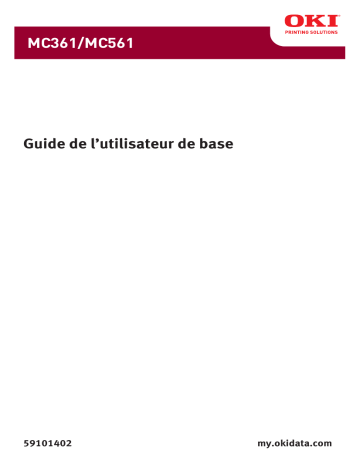
MC361/MC561
Guide de l’utilisateur de base
59101402
my.okidata.com
Droits d’auteur
Droits d’auteur © 2010 par Oki Data. Tous droits réservés
MC361/MC561 Guide de l’utilisateur de base
Nº réf. 59101402, Révision 1.0
Octobre 2010
Avis de non-responsabilité
Tout a été mis en œuvre pour que les informations contenues dans ce
document soient complètes, exactes et à jour. Le fabricant décline
toute responsabilité pour toute situation résultant d’erreurs
échappant à son contrôle. Le fabricant ne peut en outre garantir que
les changements apportés aux logiciels et aux matériels mentionnés
dans ce guide par leurs fabricants respectifs n’affectent pas la validité
de ces informations. Les références faites à des logiciels d’autre
provenance ne constituent pas nécessairement un accord de la part
du fabricant.
Toutes les mesures ont été prises pour que ce document vous apporte
une aide précieuse, toutefois nous ne pouvons garantir, de manière
expresse ou implicite, qu’il traite dans son intégralité et avec
exactitude les informations présentes.
Les derniers pilotes et manuels sont disponibles sur le site Web :
http://www.okiprintingsolutions.com
Informations sur les marques de commerce
OKI et OKI Data sont des marques déposées d’Oki Electric Industry
Company, Ltd.
Apple, Macintosh et Mac OS sont des marques déposées d’Apple
Computers Inc.
Hewlett-Packard, HP et LaserJet sont des marques déposées de
Hewlett-Packard Company.
Microsoft, MS-DOS et Windows sont des marques déposées ou des
marques de commerce de Microsoft Corporation aux États-Unis et/ou
dans d’autres pays.
Les autres noms de produits et de fabriques sont des marques
déposées ou des marques de commerce de leurs propriétaires.
2 –
MC361/MC561 Guide de l’utilisateur de base
Premiers soins d’urgence _________
Soyez prudent avec la poudre de toner :
En cas d’ingestion, administrer de petites quantités d’eau
fraîche et faire appel à un médecin. NE PAS TENTER de
faire vomir le patient.
En cas d’inhalation, emmener la personne à l’air libre. Faire
appel à un médecin.
En cas de contact avec les yeux, les rincer abondamment
avec de l’eau pendant au moins 15 minutes en maintenant
les paupières ouvertes. Faire appel à un médecin.
Les éclaboussures doivent être traitées avec de l’eau
froide et du savon pour réduire le risque de tâche sur la
peau ou les vêtements.
Remarque
Les images utilisées dans ce manuel peuvent inclure des
fonctionnalités optionnelles non installées sur votre produit.
3 –
MC361/MC561 Guide de l’utilisateur de base
Table des matières
À propos de ce guide . . . . . . . . . . . . . . . . . . . . . . . . 10
Remarques, important, mises en garde et avertissements. . . . . . . 10
Conventions utilisées . . . . . . . . . . . . . . . . . . . . . . . . . . . . . . . . 11
Pour commencer . . . . . . . . . . . . . . . . . . . . . . . . . . . 12
Noms des composants . . . . . . . . . . . .
Vue frontale . . . . . . . . . . . . . . . . .
Vue de l’intérieur : Scanner . . . . . . .
Vue de l’intérieur : Imprimante . . . .
Vue arrière . . . . . . . . . . . . . . . . . .
Mise hors tension de
votre machine. . . . . . . . . . . . . . . . . .
Mode Économie d’énergie et
mode Veille. . . . . . . . . . . . . . . . . . . .
Mode Économie d’énergie . . . . . . . .
Mode Veille . . . . . . . . . . . . . . . . . .
Retour au mode Mise en attente . . . .
.
.
.
.
.
.
.
.
.
.
.
.
.
.
.
.
.
.
.
.
.
.
.
.
.
.
.
.
.
.
.
.
.
.
.
.
.
.
.
.
.
.
.
.
.
.
.
.
.
.
.
.
.
.
.
.
.
.
.
.
.
.
.
.
.
.
.
.
.
.
.
.
.
.
.
.
.
.
.
.
.
.
.
.
.
.
.
.
.
.
. 12
. 12
. 13
. 14
. 15
. . . . . . . . . . . . . . . . . . . 16
.
.
.
.
.
.
.
.
.
.
.
.
.
.
.
.
.
.
.
.
.
.
.
.
.
.
.
.
.
.
.
.
.
.
.
.
.
.
.
.
.
.
.
.
.
.
.
.
.
.
.
.
.
.
.
.
.
.
.
.
.
.
.
.
.
.
.
.
.
.
.
.
. 17
. 17
. 18
. 19
Panneau de commande . . . . . . . . . . . . . . . . . . . . . . 20
Panneau de commande gauche . . . . . . . . .
Panneau de commande central . . . . . . . . . .
Panneau de commande droit . . . . . . . . . . . .
Panneau de commande alphabétique (modèle
MC561 uniquement) . . . . . . . . . . . . . . . . .
Écran par défaut. . . . . . . . . . . . . . . . . . . . .
Saisie de texte . . . . . . . . . . . . . . . . . . . . . .
Saisie de texte à l’aide de l’écran
de saisie . . . . . . . . . . . . . . . . . . . . . . . .
Saisie de texte à l’aide du
clavier numérique . . . . . . . . . . . . . . . . .
Saisie de texte à l’aide du
clavier alphabétique (modèle
MC561dn uniquement) . . . . . . . . . . . . . .
Suppression du texte saisi . . . . . . . . . . . .
. . . . . . . . . . . . . . . 21
. . . . . . . . . . . . . . . 22
. . . . . . . . . . . . . . . 25
. . . . . . . . . . . . . . . 26
. . . . . . . . . . . . . . . 27
. . . . . . . . . . . . . . . 28
. . . . . . . . . . . . . . . 28
. . . . . . . . . . . . . . . 30
. . . . . . . . . . . . . . . 31
. . . . . . . . . . . . . . . 33
Supports d’impression. . . . . . . . . . . . . . . . . . . . . . . 35
Supports pris en charge . . . . . . . . . . . . . . . . . . . . . . . . . . . . . . 35
Supports recommandés. . . . . . . . . . . . . . . . . . . . . . . . . . . . . . . 36
Papier ordinaire . . . . . . . . . . . . . . . . . . . . . . . . . . . . . . . . . . 36
4 – Table des matières
MC361/MC561 Guide de l’utilisateur de base
Étiquettes . . . . . . . . . . . . . . . . . . . . . . . . . . . . . . . . . . . . .
Types de support non pris
en charge . . . . . . . . . . . . . . . . . . . . . . . . . . . . . . . . . . . . . . .
Papiers non pris en charge . . . . . . . . . . . . . . . . . . . . . . . . . .
Enveloppes non prises en charge . . . . . . . . . . . . . . . . . . . . .
Stockage des supports . . . . . . . . . . . . . . . . . . . . . . . . . . . . . .
Zone imprimable . . . . . . . . . . . . . . . . . . . . . . . . . . . . . . . . . .
Formats, grammages et types de supports utilisables . . . . . . . . .
Plages de grammages sélectionnables . . . . . . . . . . . . . . . . . .
Chargement du papier dans le
Bac 1 et le Bac 2 optionnel . . . . . . . . . . . . . . . . . . . . . . . . . . .
Chargement du papier dans le
bac MF . . . . . . . . . . . . . . . . . . . . . . . . . . . . . . . . . . . . . . . . .
Configuration des paramètres
du bac . . . . . . . . . . . . . . . . . . . . . . . . . . . . . . . . . . . . . . . . .
Impression d’un rapport de configuration. . . . . . . . . . . . . . . .
Enregistrement de support de format standard sur la machine .
Enregistrement de formats personnalisés. . . . . . . . . . . . . . . .
Sorties de l’imprimante . . . . . . . . . . . . . . . . . . . . . . . . . . . . . .
Utilisation de l’empileuse supérieure (face vers le bas) . . . . . .
Utilisation de l’empileuse arrière
(face vers le haut) . . . . . . . . . . . . . . . . . . . . . . . . . . . . . . .
. 36
. 37
. 37
. 37
. 38
. 39
. 39
. 40
. 42
. 46
. 49
. 49
. 50
. 51
. 53
. 53
. 54
Chargement des documents à numériser . . . . . . . . 56
Zone pouvant être numérisée . . . . . . . . . . . .
Alimentateur automatique de document (AAD)
Chargement de documents dans l’AAD . . . .
Vitre . . . . . . . . . . . . . . . . . . . . . . . . . . . . . .
Chargement de documents sur la vitre . . . .
.
.
.
.
.
.
.
.
.
.
.
.
.
.
.
.
.
.
.
.
.
.
.
.
.
.
.
.
.
.
.
.
.
.
.
.
.
.
.
.
.
.
.
.
.
.
.
.
.
.
.
.
.
.
.
.
.
.
.
.
.
.
.
.
.
. 57
. 57
. 58
. 59
. 60
Annuaire téléphonique . . . . . . . . . . . . . . . . . . . . . . 62
Composition rapide . . . . . . . . . . . . . . . . . . . . . . . . . . . . . . .
Enregistrement et modification de numéros de composition
rapide. . . . . . . . . . . . . . . . . . . . . . . . . . . . . . . . . . . . . .
Suppression de numéros de
composition rapide. . . . . . . . . . . . . . . . . . . . . . . . . . . . .
Composition de groupe (Group Number - Numéro de groupe) .
Enregistrement et modification de numéros de groupe . . . .
Suppression de groupes. . . . . . . . . . . . . . . . . . . . . . . . . .
Clavier des touches de composition rapide. . . . . . . . . . . . . . .
. . . 62
. . . 62
.
.
.
.
.
.
.
.
.
.
. 68
. 69
. 69
. 71
. 72
Copie . . . . . . . . . . . . . . . . . . . . . . . . . . . . . . . . . . . . 73
Numérisation . . . . . . . . . . . . . . . . . . . . . . . . . . . . . . . . . . . . . . 73
Réglages par défaut pour la copie. . . . . . . . . . . . . . . . . . . . . . . . 73
5 – Table des matières
MC361/MC561 Guide de l’utilisateur de base
Procédure de base . . . . . . . . . . . . . . . . . . . . . . . . . . . . . . . . . . 73
Annulation d’une copie en cours . . . . . . . . . . . . . . . . . . . . . . . . . 74
Configuration des réglages pour
la copie . . . . . . . . . . . . . . . . . . . . . . . . . . . . . . . . . . . . . . . . . 75
Modification du format de numérisation du document (Scan Size Format
de numérisation) . . . . . . . . . . . . . . . . . . . . . . . . . . . . . . . . . 76
Changement de bac à papier (Paper Feed - Alimentation
de papier) . . . . . . . . . . . . . . . . . . . . . . . . . . . . . . . . . . . . . . 77
Modification de l’orientation de l’image du document (Direction Orientation) . . . . . . . . . . . . . . . . . . . . . . . . . . . . . . . . . . . . 77
Agrandissement et réduction des copies (Zoom - Zoom) . . . . . . 78
Mode de numérisation en continu
(Continue Scan - Numérisation en continu) . . . . . . . . . . . . . . . 79
Copies recto verso (Duplex Copy – Copie recto verso). . . . . . . . 81
Modification du type de document (Document Type – Type de
document) . . . . . . . . . . . . . . . . . . . . . . . . . . . . . . . . . . . . . 83
Réglage de la densité de copie
(Density - Densité) . . . . . . . . . . . . . . . . . . . . . . . . . . . . . . . 83
Restauration des réglages pour la copie. . . . . . . . . . . . . . . . . . 84
Télécopie . . . . . . . . . . . . . . . . . . . . . . . . . . . . . . . . . 86
Opérations de base. . . . . . . . . . . . . . . . . . . . . . . . . . . . . . . .
Envoi de télécopie . . . . . . . . . . . . . . . . . . . . . . . . . . . . . . .
Indication d’une destination . . . . . . . . . . . . . . . . . . . . . . . .
Suppression de destinations spécifiées . . . . . . . . . . . . . . . .
Configuration des réglages du télécopieur . . . . . . . . . . . . . . . .
Modification du format de numérisation (Scan Size – Format
de numérisation) . . . . . . . . . . . . . . . . . . . . . . . . . . . . . . .
Définition de la résolution de numérisation. . . . . . . . . . . . . .
Réglage de la densité (Density - Densité) . . . . . . . . . . . . . .
Impression du nom de l’expéditeur . . . . . . . . . . . . . . . . . . .
Vérification et annulation des envois de télécopie . . . . . . . . . . .
Annulation d’un envoi de télécopie . . . . . . . . . . . . . . . . . . .
Annulation d’une tâche réservée de télécopie . . . . . . . . . . . .
Vérification de l’historique des envois et des réceptions . . . . .
Impression d’une tâche réservée . . . . . . . . . . . . . . . . . . . .
Réception de télécopie . . . . . . . . . . . . . . . . . . . . . . . . . . . . .
Spécification d’un mode de réception . . . . . . . . . . . . . . . . .
Comportement lors d’une réception. . . . . . . . . . . . . . . . . . .
Impression des télécopies reçues . . . . . . . . . . . . . . . . . . . .
Annuaire téléphonique . . . . . . . . . . . . . . . . . . . . . . . . . . . . .
Composition rapide . . . . . . . . . . . . . . . . . . . . . . . . . . . . . .
Composition de groupe (Group Number – Numéro de groupe)
6 – Table des matières
MC361/MC561 Guide de l’utilisateur de base
.
.
.
.
.
. 86
. 86
. 88
. 94
. 94
.
.
.
.
.
.
.
.
.
.
.
.
.
.
.
.
. 95
. 95
. 95
. 96
. 96
. 96
. 97
. 99
100
100
101
102
106
107
107
114
Clavier des touches de composition rapide . . . . . . . . . . . . . . . 117
Procédure de base pour l’envoi de télécopies par Internet . . . . . . 117
Envoi d’une télécopie par Internet. . . . . . . . . . . . . . . . . . . . . 118
Spécification d’une destination pour la diffusion de télécopies par
Internet . . . . . . . . . . . . . . . . . . . . . . . . . . . . . . . . . . . . . . 120
Vérification, suppression et modification de destinations . . . . . 123
Annulation de l’envoi d’une télécopie par Internet. . . . . . . . . . 125
Réception de télécopies par Internet . . . . . . . . . . . . . . . . . . . 125
Numérisation . . . . . . . . . . . . . . . . . . . . . . . . . . . . . 126
Méthodes de numérisation. . . . . . . . . . . . . . . . . . . . . . . . . .
Numérisation vers la
messagerie électronique . . . . . . . . . . . . . . . . . . . . . . . . .
Numérisation vers une mémoire USB . . . . . . . . . . . . . . . .
Numérisation vers un PC réseau . . . . . . . . . . . . . . . . . . . .
Numérisation vers un PC local . . . . . . . . . . . . . . . . . . . . .
Numérisation vers un PC distant . . . . . . . . . . . . . . . . . . . .
Annulation d’une numérisation en cours . . . . . . . . . . . . . .
Enregistrement du carnet d’adresses . . . . . . . . . . . . . . . . . .
Carnet d’adresses . . . . . . . . . . . . . . . . . . . . . . . . . . . . . .
Liste de groupes . . . . . . . . . . . . . . . . . . . . . . . . . . . . . . .
Enregistrement de destinations de numérisation sur un réseau
Enregistrement et modification . . . . . . . . . . . . . . . . . . . . .
Suppression . . . . . . . . . . . . . . . . . . . . . . . . . . . . . . . . . .
. . 126
.
.
.
.
.
.
.
.
.
.
.
.
. 126
. 130
. 132
. 133
. 138
. 141
. 142
. 142
. 145
. 149
. 149
. 150
Impression à partir d’un périphérique
de mémoire USB . . . . . . . . . . . . . . . . . . . . . . . 151
Démarrage d’un travail d’impression. . . . . . . . . . . . . . . . . . . . . 152
Annulation d’un travail d’impression depuis une mémoire USB . . . 154
Authentification utilisateur et contrôle d’accès . . 155
Généralités . . . . . . . . . . . . . . . . . . . . . . . . . . . . . . . . . . . . .
Opération lorsque l’authen-tification par code PIN est activée . .
Opération autonome . . . . . . . . . . . . . . . . . . . . . . . . . . . . .
Opération depuis un ordinateur . . . . . . . . . . . . . . . . . . . . .
Opération lorsque l’authentification par nom d’utilisateur et mot
de passe est activée . . . . . . . . . . . . . . . . . . . . . . . . . . . . . .
Opération autonome . . . . . . . . . . . . . . . . . . . . . . . . . . . . .
Opération depuis un ordinateur . . . . . . . . . . . . . . . . . . . . .
.
.
.
.
155
156
156
158
. 159
. 159
. 162
Bourrages papier . . . . . . . . . . . . . . . . . . . . . . . . . . 166
Codes d’erreur de bourrage papier . . . . . . . . . . . . . . . . . . . . . . 166
Messages de bourrage de document . . . . . . . . . . . . . . . . . . . . . 166
7 – Table des matières
MC361/MC561 Guide de l’utilisateur de base
Dégagement des bourrages . . . .
Codes d’erreur 370, 371 . . . .
Code d’erreur 372 . . . . . . . . .
Codes d’erreur 380, 390 . . . .
Codes d’erreur 381, 382, 385.
Code d’erreur 389 . . . . . . . . .
Codes d’erreur 391, 392 . . . .
Bourrage de document . . . . .
.
.
.
.
.
.
.
.
.
.
.
.
.
.
.
.
.
.
.
.
.
.
.
.
.
.
.
.
.
.
.
.
.
.
.
.
.
.
.
.
.
.
.
.
.
.
.
.
.
.
.
.
.
.
.
.
.
.
.
.
.
.
.
.
.
.
.
.
.
.
.
.
.
.
.
.
.
.
.
.
.
.
.
.
.
.
.
.
.
.
.
.
.
.
.
.
.
.
.
.
.
.
.
.
.
.
.
.
.
.
.
.
.
.
.
.
.
.
.
.
.
.
.
.
.
.
.
.
.
.
.
.
.
.
.
.
.
.
.
.
.
.
.
.
.
.
.
.
.
.
.
.
.
.
.
.
.
.
.
.
.
.
.
.
.
.
.
.
.
.
.
.
.
.
.
.
. 167
. 168
. 175
. 182
. 187
. 194
. 199
. 202
Dépannage. . . . . . . . . . . . . . . . . . . . . . . . . . . . . . . 207
Conventions utilisées . . . . . . . . . . . . . . . . . . . . . .
Messages d’erreur d’ordre général . . . . . . . . . . . . .
Messages concernant le toner . . . . . . . . . . . . . . . .
Messages concernant le tambour photoconducteur
Messages concernant la courroie/l’unité de fusion .
Messages concernant le bac . . . . . . . . . . . . . . . .
Messages concernant la mémoire . . . . . . . . . . . .
Messages divers . . . . . . . . . . . . . . . . . . . . . . . .
Messages d’erreur : Mémoire USB . . . . . . . . . . . . .
Messages d’erreur : Impression . . . . . . . . . . . . . . .
.
.
.
.
.
.
.
.
.
.
.
.
.
.
.
.
.
.
.
.
.
.
.
.
.
.
.
.
.
.
.
.
.
.
.
.
.
.
.
.
.
.
.
.
.
.
.
.
.
.
.
.
.
.
.
.
.
.
.
.
.
.
.
.
.
.
.
.
.
.
.
.
.
.
.
.
.
.
.
.
. 207
. 208
. 208
. 210
. 210
. 212
. 212
. 213
. 214
. 214
Options . . . . . . . . . . . . . . . . . . . . . . . . . . . . . . . . . 215
Remplacement des consommables . . . . . . . . . . . . 216
Numéros de commande
de consommables . . . . . . . . . . . . . . . . . . . . . . . .
Remplacement des cartouches
de toner . . . . . . . . . . . . . . . . . . . . . . . . . . . . . . .
Remplacement du tambour photoconducteur . . . . . .
Remplacement du tambour photoconducteur . . . .
Remplacement de la courroie
de transfert . . . . . . . . . . . . . . . . . . . . . . . . . . . .
Remplacement de l’unité
de fusion . . . . . . . . . . . . . . . . . . . . . . . . . . . . . .
Remplacement des galets d’alimentation de papier. .
Remplacement des galets, bac 1 et bac 2 . . . . . .
Remplacement des galets, bac MF . . . . . . . . . . .
. . . . . . . . . 216
. . . . . . . . . 218
. . . . . . . . . 227
. . . . . . . . . 228
. . . . . . . . . 240
.
.
.
.
.
.
.
.
.
.
.
.
.
.
.
.
.
.
.
.
.
.
.
.
.
.
.
.
.
.
.
.
. 247
. 254
. 254
. 265
Maintenance . . . . . . . . . . . . . . . . . . . . . . . . . . . . . 269
Nettoyage . . . . . . . . . . . . . . . . . . . . . . . . .
Nettoyage de la surface de la machine . . .
Nettoyage de la vitre de numérisation . . . .
Nettoyage des galets de l’AAD . . . . . . . . .
.
.
.
.
.
.
.
.
.
.
.
.
.
.
.
.
.
.
.
.
.
.
.
.
.
.
.
.
8 – Table des matières
MC361/MC561 Guide de l’utilisateur de base
.
.
.
.
.
.
.
.
.
.
.
.
.
.
.
.
.
.
.
.
.
.
.
.
.
.
.
.
269
269
270
272
Nettoyage des galets d’alimentation . . .
Nettoyage des têtes d’impression à DEL
Déplacement de votre machine . . . . . . . .
Transport de votre machine . . . . . . . . . . .
.
.
.
.
.
.
.
.
.
.
.
.
.
.
.
.
.
.
.
.
.
.
.
.
.
.
.
.
.
.
.
.
.
.
.
.
.
.
.
.
.
.
.
.
.
.
.
.
.
.
.
.
.
.
.
.
.
.
.
.
. 274
. 277
.282
. 285
Caractéristiques . . . . . . . . . . . . . . . . . . . . . . . . . . 294
Général . . . . . . . . . . . . . . . . . . . . . . . . . . . . . .
Copieur . . . . . . . . . . . . . . . . . . . . . . . . . . . . . .
Télécopieur . . . . . . . . . . . . . . . . . . . . . . . . . . .
Télécopieur PC . . . . . . . . . . . . . . . . . . . . . . . . .
Télécopieur par Internet . . . . . . . . . . . . . . . . . .
Scanner . . . . . . . . . . . . . . . . . . . . . . . . . . . . .
Numérisation vers la messagerie électronique .
Numérisation vers le réseau . . . . . . . . . . . . . .
Numérisation vers une mémoire USB . . . . . . .
Numérisation vers un PC local . . . . . . . . . . . .
Impression . . . . . . . . . . . . . . . . . . . . . . . . . . .
Impression depuis une mémoire USB . . . . . . . . .
Réseau . . . . . . . . . . . . . . . . . . . . . . . . . . . . . .
.
.
.
.
.
.
.
.
.
.
.
.
.
.
.
.
.
.
.
.
.
.
.
.
.
.
.
.
.
.
.
.
.
.
.
.
.
.
.
.
.
.
.
.
.
.
.
.
.
.
.
.
9 – Table des matières
MC361/MC561 Guide de l’utilisateur de base
.
.
.
.
.
.
.
.
.
.
.
.
.
.
.
.
.
.
.
.
.
.
.
.
.
.
.
.
.
.
.
.
.
.
.
.
.
.
.
.
.
.
.
.
.
.
.
.
.
.
.
.
.
.
.
.
.
.
.
.
.
.
.
.
.
.
.
.
.
.
.
.
.
.
.
.
.
.
.
.
.
.
.
.
.
.
.
.
.
.
.
294
295
295
296
296
297
297
298
298
298
299
301
302
À propos de ce guide
Remarques, important, mises en
garde et avertissements _______
Remarque
Donne des renseignements supplémentaires au texte principal
pour l’utilisation et la connaissance du produit.
Important!
Indique les renseignements importants que vous devez lire.
ATTENTION!
Donne des renseignements à respecter pour éviter
des dysfonctionnements ou endommagements
de l’équipement.
AVERTISSEMENT!
Donne des renseignements à respecter pour éviter tout
risque d’accident corporel.
10 – À propos de ce guide
MC361/MC561 Guide de l’utilisateur de base
Conventions utilisées __________
Les symboles suivants sont utilisés dans ce guide :
• [
]
Pour les éléments du menu de l’écran.
• <
>
Pour le nom d’un bouton du panneau de commande.
• «
»
Pour les messages qui s’affichent à l’écran.
11 – À propos de ce guide
MC361/MC561 Guide de l’utilisateur de base
Pour commencer
Noms des composants _________
Vue frontale
Nº
Description
1
Empileuse, face vers le bas (par défaut)
2
Capot supérieur
3
Bouton d’ouverture du capot supérieur
4
Bac à papier (bac 1)
5
Bac multifonction (MF) (fermé)
6
Port USB
7
Panneau de commande
8
Capot de la vitre
9
Capot de l’alimentateur automatique de documents (AAD)
10
Plateau à documents
11
Scanner
12 – Pour commencer
MC361/MC561 Guide de l’utilisateur de base
Vue de l’intérieur : Scanner
Nº
Désignation
1
Vitre
2
Vitre destinée à la numérisation de
documents insérés dans le bac de l’AAD.
13 – Pour commencer
MC361/MC561 Guide de l’utilisateur de base
Vue de l’intérieur : Imprimante
Nº
Désignation
1
Têtes d’impression à DEL (quatre)
2
Unité de fusion
3
Cartouche de toner Y : jaune
4
Cartouche de toner M : magenta
5
Cartouche de toner C : cyan
6
Cartouche de toner K : noir
7
Tambour photoconducteur (sous les cartouches
de toner)
14 – Pour commencer
MC361/MC561 Guide de l’utilisateur de base
Vue arrière
Nº
Désignation
1
Interrupteur
2
Capot latéral
3
Connexion de l’interface
1 USB
2 Carte SD
3 Port Ethernet
4
Prise d’alimentation CA
5
Sortie arrière (empileuse face vers le haut)
6
Connexion ligne (LINE)
7
Connexion téléphonique (TEL)
15 – Pour commencer
MC361/MC561 Guide de l’utilisateur de base
Mise hors tension de
votre machine _______________
Suivez la procédure ci-après à chaque fois que vous mettez votre
machine hors tension.
ATTENTION!
N’éteignez pas brusquement en appuyant sur
l’interrupteur car cela peut endommager votre machine.
Pour éviter de perdre des données, suivez toujours la
procédure appropriée.
1
Appuyez sur la touche <SETTING> (PARAMÈTRES) du panneau
de commande.
2
Appuyez plusieurs fois sur la touche fléchée vers le bas pour
sélectionner [Shutdown] (Arrêt). Appuyez sur <OK>.
3
Lorsque le message de confirmation s’affiche, appuyez sur la
touche fléchée vers la gauche ou vers la droite pour sélectionner
[Yes] (Oui), puis appuyez sur <OK>.
16 – Pour commencer
MC361/MC561 Guide de l’utilisateur de base
4
Lorsque vous y êtes invité, mettez l’interrupteur en position
d’arrêt (O).
Mode Économie d’énergie et
mode Veille _________________
Le mode Économie d’énergie à deux phases permet de réduire la
consommation d’énergie de la machine.
Mode Économie d’énergie
Lorsque vous n’utilisez pas votre machine sur une période définie
(30 minutes par défaut), elle passe automatiquement en mode
Économie d’énergie afin de réduire la consommation d’énergie.
17 – Pour commencer
MC361/MC561 Guide de l’utilisateur de base
Pour passer manuellement au mode Économie d’énergie, appuyez
sur la touche <POWER SAVE> (ÉCONOMIE D’ÉNERGIE) du panneau
de commande. La touche <POWER SAVE> (ÉCONOMIE D’ÉNERGIE)
s’allume lorsque ce mode est activé.
Remarque
L’appareil est réglé en usine de façon à passer en mode
Économie d’énergie après un délai d’inactivité de 30 minutes.
Pour modifier le délai :
1. Appuyez sur <SETTING> (PARAMÈTRES).
2. Sélectionnez [Admin Setup] (Configuration admin) >
[Management] (Gestion) > [Power Save]
(Économie d’énergie) > [Power Save Time]
(Délai d’économie d’énergie).
Pour désactiver ou activer le mode d’économie d’énergie :
1. Appuyez sur <SETTING> (PARAMÈTRES).
2. Sélectionnez [Admin Setup] (Configuration admin) >
[User Install] (Installation) > [Power Save]
(Économie d’énergie) > [Power Save Enable]
(Économie d’énergie activée).
Mode Veille
Lorsque votre appareil est connecté à un réseau, il passe du mode
d’économie d’énergie au mode sommeil après une durée déterminée
(par défaut, 10 minutes). En mode Veille, l’état de votre appareil est
presque similaire à celui qu’il adopte lorsqu’il est hors tension.
18 – Pour commencer
MC361/MC561 Guide de l’utilisateur de base
La touche <POWER SAVE> (ÉCONOMIE D’ÉNERGIE) s’illumine
lorsque l’appareil est en mode veille.
Important!
L’appareil ne se met pas en mode sommeil si une erreur se
produit ou s’il est connecté à l’ordinateur à l’aide d’un câble USB.
Retour au mode Mise en attente
Pour revenir au mode Mise en attente après le mode Économie
d’énergie et le mode Veille, appuyez sur la touche <POWER SAVE>
du panneau de commande.
Remarque
Lorsque l’appareil reçoit une tâche d’impression, il passe
automatiquement au mode Mise en attente.
19 – Pour commencer
MC361/MC561 Guide de l’utilisateur de base
Panneau de commande
Ce chapitre présente le panneau de commande et explique la
méthode de saisie de texte.
1 = Panneau gauche
2 = Panneau central
3 = Panneau droit
4 = Clavier alphabétique (modèle MC561 uniquement) situé en
dessous du clavier des touches de composition rapide
20 – Panneau de commande
MC361/MC561 Guide de l’utilisateur de base
Panneau de commande gauche
Nº
1
Désignation
Écran d’affichage
Fonction
Affiche les directives d’utilisation et
l’état de la machine.
Touches principales de fonction : la touche sélectionnée s’illumine.
2
Touche
<COPY> (COPIE)
Permet de basculer vers l’écran
d’attente de copie.
3
Touche
<SCAN> (NUMÉRISER)
Permet de basculer vers l’écran de
menus du scanner.
4
Touche
<PRINT> (IMPRIMER)
Permet de basculer vers l’écran de
menus de l’imprimante.
5
Touche
<FAX> (TÉLÉCOPIER)
Permet de basculer vers l’écran de
menus du télécopieur.
6
Indicateur <DATA IN
MEMORY> (DONNÉES
EN MÉMOIRE)
Le témoin s’allume lorsque les données
de télécopie sont en mémoire.
21 – Panneau de commande
MC361/MC561 Guide de l’utilisateur de base
Panneau de commande central
Nº
Désignation
Fonction
1
Touche
<STATUS> (ÉTAT)
Affiche l’écran de menus des états.
2
Touche
<SETTING>
(PARAMÈTRES)
Affiche l’écran de menus de paramétrage de
l’équipement.
3
Touche
<?HELP> (AIDE)
Affiche l’écran d’aide.
4
Touche
<RESET/LOGOUT>
(RÉINITIALISATIO
N/DÉCONNEXION)
• Sur le premier écran : permet de
se déconnecter.
• Sur l’écran d’attente : permet de revenir au
premier écran.
• Sur l’écran de paramétrage : permet de
réinitialiser une valeur de paramètre et de
revenir à l’écran d’attente.
5
Clavier numérique
Permet de saisir des numéros, des caractères
alphabétiques et des symboles.
Clignote/s’allume en cas d’élément d’état
à afficher.
22 – Panneau de commande
MC361/MC561 Guide de l’utilisateur de base
Panneau de commande central
Nº
6
Désignation
Fonction
Touches fléchées
Touche
<UP> (HAUT)
Permet d’aller vers le haut de la liste de
sélections affichée sur l’écran.
Touche
<DOWN> (BAS)
Permet de descendre vers le bas la liste de
sélections affichée sur l’écran.
Touche
<LEFT> (GAUCHE)
Appuyez pour revenir à l’écran précédent.
Touche
<RIGHT> (DROITE)
Appuyez pour accéder à l’écran suivant.
7
Touche <OK>
• Permet de confirmer l’élément mis
en surbrillance.
• Permet de sélectionner un élément
à vérifier.
8
Touche
<BACK> (RETOUR)
Appuyez pour revenir à l’écran précédent.
23 – Panneau de commande
MC361/MC561 Guide de l’utilisateur de base
Panneau de commande central
Nº
9
Désignation
Touche <CLEAR>
(EFFACER)
Fonction
Permet d’effectuer les opérations suivantes si
vous appuyez dessus ou la maintenez
enfoncée en fonction des éléments entrés :
• Réduire une valeur de paramètre.
• Saisir la valeur zéro pour une valeur
de paramètre.
• Effacer ce qui a été saisi.
• Annuler la sélection d’un élément.
24 – Panneau de commande
MC361/MC561 Guide de l’utilisateur de base
Panneau de commande droit
Nº
Désignation
Fonction
1
Touche
<START (MONO)>
[DÉMARRER (MONO)]
Appuyez pour lancer une copie, une
numérisation, une impression ou une
télécopie en noir et blanc.
2
Touche
<START (COLOR)>
[DÉMARRER (COULEUR)]
Appuyez pour lancer une copie,
une numérisation ou une impression
en couleur.
3
Touche <STOP>
(ARRÊTER)
Permet d’annuler immédiatement la
tâche en cours.
4
Touche <POWER SAVE>
(ÉCONOMIE D’ÉNERGIE)
• Appuyez pour passer en mode
Économie d’énergie ou le quitter.
• Appuyez pour quitter le mode Veille.
• Passe au vert lorsque l’appareil est en
mode Économie d’énergie ou en mode
Veille.
5
Clavier des touches de
composition rapide
(modèles MC361dn et
MC561dn uniquement)
Appuyez pour accéder à une adresse de
courriel ou un numéro de télécopieur en
mémoire.
Touche <JOB MACRO>
(MACRO TÂCHE)
(modèle MC561dn
uniquement)
Appuyez pour basculer vers l’écran de
macro tâche. Consultez le manuel
Advanced User Guide (Guide de
l’utilisateur avancé) sur le site
www.my.okidata.com pour en savoir plus
sur les macros tâches.
6
8 touches x 2 groupes (appuyez sur la
touche <SHIFT> pour basculer entre les
groupes)
25 – Panneau de commande
MC361/MC561 Guide de l’utilisateur de base
Panneau de commande
alphabétique (modèle
MC561 uniquement)
Nº
Désignation
Fonction
1
Touche Delete
(Supprimer)
Appuyez pour supprimer un caractère à
la fois.
2
Touche Enter (Entrée)
Appuyez sur le curseur pour le déplacer
vers [Done] (Terminé) lors de la saisie
de données depuis le clavier.
3
Touche <CTRL>
(contrôle)
Maintenez enfoncée tout en appuyant
sur une touche de lettre pour entrer le
symbole correspondant.
Par exemple, pour entrer le symbole %,
appuyez sur Ctrl-P.
4
Touche Space (Espace)
Appuyez pour ajouter un espace au
texte ou au numéro en cours de saisie.
5
Touche <CAPS> (MAJ)
Maintenez enfoncée tout en appuyant
sur une touche de lettre pour entrer
une lettre majuscule. Cette touche est
équivalente à de la touche SHIFT sur un
clavier classique.
26 – Panneau de commande
MC361/MC561 Guide de l’utilisateur de base
Écran par défaut______________
Une fois votre machine démarrée et prête à l’emploi, l’écran s’affiche
comme suit. L’affichage par défaut est en mode Copie.
Appuyez sur les touches principales de fonction pour passer à
d’autres modes.
Remarque
Vous pouvez modifier l’affichage par défaut en appuyant sur la
touche <SETTING> (PARAMÈTRES) du panneau de commande,
puis en sélectionnant [Admin Setup] (Configuration admin) >
[Management] (Gestion) > [Default Mode] (Mode par défaut).
Pour plus de renseignements, reportez-vous au manuel
Advanced User’s Guide (Guide de l’utilisateur avancé).
27 – Panneau de commande
MC361/MC561 Guide de l’utilisateur de base
Saisie de texte _______________
Saisie de texte à l’aide de l’écran
de saisie
Lorsque vous devez saisir un texte lors du paramétrage d’un
élément, l’écran de saisie ci-après s’affiche.
Vous pouvez saisir des lettres majuscules ou minuscules, des chiffres
et des symboles à l’aide du clavier visuel.
Remarque
Lorsque vous ne devez entrer que des chiffres, le clavier visuel
peut ne pas apparaître. Dans ce cas, entrez les chiffres à l’aide
du clavier numérique.
28 – Panneau de commande
MC361/MC561 Guide de l’utilisateur de base
1
Appuyez sur les touches fléchées vers la gauche, la droite, le
haut ou le bas pour sélectionner le caractère souhaité, puis
appuyez sur la touche <OK>.
Le caractère sélectionné s’affiche dans le champ vide.
2
Répétez l’étape 1 jusqu’à ce que tous les caractères soient saisis.
3
Appuyez sur la touche fléchée vers le bas ou vers la droite pour
sélectionner [Done] (Terminer).
4
Appuyez sur OK pour terminer le processus de saisie.
29 – Panneau de commande
MC361/MC561 Guide de l’utilisateur de base
Saisie de texte à l’aide du
clavier numérique
Vous pouvez également utiliser le clavier numérique pour saisir du
texte sur l’écran d’entrée. Les caractères que vous pouvez entrer à
l’aide de ce clavier sont répertoriés dans le tableau ci-dessous.
Touche
Caractères/Séquence d’entrée
1
1
2
abcABC2
3
defDEF3
4
ghiGHI4
5
jklJKL5
6
mnoMNO6
7
pqrsPQRS7
8
tuvTUV8
9
wxyzWXYZ9
0
(espace) 0
*
@*
#
. _ - (espace) + ! " $ % & ' ( ) , / : ; < = > ? [ \ ] ^ #
1
Appuyez plusieurs fois sur la touche appropriée jusqu’à ce que le
caractère souhaité s’affiche, puis appuyez sur <OK>.
2
Répétez l’étape 1 jusqu’à ce que tous les caractères soient saisis.
3
Appuyez sur la touche fléchée vers le bas ou vers la droite pour
sélectionner [Done] (Terminer).
30 – Panneau de commande
MC361/MC561 Guide de l’utilisateur de base
4
Appuyez sur <OK> pour terminer le processus d’entrée.
Remarque
Certains caractères ne peuvent pas être entrés à l’aide du clavier
numérique. Dans ce cas, vous devez utiliser le clavier visuel.
Saisie de texte à l’aide du
clavier alphabétique (modèle
MC561dn uniquement)
Avec le modèle MC561dn, vous pouvez également saisir du texte à
l’aide du clavier alphabétique situé en dessous du clavier des touches
de composition rapide (1).
Le clavier alphabétique comprend un ensemble standard de touches
de machine à écrire QWERTY. Il comprend également une touche
CAPS (1) qui permet de saisir des majuscules et une touche CTRL (2)
pour entrer des symboles.
31 – Panneau de commande
MC361/MC561 Guide de l’utilisateur de base
• mode normal (lettres minuscules) :
• mode CAPS (lettres majuscules)
• mode CTRL (symboles) :
Remarque
Les chiffres et certains caractères ne peuvent pas être saisis à
l’aide du clavier alphabétique. Utilisez alors le clavier numérique
ou le clavier visuel.
32 – Panneau de commande
MC361/MC561 Guide de l’utilisateur de base
Suppression du texte saisi
Vous pouvez supprimer un texte du champ de texte à l’aide des
méthodes ci-après.
À l’aide de la touche <CLEAR>
Appuyez une fois sur la touche <CLEAR> (EFFACER) pour supprimer
le dernier caractère saisi.
Appuyez sur la touche <CLEAR> (EFFACER) et maintenez-la
enfoncée pour supprimer tous les caractères que vous avez saisis.
33 – Panneau de commande
MC361/MC561 Guide de l’utilisateur de base
À l’aide de la touche [BS] sur le clavier visuel
Appuyez sur la touche fléchée vers le bas ou vers la droite pour
mettre [BS] en surbrillance, puis appuyez sur OK pour supprimer le
dernier caractère saisi.
À l’aide de la touche de retour arrière du clavier
alphabétique (modèle MC561dn uniquement)
Appuyez sur la touche de retour arrière pour supprimer le dernier
caractère saisi.
34 – Panneau de commande
MC361/MC561 Guide de l’utilisateur de base
Supports d’impression
Supports pris en charge ________
Pour obtenir une impression de haute qualité et éviter les problèmes
d’impression, utilisez les supports d’impression pris en charge.
Votre appareil prend en charge les types de support suivants.
Supports
Papier
ordinaire
Format
A4
Grammage
210 x 297 mm
Impression recto :
A5
148 x 210 mm
Bond US de 18 à
67 lb
A6
105 x 148 mm
64 à 250 g/m2
B5
182 x 257 mm
Letter
8,5 x 11 pouces
Impression
recto verso :
Legal 13
8,5 x 13 pouces
Legal 13,5
8,5 x 13,5 pouces
Bond US de 17 à
46 lb
Legal 14
8,5 x 14 pouces
Executive
7,25 x 10,5 pouces
16 K
184 x 260 mm
64 à 176 g/m2
195 x 270 mm
197 x 273 mm
Personnalisée
Largeur :
2,5 à 8,5 pouces
64 à 216 mm
Bond US de 16 à
67 lb
64 à 250 g/m2
Longueur :
5,8 à 52 pouces
148 à 1 321 mm
35 – Supports d’impression
MC361/MC561 Guide de l’utilisateur de base
Supports
Enveloppe
Format
Monarch
3,875 x 7,5 pouces
Com-9
3,875 x 8,875 pouces
Com-10
4,125 x 9,5 pouces
DL
110 x 220 mm
C5
162 x 229 mm
Fiche d’index
Grammage
Papier de 24 lb
avec rabat fermé
3 x 5 pouces
(76 x 127 mm)
Étiquette
Letter
8,5 x 11 pouces
A4r
210 x 297 mm
0,1 à 0,2 mm
Supports recommandés ________
Papier ordinaire
• Papier Bond US de 20 à 24 lb (75 à 90 g/m2), conçu pour les
copieurs et les imprimantes laser.
Étiquettes
• Étiquettes conçues pour les copieurs et les imprimantes laser; la page
porteuse de bases est entièrement couverte par les étiquettes.
• Doit résister à une température maximale de 230 °C (446 °F).
• Il est recommandé d’utiliser les types d’étiquette laser blanche
Avery 5161 (lettre) ou 7162, 7664, 7666 (A4).
36 – Supports d’impression
MC361/MC561 Guide de l’utilisateur de base
Types de support non pris
en charge __________________
Évitez d’utiliser les types de papier suivants. Leur utilisation risque
d’entraîner des bourrages de papier ou des dysfonctionnements.
Papiers non pris en charge
• À surface rugueuse, par exemple du papier de pâte ou du
papier fibreux
• À surface trop lisse
• Contenant de nombreuses particules (poussières de papier)
• De sens travers
• Chargés d’électricité statique
• Mats, gaufrés ou enduits
• Traités avec des produits chimiques ou adhésifs
• De faible résistance à la chaleur (446 °F, 230 °C)
• Perforés ou troués pour une reliure
• À surface de coupe grossière
• À bords non perpendiculaires
• Froissés, plissés ou déchirés
• Avec agrafes, trombones, rubans ou adhésif
• Papier carbone, papier non carboné, papier thermique ou papier
auto-adhésif
• Papier thermo-transfert, papier à jet d’encre, papier PPC humide,
papier pelure ou papier Japon
Enveloppes non prises en charge
• Trop fines, en plastique, doublées ou hydrofuges
• Avec fermeture par bouton, par bouton pression ou à fenêtre
• Avec un rabat auto-adhésif
• Avec un rabat en V
37 – Supports d’impression
MC361/MC561 Guide de l’utilisateur de base
Stockage des supports _________
Appliquez les conditions de stockage ci-après pour ne pas altérer la
qualité des papiers :
• Dans un placard ou un autre endroit sec et à l’abri de la lumière
• Sur une surface plane
• Température : 20 °C (68 °F)
• Humidité : 50 % HR (humidité relative)
Évitez de placer les supports :
• Directement sur le sol
• À la lumière directe du soleil
• Près de l’intérieur d’un mur externe
• Sur une surface irrégulière
• Dans un endroit pouvant produire de l’électricité statique
• Dans un endroit à variations rapides de la température
• À côté d’une imprimante, d’un climatiseur, d’un radiateur ou d’un
conduit de ventilation
Important!
Ne pas déballer le papier jusqu’à son utilisation. Si le papier
reste emballé trop longtemps, la qualité de l’impression
risque d’être altérée.
38 – Supports d’impression
MC361/MC561 Guide de l’utilisateur de base
Zone imprimable _____________
Un support est imprimable jusqu’à une distance d’environ
0,25 pouce (6 mm ou 1,5 pica) des bords (avec un rapport de
grossissement de 100 %).
Formats, grammages et types de
supports utilisables
Bacs disponibles :
1 Bac 1
2 Bac multifonction
3 Bac 2 optionnel
39 – Supports d’impression
MC361/MC561 Guide de l’utilisateur de base
Plages de grammages sélectionnables
Désignation
Plage de
grammages,
bond US
Plage de
grammages,
métrique
Léger
17 à 18 lb
Moyennement
léger
20 à 21 lb
75 à 82 g/m2
Moyen
22 à 28 lb
83 à 104 g/m2
Épais
28 à 32 lb
105 à 120 g/m2
Ultra épais1
32 à 47 lb
121 à 176 g/m2
Ultra épais2
47 à 58 lb
177 à 220 g/m2
64 à 74 g/m2
Remarque
La plage de grammages d’une impression recto verso est limitée
au papier bond US de 18 à 47 lb (64 à 176 g/m2).
L’impression recto verso est impossible sur les supports suivants :
• Papiers A6
• Papiers glacés
• Enveloppes
• Cartes postales
• Papiers photo
• Bannières
40 – Supports d’impression
MC361/MC561 Guide de l’utilisateur de base
Formats de papier
utilisables
Bac
Capacité papier
Grammages
sélectionnables
Bac 1
•
•
•
•
A4, A5, A6
B5
Letter
Legal 13,
13,5 et 14
• Executive
• 16 K (184 x
260 mm, 195 x 270
mm, 197 x 273 mm)
• Personnalisés
250 feuilles de papier bond
US de 20 lb
(75 g/m2)
• Léger
• Moyennement
léger
• Moyen
• Épais
• Ultra épais 1
Option
Bac 2
•
•
•
•
A4, A5
B5
Letter
Legal 13,
13,5 et 14
• Executive
• 16 K (184 x
260 mm, 195 x 270
mm, 197 x 273 mm)
• Personnalisés
530 feuilles de papier bond
US de 20 lb
(75 g/m2)
• Léger
• Moyennement
léger
• Moyen
• Épais
• Ultra épais 1
Bac MF
•
•
•
•
• 100 feuilles de papier
bond US de 20 lb
(75 g/m2)
• 10 enveloppes
• Léger
• Moyennement
léger
• Moyen
• Épais
• Ultra épais 1
• Ultra épais 2
•
•
•
•
•
•
•
A4, A5, A6
B5
Letter
Legal 13,
13,5 et 14
Executive
16 K (184 x
260 mm, 195 x 270
mm, 197 x 273 mm)
Enveloppes :
DL
Com-9
Com-10
Monarch
Fiches d’index
3 x 5 pouces
Format photo
4 x 6 pouces/
5 x 7 pouces
Bannières allant
jusqu’à
52 pouces
Formats personnalisés
41 – Supports d’impression
MC361/MC561 Guide de l’utilisateur de base
Chargement du papier dans le
Bac 1 et le Bac 2 optionnel _____
Important!
Avant d’imprimer sur un papier de format personnalisé,
vous devez d’abord définir le format dans le pilote de
l’imprimante : consultez la page 51.
Suivez la procédure suivante pour charger du papier dans le Bac 1 ou
dans le Bac 2.
1
Déramez les feuilles dans les deux sens et ventilez-les. Taquez
les bords de la pile de feuilles sur une surface plane.
2
Sortez le bac à papier.
42 – Supports d’impression
MC361/MC561 Guide de l’utilisateur de base
3
Réglez les guides de largeur : sur le guide gauche (1), serrez le
levier bleu de déverrouillage et appuyez pour faire glisser les
guides de largeur suivant la largeur du papier à charger.
4
Réglez la butée (1) en fonction de la largeur du papier :
appuyez légèrement sur le levier bleu de déverrouillage (2),
puis faites glisser la butée suivant la longueur du papier à
charger. La longueur sélectionnée est affichée dans la fenêtre
de visualisation (3)
43 – Supports d’impression
MC361/MC561 Guide de l’utilisateur de base
Remarque
Si vous chargez des papiers de type Legal, faites glisser la
butée vers l’extérieur du bac. Pour le type de papier Legal 14,
faites-la glisser aussi loin que possible vers l’extérieur (environ
2,5 pouces, 64 mm). Les paramètres des types Legal 13, 13,5 et
14 s’affichent dans la fenêtre relative à la butée lorsque celle-ci
est correctement placée.
5
Chargez le papier avec face d’impression vers le bas. La pile ne
doit pas dépasser le trait de remplissage (1).
44 – Supports d’impression
MC361/MC561 Guide de l’utilisateur de base
Important!
Ne pas dépasser le trait de remplissage en chargeant
le papier.
6
Réglez avec précision le guide de largeur et la butée de manière
à les caler contre le papier.
7
Poussez le bac à papier dans l’imprimante jusqu’à ce
qu’il s’arrête.
8
Enregistrez le papier chargé sur votre machine.
9
Configurez les paramètres du bac à l’aide du menu : consultez la
page 49.
45 – Supports d’impression
MC361/MC561 Guide de l’utilisateur de base
Chargement du papier dans le
bac MF _____________________
Remarque
Avant d’imprimer sur du papier de format personnalisé,
définissez d’abord le format dans le pilote de l’imprimante :
consultez la page 51.
ATTENTION!
Ne placer que du papier d’impression sur le bac MF.
L’application d’un surpoids ou d’une pression excessive
sur le bac MF risque de l’endommager.
1
Ouvrez le bac MF.
46 – Supports d’impression
MC361/MC561 Guide de l’utilisateur de base
2
Retirez le support à papier et le support secondaire.
3
Réglez les guides d’alimentation du papier en fonction de la
largeur du papier à charger.
47 – Supports d’impression
MC361/MC561 Guide de l’utilisateur de base
4
Chargez le papier avec la face d’impression vers le haut jusqu’à
ce que le bord touche l’entrée d’alimentation du papier, puis
réglez avec précision la position des guides d’alimentation.
Remarque
• Chargez les enveloppes avec le bord court dans la machine, le
rabat vers le bas et à droite.
• Ne chargez aucun support au-delà du trait de remplissage.
• Ne chargez pas des papiers de format ou de grammage différent
en même temps.
• Lorsque vous ajoutez du papier, retirez les papiers restants du
bac MF, puis placez les papiers supplémentaires en haut de la
pile, taquez les bords et chargez à nouveau la pile.
48 – Supports d’impression
MC361/MC561 Guide de l’utilisateur de base
5
Appuyez sur le bouton de verrouillage du bac.
6
Enregistrez le papier chargé sur votre machine.
7
Configurez les paramètres du bac à l’aide du menu : consultez la
page 49.
Configuration des paramètres
du bac _____________________
Une fois le papier chargé, vous devez enregistrer le format, le type et
le grammage pour le bac concerné à l’aide du menu de la machine.
Impression d’un rapport de configuration
Avant de continuer, vous pouvez vérifier les paramètres actuels et
l’état de votre machine en imprimant le rapport de configuration.
1
Appuyez sur la touche <SETTING> (PARAMÈTRES) du panneau
de commande.
2
Appuyez plusieurs fois sur la touche fléchée vers le bas pour
accéder à [Reports] (Rapports), puis appuyez sur <OK>.
3
Appuyez plusieurs fois sur la touche fléchée vers le bas pour accéder
à [Configuration] (Configuration), puis appuyez sur <OK>.
49 – Supports d’impression
MC361/MC561 Guide de l’utilisateur de base
4
Lorsque le message de confirmation s’affiche, appuyez sur la
touche fléchée vers la droite pour sélectionner [Yes] (Oui), puis
appuyez sur <OK> pour imprimer le rapport.
Remarque
Vous pouvez également imprimer des rapports et des listes pour
chaque fonction. Consultez le manuel Advanced User’s Guide
(Guide de l’utilisateur avancé) sur le site www.my.okidata.com
pour plus de renseignements.
Enregistrement de support de format
standard sur la machine
1
Appuyez sur la touche <SETTING> (PARAMÈTRES) du panneau
de commande.
2
Appuyez plusieurs fois sur la touche fléchée vers le bas pour
accéder à [Paper Setup] (Configuration de papier), puis appuyez
sur <OK>.
3
Appuyez plusieurs fois sur la touche fléchée vers le bas pour
accéder au bac à papier dans lequel vous avez chargé le papier,
puis appuyez sur <OK>.
4
Appuyez plusieurs fois sur la touche fléchée vers le bas pour accéder
à [Paper Size] (Format de papier), puis appuyez sur <OK>.
5
Appuyez plusieurs fois sur la touche fléchée vers le bas pour
accéder au format du papier chargé, puis appuyez sur <OK>.
6
Appuyez plusieurs fois sur la touche fléchée vers le bas pour
accéder à [Media Type] (Type de support), puis appuyez sur <OK>.
50 – Supports d’impression
MC361/MC561 Guide de l’utilisateur de base
7
Appuyez plusieurs fois sur la touche fléchée vers le bas pour
accéder au type de support chargé, puis appuyez sur <OK>.
8
Appuyez plusieurs fois sur la touche fléchée vers le bas pour
accéder à [Media Weight] (Grammage), puis appuyez sur <OK>.
9
Appuyez plusieurs fois sur la touche fléchée vers le bas pour
accéder au grammage du papier chargé, puis appuyez sur <OK>.
Enregistrement de formats personnalisés
Pour charger du papier de format personnalisé, vous devez
enregistrer la largeur et la longueur correspondantes avant
d’imprimer. La plage de formats que vous pouvez définir dépend du
bac à papier.
Bac
Bac 1
Plage de formats disponibles
Largeur :
4,1 à 8,5 pouces
105 à 216 mm
Longueur :
5,8 à 14 pouces
148 à 356 mm
Bac 2
(optionnel)
Largeur :
5,8 à 8,5 pouces
148 à 216 mm
Largeur :
8,3 à 14 pouces
148 à 356 mm
Bac MF
Largeur :
2,5 à 8,5 pouces
64 à 216 mm
Longueur :
5 à 52 pouces
127 à 1 321 mm
51 – Supports d’impression
MC361/MC561 Guide de l’utilisateur de base
Remarque
• Pour le Bac 1 et le Bac 2, vous pouvez configurer le paramètre
[Custom] (Personnalisé) uniquement lorsque le paramètre [Paper
Size] (Format de papier) est défini sur [Custom] – Personnalisé).
• La plage de formats disponibles pour l’impression recto verso
est la même que celle du bac 2.
1
Appuyez sur la touche <SETTING> (PARAMÈTRES) du panneau
de commande.
2
Appuyez plusieurs fois sur la touche fléchée vers le bas pour
accéder à [Paper Setup] (Configuration de papier), puis appuyez
sur <OK>.
3
Appuyez plusieurs fois sur la touche fléchée vers le bas pour
accéder au bac dans lequel vous avez chargé le support, puis
appuyez sur <OK>.
4
Appuyez plusieurs fois sur la touche fléchée vers le bas pour
accéder à [Custom] (Personnalisé), puis appuyez sur <OK>.
5
Entrez la valeur pour la largeur à l’aide du clavier.
6
Appuyez sur la touche fléchée vers la droite pour basculer vers la
zone Length (Largeur).
7
Entrez la valeur de la largeur à l’aide du pavé numérique, puis
appuyez sur <OK>.
8
Appuyez plusieurs fois sur la touche fléchée vers la gauche pour
revenir à l’écran principal.
52 – Supports d’impression
MC361/MC561 Guide de l’utilisateur de base
Sorties de l’imprimante ________
Les documents imprimés sortent de l’empileuse supérieure (face vers
le bas) ou arrière (face vers le haut) de la machine.
La sortie par défaut est celle du haut.
L’empileuse arrière sert de fente d’alimentation à passage direct pour
les enveloppes, les fiches d’index et les étiquettes.
Utilisation de l’empileuse supérieure
(face vers le bas)
• Sortie de papier par défaut
• Permet d’imprimer des documents avec la face d’impression
vers le bas.
• Capacité : 150 feuilles de papier bond US de 20 lb (75 g/m2)
53 – Supports d’impression
MC361/MC561 Guide de l’utilisateur de base
Utilisation de l’empileuse arrière
(face vers le haut)
ATTENTION!
Ne jamais ouvrir ou fermer l’empileuse arrière lors d’une
impression au risque de causer un bourrage papier.
• Sert de fente d’alimentation à passage direct.
• Permet d’imprimer des documents avec la face d’impression
vers le haut.
• Capacité : 100 feuilles de papier bond US de 20 lb (75 g/m2)
ou 10 enveloppes.
Remarque
L’empileuse arrière est activée automatiquement lorsqu’elle
est ouverte.
Ouverture de l’empileuse arrière
1
Tirez l’empileuse arrière située à l’arrière de la machine et
ouvrez-la dans votre direction.
54 – Supports d’impression
MC361/MC561 Guide de l’utilisateur de base
2
Ouvrez l’empileuse.
3
Ouvrez le support à papier.
55 – Supports d’impression
MC361/MC561 Guide de l’utilisateur de base
Chargement des
documents à numériser
Vous pouvez utiliser l’alimentateur automatique de documents (1) ou
la vitre (2) pour numériser des documents que vous souhaitiez copier,
numériser ou télécopier.
Formats pouvant
être numérisés
Scanner
Capacité
papier
Grammage
du papier
AAD
•
•
•
•
•
A4, A5, A6
B5
Letter
Legal 13, 13,5 et 14
Executive
50 feuilles de
papier bond US
de 20 lb,
80 g/m2
Papier bond US
de 16 à 32 lb,
60 à 105 g/m2
Vitre
•
•
•
•
A4, A5, A6
B5
Letter
Executive
S.O.
Jusqu’à une
épaisseur de
0,78 pouce
(20 mm)
56 – Chargement des documents à numériser
MC361/MC561 Guide de l’utilisateur de base
Zone pouvant être numérisée
La zone pouvant être numérisée comprend la partie d’une page
pouvant aller jusqu’à 0,17 pouce (4,3 mm/1 pica) de chaque bord.
Alimentateur automatique de
document (AAD) _____________
L’AAD permet de numériser des documents ordinaires d’une ou de
plusieurs pages en bon état.
L’utilisation des supports suivants avec l’AAD n’est pas recommandée.
Ils doivent être numérisés à l’aide de la vitre.
• Papier froissé, plissé ou recourbé
• Papier dont les bords sont déchirés
• Papier glacé ou à enduit spécial
• Papier humide ou chargé d’électricité statique
• Papier avec du ruban adhésif, des agrafes, des trombones,
de la colle, etc.
• Papier carbone, transparents, tissus ou feuilles métalliques
57 – Chargement des documents à numériser
MC361/MC561 Guide de l’utilisateur de base
Chargement de documents dans l’AAD
1
Mettez vos documents face vers le haut dans l’AAD.
a) Si vos documents sont en orientation portrait, chargez-les en
présentant leur bord supérieur en premier.
b) Si vos documents sont en orientation paysage, chargez-les en
présentant leur bord gauche en premier.
2
Réglez les guides en fonction de la largeur du document.
58 – Chargement des documents à numériser
MC361/MC561 Guide de l’utilisateur de base
Vitre _______________________
La vitre permet de numériser une page à la fois. Elle est utilisée pour
numériser des feuilles endommagées ou qui présentent des problèmes :
• Papier déchiré ou perforé
• Papier plié, enroulé, froissé ou plissé
• Papier humide ou chargé d’électricité statique
• Papier enduit de carbone au verso, tissus, feuilles métalliques
ou transparents
• Papier avec agrafes, trombones, rubans ou adhésif
• Papier glacé ou à enduit spécial
ATTENTION!
Pour éviter d’endommager la vitre :
•
Assurez-vous que la colle, l’encre ou le correcteur
fluide appliqués sur les documents ont totalement
séché avant de les placer sur la vitre.
•
N’exercez pas trop de pression sur la vitre lorsque
vous copiez un document épais.
•
Placez les documents durs doucement.
•
Évitez de charger des documents présentant des
reliefs pointus.
59 – Chargement des documents à numériser
MC361/MC561 Guide de l’utilisateur de base
Chargement de documents sur la vitre
1
Ouvrez le capot de la vitre en le soulevant.
2
Placez le document face contre la vitre.
a) Placez les documents en orientation portrait sur la vitre
comme illustré ci-dessous.
60 – Chargement des documents à numériser
MC361/MC561 Guide de l’utilisateur de base
b) Placez les documents en orientation paysage sur la vitre
comme illustré ci-dessous.
3
Fermez doucement le capot de la vitre.
61 – Chargement des documents à numériser
MC361/MC561 Guide de l’utilisateur de base
Annuaire téléphonique
L’annuaire téléphonique vous permet de programmer des numéros
utilisés régulièrement pour une composition rapide et de créer des
groupes de numéros auxquels vous pouvez envoyer des télécopies.
Composition rapide ___________
Vous pouvez enregistrer jusqu’à 100 numéros de composition rapide.
Enregistrement et modification de
numéros de composition rapide
Remarque
Pour plus de renseignements sur la saisie de texte, reportezvous à la page 28.
Enregistrement manuel de numéros de
composition rapide
1
Appuyez sur la touche <SETTING> (PARAMÈTRES) du panneau
de commande.
62 – Annuaire téléphonique
MC361/MC561 Guide de l’utilisateur de base
2
Appuyez plusieurs fois sur la touche fléchée vers le bas pour
accéder à [Phone Book] (Annuaire téléphonique), puis appuyez
sur <OK>.
3
Assurez-vous que l’option [Speed Dial] (Composition rapide) est
bien sélectionnée, puis appuyez sur <OK>.
4
Appuyez plusieurs fois sur la touche fléchée vers le bas pour accéder
à un numéro d’entrée non enregistré, puis appuyez sur <OK>.
Remarque
Vous ne pouvez pas sélectionner une entrée réservée à une
tâche de télécopie ou à la fonction de sortie automatique.
5
Assurez-vous que l’option [Edit] (Modifier) est bien sélectionnée,
puis appuyez sur <OK>.
6
Au besoin, indiquez un nom d’entrée.
a) Assurez-vous que l’option [Nom] est bien sélectionnée, puis
appuyez sur la touche fléchée vers la droite.
b) Saisissez un nom de 24 caractères au maximum.
c) Sélectionnez [Done] (Terminé), puis appuyez sur <OK>.
63 – Annuaire téléphonique
MC361/MC561 Guide de l’utilisateur de base
7
Appuyez plusieurs fois sur la touche fléchée vers le bas pour
accéder à [Phone Number] (Numéro de téléphone), puis appuyez
sur la touche fléchée vers la droite.
8
Entrez un numéro de téléphone de 40 chiffres maximum.
9
Sélectionnez [Done] (Terminé), puis appuyez sur <OK>.
10 Indiquez un numéro de groupe, le cas échéant.
a) Appuyez plusieurs fois sur la touche fléchée vers le bas pour
accéder à [Groupe No] (Numéro de groupe), puis appuyez sur
la touche fléchée vers la droite.
b) Appuyez plusieurs fois sur la touche fléchée vers le bas pour
accéder à un numéro de groupe (1 à 20).
La case est cochée. Vous pouvez sélectionner plusieurs entrées.
c) Une fois tous les groupes sélectionnés, appuyez sur la touche
fléchée vers la droite.
d) Assurez-vous que l’option [Finish group selection] (Terminer la
sélection de groupe) est bien sélectionnée, puis appuyez
sur <OK>.
11 Appuyez sur <OK>.
12 Appuyez sur la touche fléchée vers la droite ou vers la gauche
pour sélectionner [Yes] (Oui), puis appuyez sur <OK>.
• Les numéros enregistrés dans les groupes à l’aide de la fonction
Speed Dial (Composition rapide) sont synchronisés avec les
numéros enregistrés dans les groupes à l’aide de la fonction
Group No (Numéro de groupe).
64 – Annuaire téléphonique
MC361/MC561 Guide de l’utilisateur de base
Enregistrement de numéros de composition
rapide depuis l’historique
Vous pouvez enregistrer des numéros de téléphone en tant que
numéros de composition rapide à partir des historiques des
réceptions et des envois de télécopie.
1
Appuyez sur la touche <FAX> (TÉLÉCOPIER) du panneau
de commande.
2
Assurez-vous que l’option [Fax] (Télécopieur) est bien
sélectionnée, puis appuyez sur <OK> pour afficher l’écran
d’attente de télécopie.
3
Appuyez plusieurs fois sur la touche fléchée vers le bas pour
accéder à [Fax History] (Historique des télécopies), puis appuyez
sur <OK>.
4
Appuyez plusieurs fois sur la touche fléchée vers le bas pour
accéder à [Tx History] (Historique des envois) ou [Rx History]
(Historique des réceptions), puis appuyez sur <OK>.
5
Appuyez plusieurs fois sur la touche fléchée vers le bas pour
accéder à une entrée, puis appuyez sur <OK>.
6
Vérifiez le contenu de l’entrée, puis appuyez sur la touche fléchée
vers le bas.
7
Assurez-vous que l’option [Register To Speed Dial] (Enregistrer
aux numéros de composition rapide) est bien sélectionnée, puis
appuyez sur <OK>.
65 – Annuaire téléphonique
MC361/MC561 Guide de l’utilisateur de base
8
Appuyez plusieurs fois sur la touche fléchée vers le bas pour
accéder au numéro de télécopieur de votre choix, puis appuyez
sur <OK>.
9
Appuyez plusieurs fois sur la touche fléchée vers le bas pour
accéder à un numéro d’entrée, puis appuyez sur <OK>.
Remarque
Vous ne pouvez pas sélectionner une entrée réservée à une
tâche de télécopie ou à la fonction de sortie automatique.
10 Vérifiez que l’option [Edit] (Modifier) est bien sélectionnée, puis
appuyez sur <OK>.
11 Au besoin, indiquez un nom d’entrée.
a) Assurez-vous que l’option [Nom] est bien sélectionnée, puis
appuyez sur la touche fléchée vers la droite.
b) Saisissez un nom de 24 caractères au maximum.
c) Sélectionnez [Done] (Terminé), puis appuyez sur <OK>.
12 Appuyez plusieurs fois sur la touche fléchée vers le bas pour
accéder à [Phone Number] (Numéro de téléphone), puis appuyez
sur la touche fléchée vers la droite.
13 Entrez un numéro de téléphone de 40 chiffres maximum.
14 Sélectionnez [Done] (Terminé), puis appuyez sur <OK>.
66 – Annuaire téléphonique
MC361/MC561 Guide de l’utilisateur de base
15 Indiquez un numéro de groupe, le cas échéant.
a) Appuyez plusieurs fois sur la touche fléchée vers le bas pour
accéder à [Groupe No] (Numéro de groupe), puis appuyez sur
la touche fléchée vers la droite.
b) Appuyez plusieurs fois sur la touche fléchée vers le bas pour
accéder à un numéro de groupe (1 à 20).
La case est cochée. Vous pouvez sélectionner plusieurs entrées.
c) Une fois tous les groupes sélectionnés, appuyez sur la touche
fléchée vers la droite.
d) Assurez-vous que l’option [Finish group selection] (Terminer la
sélection de groupe) est bien sélectionnée, puis appuyez
sur <OK>.
16 Appuyez sur <OK>.
17 Appuyez sur la touche fléchée vers la droite ou vers la gauche
pour sélectionner [Yes] (Oui), puis appuyez sur <OK>.
Remarque
Le numéro de télécopieur est entré automatiquement. Vous
n’avez aucune saisie manuelle à effectuer.
67 – Annuaire téléphonique
MC361/MC561 Guide de l’utilisateur de base
Suppression de numéros de
composition rapide
1
Appuyez sur la touche <SETTING> (PARAMÈTRES) du panneau
de commande.
2
Appuyez plusieurs fois sur la touche fléchée vers le bas pour
accéder à [Phone Book] (Annuaire téléphonique), puis appuyez
sur <OK>.
3
Assurez-vous que l’option [Speed Dial] (Composition rapide) est
bien sélectionnée, puis appuyez sur <OK>.
4
Appuyez plusieurs fois sur la touche fléchée vers le bas pour
accéder à un numéro d’entrée, puis appuyez sur <OK>.
5
Appuyez sur la touche fléchée vers le bas pour sélectionner
[Delete] (Supprimer), puis appuyez sur <OK>.
6
Appuyez sur la touche fléchée vers la droite ou vers la gauche
pour sélectionner [Yes] (Oui), puis appuyez sur <OK>.
• Vous ne pouvez pas supprimer une entrée réservée à une tâche de
télécopie ou à la fonction de sortie automatique.
68 – Annuaire téléphonique
MC361/MC561 Guide de l’utilisateur de base
Composition de groupe (Group
Number - Numéro de groupe) ___
Vous pouvez créer jusqu’à 20 groupes et enregistrer le groupe entier
sous un numéro de composition rapide.
Enregistrement et modification de
numéros de groupe
Remarque
Pour plus de renseignements sur la saisie de texte, reportezvous à la page 28.
1
Appuyez sur la touche <SETTING> (PARAMÈTRES) du panneau
de commande.
2
Appuyez plusieurs fois sur la touche fléchée vers le bas pour
accéder à [Phone Book] (Annuaire téléphonique), puis appuyez
sur <OK>.
3
Appuyez plusieurs fois sur la touche fléchée vers le bas pour accéder
à [Groupe No] (Numéro de groupe), puis appuyez sur <OK>.
69 – Annuaire téléphonique
MC361/MC561 Guide de l’utilisateur de base
4
Appuyez plusieurs fois sur la touche fléchée vers le bas pour
accéder à un numéro de groupe, puis appuyez sur <OK>.
5
Vérifiez que l’option [Edit] (Modifier) est bien sélectionnée, puis
appuyez sur <OK>.
6
Assurez-vous que l’option [Name] (Nom) est bien sélectionnée,
puis appuyez sur .
7
Saisissez un nom de 16 caractères au maximum.
8
Sélectionnez [Done] (Terminé), puis appuyez sur <OK>.
9
Appuyez plusieurs fois sur la touche fléchée vers le bas pour
accéder à [Speed Dial] (Composition rapide), puis appuyez sur la
touche fléchée vers la droite.
10 Appuyez plusieurs fois sur la touche fléchée vers le bas pour
accéder à un numéro de composition rapide (1 à 100), puis
appuyez sur <OK>.
La case est cochée. Vous pouvez sélectionner plusieurs entrées.
11 Une fois que tous les numéros à inclure dans le groupe sont
sélectionnés, appuyez sur la touche fléchée vers la droite.
12 Assurez-vous que l’option [Finish number selection] (Terminer la
sélection de numéro) est bien sélectionnée, puis appuyez sur <OK>.
13 Appuyez sur <OK>.
14 Appuyez sur la touche fléchée vers la droite ou vers la gauche
pour sélectionner [Yes] (Oui), puis appuyez sur <OK>.
• Les numéros enregistrés dans les groupes à l’aide de la fonction
[Speed Dial] (Composition rapide) sont synchronisés avec les
numéros enregistrés dans les groupes à l’aide de la fonction
[Group No.] (Numéro de groupe).
70 – Annuaire téléphonique
MC361/MC561 Guide de l’utilisateur de base
Suppression de groupes
1
Appuyez sur la touche <SETTING> (PARAMÈTRES) du panneau
de commande.
2
Appuyez plusieurs fois sur la touche fléchée vers le bas pour
accéder à [Phone Book] (Annuaire téléphonique), puis appuyez
sur <OK>.
3
Appuyez plusieurs fois sur la touche fléchée vers le bas pour accéder
à [Groupe No] (Numéro de groupe), puis appuyez sur <OK>.
4
Appuyez plusieurs fois sur la touche fléchée vers le bas pour
accéder à un numéro de groupe, puis appuyez sur <OK>.
5
Appuyez plusieurs fois sur la touche fléchée vers le bas pour
accéder à [Delete] (Supprimer), puis appuyez sur <OK>.
6
Appuyez sur la touche fléchée vers la droite ou vers la gauche
pour sélectionner [Yes] (Oui), puis appuyez sur <OK>.
• Vous ne pouvez pas supprimer une entrée réservée à une tâche de
télécopie ou à la fonction de sortie automatique.
• Même si vous supprimez un groupe, les numéros enregistrés en
tant que numéros de composition rapide sont conservés.
71 – Annuaire téléphonique
MC361/MC561 Guide de l’utilisateur de base
Clavier des touches de
composition rapide ___________
Les numéros de composition rapide 1 à 16 sont automatiquement
enregistrés sur le clavier des touches de composition rapide.
Pour sélectionner les numéros de composition rapide 1 à 8, appuyez
sur la touche de composition rapide correspondante du panneau
de commande.
Pour sélectionner les numéros de composition 9 à 16, maintenez
appuyée la touche <SHIFT> et appuyez sur la touche de composition
rapide correspondante.
72 – Annuaire téléphonique
MC361/MC561 Guide de l’utilisateur de base
Copie
Ce chapitre explique les opérations et les réglages de base de la
fonction de copie de votre machine. Il s’agit du mode par défaut
de l’appareil.
Numérisation ________________
Vous avez deux options de numérisation de documents : à l’aide de
l’alimentateur automatique de document (AAD) ou manuellement à
l’aide de la vitre. Pour plus de renseignements, consultez la section
« Chargement des documents à numériser » à la page 56.
Réglages par défaut pour la copie
Les réglages d’origine par défaut pour la copie sont les suivants :
• Scan Size (Format de numérisation) : Letter
• Direction (Orientation) : Portrait
• Paper Feed (Alimentation de papier) : Auto
• Zoom : 100 %
• Document type (Type de document) : Text&Photo (Texte et photo)
• Densité : 0
Procédure de base ____________
1
Si l’appareil n’est pas encore réglé en mode Copie (réglage par
défaut), appuyez sur la touche <COPY> (COPIER) pour afficher
l’écran d’attente de copie.
73 – Copie
MC361/MC561 Guide de l’utilisateur de base
2
Placez votre document avec la face imprimée vers le haut dans
l’AAD (1) ou face vers le bas sur la vitre (2).
3
Configurez les réglages pour la copie, au besoin (consultez la
page 75).
4
Entrez le nombre d’exemplaires (jusqu’à 99 jeux) à l’aide du
clavier numérique.
5
Appuyez sur la touche <Mono START> (DÉMARRER Mono) ou
<Color START> (DÉMARRER Couleur).
Annulation d’une copie en cours _
1
Appuyez sur la touche <STOP> (ARRÊTER) du panneau
de commande.
74 – Copie
MC361/MC561 Guide de l’utilisateur de base
Configuration des réglages pour
la copie ____________________
Vous pouvez modifier temporairement les réglages pour la copie dans
la tâche de numérisation que vous effectuez selon vos besoins. Pour
ce faire, accédez au menu [Change settings] (Modifier les réglages)
de l’écran d’attente de copie.
Exécutez la procédure indiquée dans l’étape 3 de la section
« Démarrage d’une tâche de copie » décrite ci-dessus.
Remarque
Les modifications effectuées dans le menu [Change settings]
(Modifier les réglages) de l’écran d’attente de copie sont
temporaires. Pour modifier les réglages par défaut, vous devez
effectuer la configuration à partir de l’option [Admin Setup]
(Configuration admin) via la touche <SETTING>
(PARAMÈTRES). Pour plus de renseignements, reportez-vous
aux instructions avancées fournies dans le guide de l’utilisateur.
Les réglages que vous pouvez modifier sont les suivants :
• [Scan Size] (Format de numérisation)
• [Paper Feed] (Alimentation de papier)
• [Duplex Copy] (Copie recto verso)
• [Sort] (Tri)
• [Zoom] (Zoom)
• [Image Settings] (Réglages d’image)
• [Direction] (Orientation)
• [N-in-1]
• [Repeat] (Répéter)
• [ID Card Copy] (Copie de carte d’identité)
• [Margin] (Marge)
• [Edge Erase] (Effacer la bordure)
75 – Copie
MC361/MC561 Guide de l’utilisateur de base
Modification du format de numérisation
du document (Scan Size - Format
de numérisation)
Les documents sont numérisés par défaut au format Letter. Pour
modifier ce format, procédez comme suit :
1
Appuyez sur la touche fléchée vers la droite pour accéder au
menu [Change settings] (Modifier les réglages).
2
Assurez-vous que l’option [Scan Size] (Format de numérisation)
est bien sélectionnée, puis appuyez sur <OK>.
3
Appuyez plusieurs fois sur la touche fléchée vers le bas pour
accéder au format souhaité (Letter, Legal 13, Legal 13,5, Legal
14, Executive, A4, A5, A6, B5).
Remarque
Vous ne pouvez sélectionner qu’un format de type Legal si vous
utilisez l’AAD.
4
Appuyez sur <OK>.
5
Si vous souhaitez modifier d’autres réglages, appuyez plusieurs
fois sur la touche fléchée vers le bas pour y accéder. Les options
sont les suivantes :
6
Appuyez sur <OK>.
76 – Copie
MC361/MC561 Guide de l’utilisateur de base
Changement de bac à papier (Paper
Feed - Alimentation de papier)
Il est possible de sélectionner le bac d’alimentation de papier à
utiliser pour la copie.
1
Appuyez sur la touche fléchée vers la droite pour accéder au
menu [Change settings] (Modifier les réglages).
2
Appuyez plusieurs fois sur la touche fléchée vers le bas pour
accéder à [Paper Feed] (Alimentation de papier), puis appuyez
sur <OK>.
3
Appuyez plusieurs fois sur la touche fléchée vers le bas pour
accéder au bac souhaité, puis appuyez sur <OK>.
Remarque
Le bac 2 apparaît uniquement si un deuxième bac optionnel
est installé.
Modification de l’orientation de l’image
du document (Direction - Orientation)
Vous pouvez sélectionner [Portrait] (Portrait) ou [Landscape]
(Paysage) pour l’orientation du document. L’orientation est définie
par défaut sur Portrait.
1
Appuyez sur la touche fléchée vers la droite pour accéder au
menu [Change settings] (Modifier les réglages).
2
Appuyez plusieurs fois sur la touche fléchée vers le bas pour
accéder à [Direction] (Orientation), puis appuyez sur <OK>.
3
Appuyez sur la touche fléchée vers le bas pour modifier
l’orientation, puis appuyez sur <OK>.
77 – Copie
MC361/MC561 Guide de l’utilisateur de base
Agrandissement et réduction des copies
(Zoom - Zoom)
Remarque
Le réglage [Paper Feed] (Alimentation de papier) interagit avec
le réglage [Zoom] (Zoom).
• Le réglage [Zoom] est automatiquement défini sur [100 %]
lorsque [Paper Feed] (Alimentation de papier) est réglé sur [Auto].
• Pour utiliser des réglages de zoom particuliers, allouez d’abord
un bac spécifique au réglage [Paper Feed] (Alimentation de
papier), puis définissez le réglage [Zoom].
Il existe plusieurs méthodes permettant de définir le taux de zoom :
• Auto
En mode Auto, le taux de zoom est automatiquement déterminé
selon le format de numérisation et le bac sélectionnés.
L’option [Auto] peut être utilisée uniquement pour les papiers
suivants : A4, A5, B5, Letter, Legal 13/13,5/14 et Executive.-{}• Utilisation d’un taux de zoom prédéfini
• Définition d’un taux de zoom particulier
Vous pouvez également définir un taux de 25 à 400 % en
incréments de 1 % à l’aide du clavier numérique
Définition du mode Zoom
1
Appuyez sur la touche fléchée vers la droite pour accéder au
menu [Change settings] (Modifier les réglages).
2
Appuyez plusieurs fois sur la touche fléchée vers le bas pour
accéder à [Zoom] (Zoom), puis appuyez sur <OK>.
3
Appuyez plusieurs fois sur la touche fléchée vers le bas pour accéder
au réglage de zoom de votre choix, puis appuyez sur <OK>.
4
Si vous avez sélectionné [Zoom (25-400 %)], vous serez invité à
entrer la valeur souhaitée. Utilisez le clavier numérique pour
entrer la valeur de zoom par incréments de 1 %, puis appuyez
sur <OK>. Si vous entrez une valeur incorrecte, appuyez sur
<CLEAR> (EFFACER) et entrez la valeur correcte.
78 – Copie
MC361/MC561 Guide de l’utilisateur de base
Mode de numérisation en continu
(Continue Scan - Numérisation en continu)
Si vous souhaitez numériser plusieurs jeux de documents en une
seule tâche, activez le mode de numérisation en continu. Cette
fonctionnalité est utile pour les fonctions [Sort] (Tri), [N-in-1]
(N-in-1) ou [Duplex Copy] (Copie recto verso).
Les fonctions de télécopie et de numérisation prennent également en
charge le mode de numérisation en continu. Suivez la même
procédure avec la fonction de copie décrite ci-après.
Activation de la numérisation en continu
Remarque
• Pour plus de renseignements sur les copies recto verso,
reportez-vous à la page 81.
• Pour plus de renseignements sur les fonctions [Sort] (Tri) et
[N-in-1] (N-in-1), consultez le manuel Advanced User’s Guide
(Guide de l’utilisateur avancé) sur le site www.my.okidata.com.
1
Appuyez sur la touche fléchée vers la droite pour accéder au
menu [Change settings] (Modifier les réglages).
2
Appuyez plusieurs fois sur la touche fléchée vers le bas pour
accéder à [Continue Scan] (Numérisation en continu), puis
appuyez sur <OK>.
3
Appuyez sur la touche fléchée vers le bas pour sélectionner [ON]
(Activé), puis appuyez sur <OK>.
4
Appuyez sur la touche Back (Retour) pour revenir à l’écran
d’attente de copie.
79 – Copie
MC361/MC561 Guide de l’utilisateur de base
Utilisation de la numérisation en continu
Le mode de numérisation en continu vous permet de copier vos
documents à l’aide de l’AAD, de la vitre ou des deux.
1
Placez le premier document avec la face imprimée vers le haut
dans l’AAD ou la face vers le bas sur la vitre.
2
Effectuez les réglages nécessaires pour la copie.
3
Appuyez sur la touche Mono Start (Démarrer mono) ou
Color Start (Démarrer couleur) pour lancer la numérisation du
premier document.
4
Lorsque l’écran [Set next document] (Placer le prochain
document) s’affiche, retirez le document qui a été balayé, puis
placez le prochain document dans l’AAD ou sur la vitre.
5
Appuyez sur la touche fléchée vers le bas pour sélectionner [Start
scanning] (Démarrer la numérisation), puis appuyez sur <OK>.
6
Lorsque tous les jeux de documents sont balayés, appuyez sur la
touche fléchée vers le bas pour sélectionner [Scan completing]
(Numérisation terminée), puis appuyez sur <OK>.
7
Les documents numérisés sont imprimés.
80 – Copie
MC361/MC561 Guide de l’utilisateur de base
Copies recto verso (Duplex Copy – Copie
recto verso)
Remarque
L’impression recto verso est limitée à la plage de grammages de
papier bond US de 18 à 47 lb (64 à 176 g/m2).
Les supports suivants ne peuvent pas prendre en charge
l’impression recto verso :
• Papiers A6
• Papier glacé
• Enveloppes
• Cartes postales
• Papiers photo
• Bannières
Termes
Recto
Documents imprimés sur un seul côté d’une feuille.
Recto verso
Documents imprimés sur les deux côtés d’une feuille.
Reliure côté long
Les documents sont copiés de manière à pouvoir les relier sur le côté
long du papier.
81 – Copie
MC361/MC561 Guide de l’utilisateur de base
Reliure côté court
Les documents sont copiés de manière à pouvoir les relier sur le côté
court du papier.
Remarque
Pour définir des marges pour la reliure, consultez le manuel
Advanced User’s Guide (Guide de l’utilisateur avancé) sur le site
www.my.okidata.com.
Capacités de copie recto verso
Les modes de copie possibles sont les suivants :
• Recto à recto
• Recto à recto verso
• Recto verso à recto
• Recto verso à recto verso
Remarques
• Les copies « recto verso à recto verso » ou « recto verso à recto »
requièrent l’utilisation de l’AAD.
• Lorsque vous effectuez des copies recto verso à l’aide de la
vitre, le mode de numérisation en continu est automatiquement
activé. Suivez les instructions affichées à l’écran.
• Indiquez au préalable l’orientation appropriée (portrait ou
paysage) du document sous [Direction] (Orientation) pour
obtenir le résultat de copie souhaité. Pour plus de
renseignements, reportez-vous à la page 77.
• Utilisez un papier ordinaire de format standard pour les copies
recto verso. L’utilisation de papier non standard risque de
provoquer un bourrage de papier dans l’unité recto verso de
votre machine.
82 – Copie
MC361/MC561 Guide de l’utilisateur de base
Activation de la fonction de copies recto verso
1
Appuyez sur la touche fléchée vers la droite pour accéder au
menu [Change settings] (Modifier les réglages).
2
Appuyez plusieurs fois sur la touche fléchée vers le bas pour accéder
à [Duplex Copy] (Copie recto verso), puis appuyez sur <OK>.
3
Appuyez plusieurs fois sur la touche fléchée vers le bas pour
accéder à la valeur souhaitée, puis appuyez sur <OK>.
Modification du type de document
(Document Type – Type de document)
Vous pouvez sélectionner le type de document pour obtenir des
copies à la qualité qui vous convient le mieux. Le type de document
est défini par défaut sur Text&Photo (Texte et photo).
1
Appuyez sur la touche fléchée vers la droite pour accéder au
menu [Change settings] (Modifier les réglages).
2
Appuyez plusieurs fois sur la touche fléchée vers le bas pour accéder
à [Image settings] (Réglages d’image), puis appuyez sur <OK>.
3
Appuyez plusieurs fois sur la touche fléchée vers le bas pour
accéder à [Document type] (Type de document), puis appuyez
sur <OK>.
4
Appuyez plusieurs fois sur la touche fléchée vers le bas pour
accéder à la valeur souhaitée, puis appuyez sur <OK>.
Réglage de la densité de copie
(Density - Densité)
Vous pouvez régler la densité de copie pour assombrir ou éclaircir
les copies.
1
Appuyez sur la touche fléchée vers la droite pour accéder au
menu [Change settings] (Modifier les réglages).
2
Appuyez plusieurs fois sur la touche fléchée vers le bas pour
accéder à [Image Settings] (Réglages d’image), puis appuyez
sur <OK>.
3
Appuyez plusieurs fois sur la touche fléchée vers le bas pour
accéder à [Density] (Densité), puis appuyez sur <OK>.
83 – Copie
MC361/MC561 Guide de l’utilisateur de base
4
Appuyez plusieurs fois sur la touche fléchée vers le bas pour
accéder à la valeur souhaitée, puis appuyez sur <OK>.
Remarque
0 est la valeur standard.
Pour assombrir l’image du document, sélectionnez +1, +2 ou +3.
Pour l’éclaircir, sélectionnez -1, -2 ou -3.
Restauration des réglages pour la copie
Restauration automatique
Les valeurs de tous les réglages que vous avez configurés pour la
tâche de copie sont restaurées automatiquement si aucune opération
n’est exécutée au bout de 3 minutes (délai d’origine).
Remarque
Pour modifier le délai de restauration automatique, consultez le
manuel Advanced User’s Guide (Guide de l’utilisateur avancé)
sur le site www.my.okidata.com.
84 – Copie
MC361/MC561 Guide de l’utilisateur de base
Utilisation de la touche <RESET/LOGOUT>
(RÉINITIALISATION/DÉCONNEXION)
Pour restaurer les réglages que vous avez configurés aux réglages
d’origine par défaut, appuyez sur la touche <RESET/LOGOUT>
(RÉINITIALISATION/DÉCONNEXION).
85 – Copie
MC361/MC561 Guide de l’utilisateur de base
Télécopie
Opérations de base ___________
Cette section explique les opérations de base pour les envois de
télécopies. Vous devez configurer les réglages d’origine avant de
pouvoir utiliser la fonction de télécopie (consultez le Guide de
configuration fourni avec la machine).
• Utilisez uniquement des documents de format Letter, Legal ou
A4 dans l’AAD.
• Utilisez uniquement des documents de format Letter ou A4 sur
la vitre.
• Ne chargez pas des documents de formats différents lors
d’une télécopie.
Envoi de télécopie
Important!
L’unité AAD est prioritaire pour la numérisation de documents.
Si vous souhaitez utiliser la vitre, assurez-vous qu’aucun
document n’est chargé dans l’AAD.
Vous ne pouvez utiliser que le mode mono lors d’une télécopie.
1
Appuyez sur la touche <FAX> (TÉLÉCOPIER) du panneau
de commande.
86 – Télécopie
MC361/MC561 Guide de l’utilisateur de base
2
Placez votre document avec la face imprimée vers le haut dans
l’AAD (1) ou face vers le bas sur la vitre (2).
3
Assurez-vous que l’option [Fax] (Télécopieur) est bien
sélectionnée, puis appuyez sur <OK> pour afficher l’écran
d’attente de télécopie.
4
Configurez les fonctions de télécopie, au besoin (voir page 94).
Les réglages d’origine par défaut sont les suivants :
• [Scan Size] (Format de numérisation) : Letter
• [Resolution] (Résolution) : Normal
• [Density] (Densité) : 0
5
Indiquez une destination par un des moyens suivants :
•
•
•
•
•
Clavier numérique (voir page 89).
Numéro de composition rapide (voir page 91).
Groupe (voir page 91).
Historique des envois (voir page 92).
Historique des réceptions (voir page 92)
• Clavier des touches de composition rapide (voir page 92).
87 – Télécopie
MC361/MC561 Guide de l’utilisateur de base
6
Appuyez sur <Mono Start> (Démarrage mono) pour lancer l’envoi.
Activez le mode de numérisation en continu si vous souhaitez
numériser plusieurs documents en une seule tâche de télécopie
sur la vitre. Pour plus de renseignements sur le mode de
numérisation en continu, reportez-vous à la page 79.
Remarque
• Si vous souhaitez indiquer plusieurs destinations, consultez le
manuel Advanced User’s Guide (Guide de l’utilisateur avancé)
sur le site www.my.okidata.com.
• Pour plus de renseignements sur la configuration des fonctions
de télécopie, reportez-vous à la page 94.
Indication d’une destination
Pour indiquer une destination, vous pouvez utiliser un des
moyens suivants :
• Clavier numérique (voir ci-dessous)
• Composition rapide (voir page 91)
• Liste de groupes (voir page 91)
• Historique des envois
• Historique des réceptions
• Clavier des touches de composition rapide
Exécutez l’une des procédures suivantes indiquées dans l’étape
5 de la section « Envoi de télécopie » décrite ci-dessus.
88 – Télécopie
MC361/MC561 Guide de l’utilisateur de base
Entrée directe : utilisation du clavier numérique
Vous pouvez entrer un maximum de 40 chiffres à l’aide du
clavier numérique.
1
Assurez-vous que l’option [Add destination] (Ajouter une
destination) est bien sélectionnée sur l’écran d’attente de
télécopie, puis appuyez sur <OK>.
2
Appuyez plusieurs fois sur la touche fléchée vers le bas pour accéder
à [Direct Input] (Entrée directe), puis appuyez sur <OK>.
3
Entrez un numéro de télécopieur de destination à l’aide du clavier
numérique du panneau de commande.
4
Sélectionnez [Done] (Terminé), puis appuyez sur <OK>.
• Vous pouvez également utiliser le clavier numérique pour entrer
une destination sur l’écran qui s’affiche en appuyant sur la touche
<FAX> (TÉLÉCOPIER). Dans ce cas, l’écran d’attente de télécopie
s’affiche une fois qu’une destination est indiquée.
89 – Télécopie
MC361/MC561 Guide de l’utilisateur de base
Fonctions de composition
Vous pouvez utiliser les fonctions suivantes lorsque vous entrez un
numéro de télécopieur de destination. Sélectionnez la fonction
souhaitée, puis appuyez sur la touche [OK] sur l’écran d’entrée du
numéro de télécopieur.
• - (tiret)
Permet d’insérer un tiret dans un numéro de télécopieur entré.
• Pause (Pause)
Permet de programmer une pause de deux secondes lors de la
composition. Vous pouvez utiliser plusieurs pauses.
• Tone (Tonalité)
Permet de passer en mode tonalité si le télécopieur est configuré
pour une composition par impulsions.
• PreFix (Préfixe)
Permet d’insérer un préfixe enregistré au préalable.
• Flash (Commutateur)
Permet d’insérer un préfixe au numéro de télécopieur entré, pour
accéder à une ligne externe lorsque le système PBX est activé.
Remarque
Pour plus de renseignements sur les préfixes, consultez le
manuel Advanced User’s Guide (Guide de l’utilisateur avancé)
sur le site www.my.okidata.com.
90 – Télécopie
MC361/MC561 Guide de l’utilisateur de base
Utilisation de la liste de compositions rapides et
de la liste de groupes
Vous pouvez sélectionner une destination parmi les numéros
enregistrés dans la liste de compositions rapides ou dans la liste de
groupes. Ces numéros doivent être enregistrés au préalable.
• Pour plus de renseignements sur l’enregistrement de numéros
dans la liste de compositions rapides et dans la liste de groupes,
reportez-vous aux pages 108 et 114.
1
Assurez-vous que l’option [Add destination] (Ajouter une
destination) est bien sélectionnée sur l’écran d’attente de
télécopie, puis appuyez sur <OK>.
2
Appuyez plusieurs fois sur la touche fléchée vers le bas pour
accéder à [Speed Dial List] (Liste de compositions rapides) ou
[Groupe List] (Liste de groupes), puis appuyez sur <OK>.
3
Appuyez plusieurs fois sur la touche fléchée vers le bas pour
accéder à une destination ou à un groupe, puis appuyez sur <OK>.
La case est cochée. Vous pouvez sélectionner plusieurs entrées.
4
Une fois toutes les destinations sélectionnées, appuyez sur la
touche fléchée vers la droite.
5
Appuyez sur <OK> pour terminer.
91 – Télécopie
MC361/MC561 Guide de l’utilisateur de base
Utilisation de l’historique des envois et
des réceptions
Vous pouvez sélectionner une destination parmi les 10 derniers
envois ou les 10 dernières réceptions.
1
Assurez-vous que l’option [Add destination] (Ajouter une
destination) est bien sélectionnée sur l’écran d’attente de
télécopie, puis appuyez sur <OK>.
2
Appuyez plusieurs fois sur la touche fléchée vers le bas pour
accéder à [Tx History] (Historique des envois) ou [Rx History]
(Historique des réceptions), puis appuyez sur <OK>.
3
Appuyez plusieurs fois sur la touche fléchée vers le bas pour
accéder à une entrée, puis appuyez sur <OK>.
La case est cochée. Vous pouvez sélectionner plusieurs entrées.
4
Une fois toutes les destinations sélectionnées, appuyez sur la
touche fléchée vers la droite.
5
Appuyez sur <OK> pour terminer.
Utilisation du clavier des touches de
composition rapide
Les numéros de composition rapide de 1 à 16 sont automatiquement
enregistrés sur le clavier des touches de composition rapide. Pour
accéder aux numéros de composition rapide de 1 à 8, appuyez sur la
touche correspondante. Pour accéder aux numéros de composition
rapide de 9 à 16, appuyez sur la touche <SHIFT>, tout en appuyant
sur la touche correspondante.
92 – Télécopie
MC361/MC561 Guide de l’utilisateur de base
1
Appuyez sur la touche de composition rapide voulue sur le
panneau de commande.
Appuyez sur la touche <SHIFT> (17) pour sélectionner les
numéros de composition rapide de 9 à 16, attribués au clavier
des touches de composition rapide.
Remarque
Vous pouvez également utiliser le clavier des touches de
composition rapide sur l’écran qui s’affiche en appuyant sur la
touche <FAX> (TÉLÉCOPIER). Dans ce cas, l’écran d’attente de
télécopie s’affiche après la sélection de la touche de composition
rapide. Vous pouvez ainsi configurer d’autres réglages pour les
fonctions du télécopieur.
93 – Télécopie
MC361/MC561 Guide de l’utilisateur de base
Suppression de destinations spécifiées
1
Assurez-vous que la destination spécifiée est bien sélectionnée
sur l’écran d’attente de télécopie, puis appuyez sur <OK>.
2
Appuyez plusieurs fois sur la touche fléchée vers le bas pour
accéder à une destination à supprimer, puis appuyez sur <OK>.
La case est cochée. Vous pouvez sélectionner plusieurs entrées.
3
Une fois toutes les destinations à supprimer sélectionnées,
appuyez sur la touche fléchée vers la droite.
4
Assurez-vous que l’option [Delete the destination] (Supprimer la
destination) est bien sélectionnée, puis appuyez sur <OK>.
Configuration des réglages du
télécopieur
Vous pouvez configurer les réglages du télécopieur pour modifier la
sortie conformément à vos besoins. Il est possible de configurer
chaque réglage à partir du menu [Fax Functions] (Fonctions de
télécopieur) de l’écran d’attente de télécopie.
Exécutez l’une des procédures suivantes indiquées dans l’étape 5 de
la section « Envoi de télécopie » décrite ci-dessus.
94 – Télécopie
MC361/MC561 Guide de l’utilisateur de base
Modification du format de numérisation
(Scan Size – Format de numérisation)
1
Appuyez sur la touche fléchée vers le bas pour accéder à [Fax
Functions] (Fonctions du télécopieur) sur l’écran d’attente de
télécopie, puis appuyez sur <OK>.
2
Assurez-vous que l’option [Scan Size] (Format de numérisation)
est bien sélectionnée, puis appuyez sur <OK>.
3
Appuyez plusieurs fois sur la touche fléchée vers le bas pour
accéder au format approprié, puis appuyez sur <OK>.
4
Appuyez plusieurs fois sur la touche fléchée vers la gauche
jusqu’à ce que l’écran d’attente de télécopie s’affiche.
Définition de la résolution de
numérisation
1
Appuyez sur la touche fléchée vers le bas pour accéder à [Fax
Functions] (Fonctions du télécopieur) sur l’écran d’attente de
télécopie, puis appuyez sur <OK>.
2
Appuyez plusieurs fois sur la touche fléchée vers le bas pour
accéder à [Resolution] (Résolution), puis appuyez sur <OK>.
3
Appuyez plusieurs fois sur la touche fléchée vers le bas pour
accéder à la résolution appropriée, puis appuyez sur <OK>.
4
Appuyez plusieurs fois sur la touche fléchée vers la gauche
jusqu’à ce que l’écran d’attente de télécopie s’affiche.
Réglage de la densité (Density - Densité)
1
Appuyez sur la touche fléchée vers le bas pour accéder à [Fax
Functions] (Fonctions du télécopieur) sur l’écran d’attente de
télécopie, puis appuyez sur <OK>.
2
Appuyez plusieurs fois sur la touche fléchée vers le bas pour
accéder à [Density] (Densité), puis appuyez sur <OK>.
3
Appuyez plusieurs fois sur les touches fléchées vers le bas et vers
le haut pour accéder au réglage de la densité souhaité, puis
appuyez sur <OK>.
95 – Télécopie
MC361/MC561 Guide de l’utilisateur de base
Remarque
0 est la valeur standard.
Pour assombrir l’image du document, sélectionnez +1, +2 ou +3.
Pour l’éclaircir, sélectionnez -1, -2 ou -3.
4
Appuyez plusieurs fois sur la touche fléchée vers la gauche
jusqu’à ce que l’écran d’attente de télécopie s’affiche.
Impression du nom de l’expéditeur
Par défaut, le nom que vous avez spécifié dans [Sender ID] (ID
expéditeur) est imprimé (consultez le Guide de configuration fourni
avec votre machine pour obtenir plus de renseignements sur la
configuration de l’ID expéditeur).
Pour plus de renseignements sur la modification du nom à utiliser pour
l’expéditeur, consultez le manuel Advanced Use’s Guide (Guide de
l’utilisateur avancé) sur le site www.my.okidata.com.
Vérification et annulation des
envois de télécopie ___________
Annulation d’un envoi de télécopie
Vous pouvez annuler une tâche en cours tant que le message de
confirmation de l’envoi ne s’est pas affiché.
Pour ce faire, appuyez sur la touche <STOP> (ARRÊTER) du panneau
de commande.
Annulation pendant un envoi en temps réel
Pendant que l’écran de numérisation est à l’affichage
1
Appuyez sur la touche <STOP> (ARRÊTER) du panneau
de commande.
96 – Télécopie
MC361/MC561 Guide de l’utilisateur de base
Pendant que l’écran de transmission est à l’affichage
1
Appuyez sur la touche <FAX> (TÉLÉCOPIER) du panneau
de commande.
2
Assurez-vous que l’option [Fax] (Télécopieur) est bien
sélectionnée, puis appuyez sur <OK> pour afficher l’écran
d’attente de télécopie.
3
Appuyez sur la touche fléchée vers le bas pour sélectionner [Fax
Job View/Cancel] (Annuler/Afficher une tâche de télécopie), puis
appuyez sur <OK>.
4
Assurez-vous que la tâche en cours d’envoi est bien sélectionnée,
puis appuyez sur <OK>.
5
Vérifiez le contenu, puis appuyez sur la touche fléchée vers
la droite.
6
Appuyez sur la touche fléchée vers le bas pour sélectionner
[Delete] (Supprimer), puis appuyez sur <OK>.
7
Appuyez sur la touche fléchée vers la droite ou vers la gauche
pour sélectionner [Yes] (Oui), puis appuyez sur <OK>.
Annulation d’une tâche réservée de
télécopie
1
Appuyez sur la touche <FAX> (TÉLÉCOPIER) du panneau
de commande.
97 – Télécopie
MC361/MC561 Guide de l’utilisateur de base
2
Assurez-vous que l’option [Fax] (Télécopieur) est bien
sélectionnée, puis appuyez sur <OK> pour afficher l’écran
d’attente de télécopie.
3
Appuyez sur la touche fléchée vers le bas pour sélectionner [Fax
Job View/Cancel] (Annuler/Afficher la tâche de télécopie), puis
appuyez sur <OK>.
4
Appuyez plusieurs fois sur la touche fléchée vers le bas pour
accéder à la tâche à annuler, puis appuyez sur <OK>.
5
Vérifiez le contenu de la tâche, puis appuyez sur la touche
fléchée vers la droite.
6
Appuyez sur la touche fléchée vers le bas pour sélectionner
[Delete] (Supprimer), puis appuyez sur <OK>.
7
Appuyez sur la touche fléchée vers la droite ou vers la gauche
pour sélectionner [Yes] (Oui), puis appuyez sur <OK>.
Important!
Lorsque vous sélectionnez une tâche de diffusion, la tâche
en elle-même est annulée.
Pour annuler une destination individuelle dans une tâche de
diffusion, consultez le manuel Advanced User’s Guide (Guide
de l’utilisateur avancé) sur le site www.my.okidata.com.
Remarque
La tâche en cours d’envoi s’affiche en haut de la liste.
98 – Télécopie
MC361/MC561 Guide de l’utilisateur de base
Vérification de l’historique des envois et
des réceptions
Remarque
Si une télécopie est en cours, vous pouvez en vérifier la
transmission sur l’écran [Fax Job View/Cancel] (Annuler/Afficher
une tâche de télécopie).
1
Appuyez sur la touche <FAX> (TÉLÉCOPIER) du panneau
de commande.
2
Assurez-vous que l’option [Fax] (Télécopieur) est bien
sélectionnée, puis appuyez sur <OK> pour afficher l’écran
d’attente de télécopie.
3
Appuyez plusieurs fois sur la touche fléchée vers le bas pour
accéder à [Fax History] (Historique des télécopies), puis appuyez
sur <OK>.
4
Appuyez plusieurs fois sur la touche fléchée vers le bas pour
accéder à [Tx History] (Historique des envois) ou [Rx History]
(Historique des réceptions), puis appuyez sur <OK>.
5
Appuyez plusieurs fois sur la touche fléchée vers le bas pour
accéder à la tâche à vérifier, puis appuyez sur <OK>.
6
Vérifiez le contenu de la tâche, puis appuyez sur <OK>.
99 – Télécopie
MC361/MC561 Guide de l’utilisateur de base
Impression d’une tâche réservée
1
Appuyez sur la touche <SETTING> (PARAMÈTRES) du panneau
de commande.
2
Appuyez plusieurs fois sur la touche fléchée vers le bas pour
accéder à [Store Document Settings] (Paramètres de stockage
de documents), puis appuyez sur <OK>.
3
Appuyez plusieurs fois sur la touche fléchée vers le bas pour
accéder à [Print] (Imprimer), puis appuyez sur <OK>.
4
Appuyez plusieurs fois sur la touche fléchée vers le bas pour
accéder à [Reserved TX Document] (Document réservé des
envois), puis appuyez sur <OK>.
5
Appuyez plusieurs fois sur la touche fléchée vers le bas pour
accéder à une tâche, puis appuyez sur <OK>.
6
Appuyez sur la touche fléchée vers la droite ou vers la gauche
pour sélectionner [Yes] (Oui), puis appuyez sur <OK>.
Réception de télécopie _________
Cette section explique la configuration du mode de réception, mais
également le comportement de votre machine lors de la réception et
l’impression de télécopies.
100 – Télécopie
MC361/MC561 Guide de l’utilisateur de base
Spécification d’un mode de réception
Remarque
Cette procédure requiert l’entrée du mot de passe d’administration.
Si votre machine est gérée par un administrateur, l’entrée du mot
de passe qu’il a défini est obligatoire.
1
Appuyez sur la touche <SETTING> (PARAMÈTRES) du panneau
de commande.
2
Appuyez plusieurs fois sur la touche fléchée vers le bas pour
accéder à [Admin Setup] (Configuration admin), puis appuyez
sur <OK>.
3
Entrez le mot de passe d’administrateur.
Remarque
Le mot de passe par défaut est aaaaaa.
4
Sélectionnez [Done] (Terminé), puis appuyez sur <OK>.
101 – Télécopie
MC361/MC561 Guide de l’utilisateur de base
5
Appuyez plusieurs fois sur la touche fléchée vers le bas pour
accéder à [User Install] (Installation), puis appuyez sur <OK>.
6
Appuyez plusieurs fois sur la touche fléchée vers le bas pour
accéder à [Reception Mode] (Mode de réception), puis appuyez
sur <OK>.
7
Appuyez plusieurs fois sur la touche fléchée vers le bas pour
accéder à la valeur souhaitée, puis appuyez sur < OK>.
Les modes sélectionnables sont les suivants :
• Mode Télécopieur
Ce mode est recommandé lorsque vous utilisez la machine en
tant que télécopieur.
• Mode Téléphone/Télécopieur
Ce mode est recommandé lorsque vous connectez votre
machine à un téléphone externe.
• Mode Réponse/Télécopieur
Ce mode est recommandé lorsque vous connectez un
répondeur externe à votre machine.
• Mode Téléphone
Ce mode est recommandé lorsque vous utilisez principalement
un téléphone externe connecté à la machine.
• Mode Transfert
Ce mode est recommandé lorsque vous souhaitez que les
télécopies reçues soient transférées vers d’autres destinations.
• Détection de sonnerie (DRD)
Ce mode est recommandé lorsque vous souhaitez spécifier
les types de DRD pour recevoir des télécopies ou des
appels téléphoniques.
Comportement lors d’une réception
Le comportement de la machine varie en fonction du mode de
réception indiqué.
Par défaut, votre machine est définie sur le mode Télécopieur, ce qui
permet de recevoir automatiquement des télécopies. En cas de
modification du mode de réception de télécopie, consultez les
descriptions suivantes pour connaître le comportement de la machine.
Lors d’une réception de télécopie, l’indicateur <DATA IN MEMORY>
(DONNÉES EN MÉMOIRE) est allumé. Les renseignements sur
102 – Télécopie
MC361/MC561 Guide de l’utilisateur de base
l’expéditeur s’affichent sur l’écran d’affichage. Même après la
réception, l’indicateur reste allumé si les données sont encore
stockées en mémoire.
• Le nom et le numéro de télécopieur de l’expéditeur enregistrés sur
la machine de ce dernier s’affichent sur l’écran d’affichage.
• En cas de dépassement de la mémoire, toute réception de données
via la machine est annulée. Dans ce cas, demandez à l’expéditeur
d’envoyer de nouveau la télécopie.
Réception d’appels et de télécopies
(Mode Téléphone/Télécopieur)
Lorsque la machine est définie sur le mode Téléphone/Télécopieur,
elle peut recevoir à la fois des appels et des télécopies. Vous devez
connecter un téléphone externe pour recevoir des appels. Consultez
le Guide de configuration fourni avec votre machine pour obtenir plus
de renseignements sur la connexion d’un téléphone externe.
Réception de télécopies
La machine démarre automatiquement la réception de télécopie.
Réception d’appels
Le téléphone sonne en cas d’appel entrant.
1
Décrochez le combiné pour répondre.
2
Au besoin, appuyez sur <Mono Start>, (Démarrer mono) puis
raccrochez le combiné pour recevoir des télécopies.
103 – Télécopie
MC361/MC561 Guide de l’utilisateur de base
Connexion à un répondeur
(Mode Réponse/Télécopieur)
Lorsque la machine est définie sur le mode Réponse/Télécopieur, vous
pouvez utiliser un répondeur et recevoir automatiquement des télécopies.
Vous devez connecter un répondeur externe pour pouvoir utiliser ce
mode. Pour plus de renseignements sur la connexion d’un répondeur,
consultez le Guide de configuration fourni avec votre machine.
Important!
Le mode Réponse/Télécopieur peut ne pas fonctionner
correctement en fonction du répondeur et de la machine
utilisés par l’expéditeur.
Réception de télécopies
La machine démarre automatiquement la réception de télécopie.
Réception d’appels
Le répondeur sonne, le message de réponse démarre, puis un
message est enregistré.
Utilisation fréquente du téléphone
(Mode Téléphone)
Le mode Téléphone est recommandé si vous utilisez souvent le
téléphone externe connecté à la machine.
Réception d’appels
Le téléphone sonne en cas d’appel entrant.
Réception de télécopies
Le téléphone sonne en cas de signal entrant.
1
Décrochez le combiné lorsque la machine sonne.
2
Appuyez sur <Mono Start>, (Démarrer mono) puis raccrochez le
combiné pour recevoir des télécopies.
104 – Télécopie
MC361/MC561 Guide de l’utilisateur de base
Transfert de télécopies reçues (mode Transfert)
Lorsque la machine est définie sur le mode Transfert, les télécopies
reçues sont automatiquement transférées vers une destination donnée.
Vous devez indiquer une destination de transfert au préalable.
• Vous pouvez enregistrer une destination de transfert pour
cette fonction.
Remarque
• Pour plus de renseignements sur l’indication d’une destination
de transfert, consultez le manuel Advanced User’s Guide (Guide
de l’utilisateur avancé) sur le site www.my.okidata.com.
• Vous pouvez définir la machine de façon à transférer les
télécopies reçues vers des adresses de courriel en tant que
données numériques sans les imprimer. Pour plus de
renseignements, consultez le manuel Advanced User’s Guide
(Guide de l’utilisateur avancé) sur le site www.my.okidata.com.
Utilisation de la détection de sonnerie (DRD)
Lorsqu’elle est définie sur ce mode, la machine distingue le type de
DRD de l’expéditeur. Elle ne répond qu’en cas de correspondance
avec le type de DRD enregistré. Vous pouvez enregistrer jusqu’à
quatre types de DRD.
105 – Télécopie
MC361/MC561 Guide de l’utilisateur de base
Impression des télécopies reçues
La machine imprime automatiquement la télécopie reçue. Vous
pouvez indiquer le bac à papier à utiliser.
REMARQUES
• Ne sortez pas les bacs à papier de la machine si une impression
est en cours.
• Utilisez uniquement du papier ordinaire ou recyclé de format
Letter, Legal ou A4.
• Les images dont la taille dépasse le format de papier indiqué
sont réduites, ignorées ou imprimées sur plusieurs feuilles de
papier, en fonction des réglages d’impression des réceptions.
Pour plus de renseignements, consultez le manuel Advanced
User’s Guide (Guide de l’utilisateur avancé) sur le site
www.my.okidata.com.
Sélection du bac à utiliser
1
Appuyez sur la touche <SETTING> (PARAMÈTRES) du panneau
de commande.
106 – Télécopie
MC361/MC561 Guide de l’utilisateur de base
2
Appuyez sur la touche fléchée vers le bas pour sélectionner [Paper
Setup] (Configuration de papier), puis appuyez sur <OK>.
3
Appuyez plusieurs fois sur la touche fléchée vers le bas pour accéder
à [Select Tray] (Sélectionner le bac), puis appuyez sur <OK>.
4
Assurez-vous que l’option [Fax] (Télécopieur) est bien
sélectionnée, puis appuyez sur <OK>.
5
Appuyez plusieurs fois sur la touche fléchée vers le bas pour
accéder à un bac à papier, puis appuyez sur <OK>.
6
Appuyez plusieurs fois sur la touche fléchée vers le bas pour
accéder à un paramètre, puis appuyez sur <OK>.
•Lorsque vous sélectionnez [ON (Prior)] (ACTIVÉ Prioritaire) pour un bac à papier, celui-ci est utilisé en
priorité par rapport aux autres bacs contenant le même
format de papier.
• Le bac MF est défini sur [OFF] (DÉSACTIVÉ) par défaut.
Impression impossible des télécopies reçues
Si l’impression des télécopies reçues est impossible en raison d’un
manque de papier ou de bourrage, les données de télécopie reçues
sont stockées temporairement en mémoire. Une fois le problème
résolu, les télécopies stockées sont automatiquement imprimées.
Annuaire téléphonique
L’annuaire téléphonique vous permet d’attribuer des numéros utilisés
régulièrement pour une composition rapide et de créer des groupes
de numéros auxquels vous pouvez envoyer des télécopies.
Composition rapide
Vous pouvez enregistrer jusqu’à 100 numéros de composition rapide.
107 – Télécopie
MC361/MC561 Guide de l’utilisateur de base
Enregistrement et modification de numéros de
composition rapide
Remarque
Pour plus de renseignements sur l’entrée de texte, reportez-vous
à la page 28.
1
Appuyez sur la touche <SETTING> (PARAMÈTRES) du panneau
de commande.
2
Appuyez plusieurs fois sur la touche fléchée vers le bas pour
accéder à [Phone Book] (Annuaire téléphonique), puis appuyez
sur <OK>.
3
Assurez-vous que l’option [Speed Dial] (Composition rapide) est
bien sélectionnée, puis appuyez sur <OK>.
108 – Télécopie
MC361/MC561 Guide de l’utilisateur de base
4
Appuyez plusieurs fois sur la touche fléchée vers le bas pour
accéder à un numéro d’entrée, puis appuyez sur <OK>.
Remarque
Vous ne pouvez pas sélectionner une entrée réservée à une
tâche de télécopie ou à la fonction de sortie automatique.
5
Vérifiez que l’option [Edit] (Modifier) est bien sélectionnée, puis
appuyez sur <OK>.
6
Au besoin, indiquez un nom d’entrée.
a) Assurez-vous que l’option [Nom] est bien sélectionnée, puis
appuyez sur la touche fléchée vers la droite.
b) Saisissez un nom de 24 caractères au maximum.
c) Sélectionnez [Done] (Terminé), puis appuyez sur <OK>.
7
Appuyez plusieurs fois sur la touche fléchée vers le bas pour
accéder à [Phone Number] (Numéro de téléphone), puis appuyez
sur la touche fléchée vers la droite.
8
Entrez un numéro de téléphone de 40 chiffres maximum.
9
Sélectionnez [Done] (Terminé), puis appuyez sur <OK>.
109 – Télécopie
MC361/MC561 Guide de l’utilisateur de base
10 Indiquez un numéro de groupe, le cas échéant.
a) Appuyez plusieurs fois sur la touche fléchée vers le bas pour
accéder à [Groupe No] (Numéro de groupe), puis appuyez sur
la touche fléchée vers la droite.
b) Appuyez plusieurs fois sur la touche fléchée vers le bas pour
accéder à un numéro de groupe (1 à 20).
La case est cochée. Vous pouvez sélectionner plusieurs entrées.
c) Une fois tous les groupes sélectionnés, appuyez sur la touche
fléchée vers la droite.
d) Assurez-vous que l’option [Finish group selection] (Terminer la
sélection de groupe) est bien sélectionnée, puis appuyez
sur <OK>.
11 Appuyez sur <OK>.
12 Appuyez sur la touche fléchée vers la droite ou vers la gauche
pour sélectionner [Yes] (Oui), puis appuyez sur <OK>.
• Les numéros enregistrés dans les groupes à l’aide de la fonction
Speed Dial (Composition rapide) sont synchronisés avec les
numéros enregistrés dans les groupes à l’aide de la fonction Group
No (Numéro de groupe).
Enregistrement de numéros de composition
rapide depuis l’historique
Vous pouvez enregistrer des numéros de téléphone en tant que
numéros de composition rapide à partir des historiques des
réceptions et des envois de télécopie.
1
Appuyez sur la touche <FAX> (TÉLÉCOPIER) du panneau
de commande.
110 – Télécopie
MC361/MC561 Guide de l’utilisateur de base
2
Assurez-vous que l’option [Fax] (Télécopieur) est bien
sélectionnée, puis appuyez sur <OK> pour afficher l’écran
d’attente de télécopie.
3
Appuyez plusieurs fois sur la touche fléchée vers le bas pour
accéder à [Fax History] (Historique des télécopies), puis appuyez
sur <OK>.
4
Appuyez plusieurs fois sur la touche fléchée vers le bas pour
accéder à [Tx History] (Historique des envois) ou [Rx History]
(Historique des réceptions), puis appuyez sur <OK>.
5
Appuyez plusieurs fois sur la touche fléchée vers le bas pour
accéder à une entrée, puis appuyez sur <OK>.
6
Vérifiez le contenu de l’entrée, puis appuyez sur la touche fléchée
vers le bas.
7
Assurez-vous que l’option [Register To Speed Dial] (Enregistrer
aux numéros de composition rapide) est bien sélectionnée, puis
appuyez sur <OK>.
8
Appuyez plusieurs fois sur la touche fléchée vers le bas pour
accéder au numéro de télécopieur de votre choix, puis appuyez
sur <OK>.
9
Appuyez plusieurs fois sur la touche fléchée vers le bas pour
accéder à un numéro d’entrée, puis appuyez sur <OK>.
Remarque
Vous ne pouvez pas sélectionner une entrée réservée à une
tâche de télécopie ou à la fonction de sortie automatique.
111 – Télécopie
MC361/MC561 Guide de l’utilisateur de base
10 Vérifiez que l’option [Edit] (Modifier) est bien sélectionnée, puis
appuyez sur <OK>.
11 Au besoin, indiquez un nom d’entrée.
a) Assurez-vous que l’option [Nom] est bien sélectionnée, puis
appuyez sur la touche fléchée vers la droite.
b) Saisissez un nom de 24 caractères au maximum.
c) Sélectionnez [Done] (Terminé), puis appuyez sur <OK>.
12 Appuyez plusieurs fois sur la touche fléchée vers le bas pour
accéder à [Phone Number] (Numéro de téléphone), puis appuyez
sur la touche fléchée vers la droite.
13 Entrez un numéro de téléphone de 40 chiffres maximum.
14 Sélectionnez [Done] (Terminé), puis appuyez sur <OK>.
15 Indiquez un numéro de groupe, le cas échéant.
a) Appuyez plusieurs fois sur la touche fléchée vers le bas pour
accéder à [Groupe No] (Numéro de groupe), puis appuyez sur
la touche fléchée vers la droite.
b) Appuyez plusieurs fois sur la touche fléchée vers le bas pour
accéder à un numéro de groupe (1 à 20).
La case est cochée. Vous pouvez sélectionner plusieurs entrées.
c) Une fois tous les groupes sélectionnés, appuyez sur la touche
fléchée vers la droite.
d) Assurez-vous que l’option [Finish group selection] (Terminer la
sélection de groupe) est bien sélectionnée, puis appuyez
sur <OK>.
16 Appuyez sur <OK>.
17 Appuyez sur la touche fléchée vers la droite ou vers la gauche
pour sélectionner [Yes] (Oui), puis appuyez sur <OK>.
Le numéro de télécopieur est entré automatiquement. Vous
n’avez aucune saisie manuelle à effectuer.
112 – Télécopie
MC361/MC561 Guide de l’utilisateur de base
Suppression de numéros de composition rapide
1
Appuyez sur la touche <SETTING> (PARAMÈTRES) du panneau
de commande.
2
Appuyez plusieurs fois sur la touche fléchée vers le bas pour
accéder à [Phone Book] (Annuaire téléphonique), puis appuyez
sur <OK>.
3
Assurez-vous que l’option [Speed Dial] (Composition rapide) est
bien sélectionnée, puis appuyez sur <OK>.
4
Appuyez plusieurs fois sur la touche fléchée vers le bas pour
accéder à un numéro d’entrée, puis appuyez sur <OK>.
5
Appuyez sur la touche fléchée vers le bas pour sélectionner
[Delete] (Supprimer), puis appuyez sur <OK>.
6
Appuyez sur la touche fléchée vers la droite ou vers la gauche
pour sélectionner [Yes] (Oui), puis appuyez sur <OK>.
Important!
Vous ne pouvez pas supprimer une entrée réservée à une
tâche de télécopie ou à la fonction de sortie automatique.
113 – Télécopie
MC361/MC561 Guide de l’utilisateur de base
Composition de groupe (Group Number –
Numéro de groupe)
Vous pouvez créer jusqu’à 20 groupes et enregistrer le groupe entier
sous un numéro de composition rapide.
Enregistrement et modification de numéros
de groupe
Remarque
Pour plus de renseignements sur l’entrée de texte, reportez-vous
à la page 28.
1
Appuyez sur la touche <SETTING> (PARAMÈTRES) du panneau
de commande.
2
Appuyez plusieurs fois sur la touche fléchée vers le bas pour
accéder à [Phone Book] (Annuaire téléphonique), puis appuyez
sur <OK>.
3
Appuyez plusieurs fois sur la touche fléchée vers le bas pour accéder
à [Groupe No] (Numéro de groupe), puis appuyez sur <OK>.
114 – Télécopie
MC361/MC561 Guide de l’utilisateur de base
4
Appuyez plusieurs fois sur la touche fléchée vers le bas pour
accéder à un numéro de groupe, puis appuyez sur <OK>.
5
Vérifiez que l’option [Edit] (Modifier) est bien sélectionnée, puis
appuyez sur <OK>.
6
Assurez-vous que l’option [Name] (Nom) est bien sélectionnée,
puis appuyez sur .
7
Saisissez un nom de 16 caractères au maximum.
8
Sélectionnez [Done] (Terminé), puis appuyez sur <OK>.
9
Appuyez plusieurs fois sur la touche fléchée vers le bas pour
accéder à [Speed Dial] (Composition rapide), puis appuyez sur la
touche fléchée vers la droite.
10 Appuyez plusieurs fois sur la touche fléchée vers le bas pour
accéder à un numéro de composition rapide (1 à 100), puis
appuyez sur <OK>.
La case est cochée. Vous pouvez sélectionner plusieurs entrées.
11 Une fois que tous les numéros à inclure dans le groupe sont
sélectionnés, appuyez sur la touche fléchée vers la droite.
12 Assurez-vous que l’option [Finish number selection] (Terminer
la sélection de numéro) est bien sélectionnée, puis appuyez
sur <OK>.
13 Appuyez sur <OK>.
14 Appuyez sur la touche fléchée vers la droite ou vers la gauche
pour sélectionner [Yes] (Oui), puis appuyez sur <OK>.
115 – Télécopie
MC361/MC561 Guide de l’utilisateur de base
Remarque
Les numéros enregistrés dans les groupes à l’aide de la fonction
[Speed Dial] (Composition rapide) sont synchronisés avec les
numéros enregistrés dans les groupes à l’aide de la fonction
[Group No.] (Numéro de groupe).
Suppression de groupes
1
Appuyez sur la touche <SETTING> (PARAMÈTRES) du panneau
de commande.
2
Appuyez plusieurs fois sur la touche fléchée vers le bas pour
accéder à [Phone Book] (Annuaire téléphonique), puis appuyez
sur <OK>.
3
Appuyez plusieurs fois sur la touche fléchée vers le bas pour accéder
à [Groupe No] (Numéro de groupe), puis appuyez sur <OK>.
4
Appuyez plusieurs fois sur la touche fléchée vers le bas pour
accéder à un numéro de groupe, puis appuyez sur <OK>.
5
Appuyez plusieurs fois sur la touche fléchée vers le bas pour
accéder à [Delete] (Supprimer), puis appuyez sur <OK>.
6
Appuyez sur la touche fléchée vers la droite ou vers la gauche
pour sélectionner [Yes] (Oui), puis appuyez sur <OK>.
116 – Télécopie
MC361/MC561 Guide de l’utilisateur de base
Important!
Vous ne pouvez pas supprimer une entrée réservée à une
tâche de télécopie ou à la fonction de sortie automatique.
Même si vous supprimez un groupe, les numéros enregistrés
en tant que numéros de composition rapide sont conservés.
Clavier des touches de composition rapide
Les numéros de composition rapide 1 à 16 sont automatiquement
enregistrés sur le clavier des touches de composition rapide.
Procédure de base pour l’envoi de
télécopies par Internet ________
Cette section explique les opérations de base pour la transmission de
télécopies via Internet.
La fonction de télécopie par Internet vous permet de transmettre des
données de télécopie en tant que pièce jointe d’un courriel. Un
document est numérisé et converti en un fichier TIFF. Les données
sont immédiatement transmises après la numérisation et ne sont pas
enregistrées dans la mémoire. Vous pouvez indiquer uniquement des
adresses de courriel pour la destination.
• Vous ne pouvez charger que des documents de format Letter, A4
ou Legal dans l’AAD.
• Vous ne pouvez charger que des documents de format A4 ou
Letter sur la vitre.
• Vous ne pouvez pas combiner des documents de formats
différents lors d’un envoi par Internet.
• En fonction de la machine du destinataire, les données de
document envoyées via la fonction de télécopie par Internet
peuvent ne pas être correctement imprimées.
• Les paramètres détaillés de la fonction de télécopie par Internet
sont similaires à ceux de la fonction de numérisation vers courriel.
• Avant d’utiliser la fonction de télécopie par Internet, vous devez
configurer les paramètres du serveur.
117 – Télécopie
MC361/MC561 Guide de l’utilisateur de base
Envoi d’une télécopie par Internet
1
Appuyez sur la touche <FAX> (TÉLÉCOPIER) du panneau
de commande.
2
Placez votre document avec la face imprimée vers le haut dans
l’AAD ou la face vers le bas sur la vitre.
3
Appuyez sur la touche fléchée vers le bas pour sélectionner
[Internet FAX] (Télécopie par Internet), puis appuyez sur <OK>.
4
Configurez les paramètres de télécopie par Internet, au besoin.
Remarque
Pour plus de renseignements sur les paramètres de télécopie par
Internet, consultez le manuel Advanced User’s Guide (Guide de
l’utilisateur avancé) sur le site www.my.okidata.com.
118 – Télécopie
MC361/MC561 Guide de l’utilisateur de base
5
Assurez-vous que l’option [Add destination] (Ajouter une
destination) est bien sélectionnée, puis appuyez sur <OK>.
6
Assurez-vous que l’option [To] (À) est bien sélectionnée, puis
appuyez sur <OK>.
Appuyez sur la touche fléchée vers le bas pour sélectionner [Cc]
(Cc) ou [Bcc] (Cci), au besoin.
7
Appuyez plusieurs fois sur la touche fléchée vers le bas pour accéder
à une méthode d’entrée de destination, puis appuyez sur <OK>.
8
Indiquez une destination.
Remarque
• Vous ne pouvez indiquer que des adresses de courriel.
• Vous pouvez indiquer une destination par entrée directe ou à
partir du carnet d’adresses, des groupes, de l’historique des
envois ou d’une recherche LDAP. Pour plus de renseignements
sur chaque procédure, reportez-vous aux pages 88, ff.
9
Appuyez sur la touche <Mono Start> (Démarrer Mono) ou
<Color Start> (Démarrer Couleur) pour lancer l’envoi.
Activez le mode de numérisation en continu si vous souhaitez
numériser plusieurs documents en une seule tâche. Pour plus de
renseignements sur le mode de numérisation en continu,
reportez-vous à la page 79.
119 – Télécopie
MC361/MC561 Guide de l’utilisateur de base
Spécification d’une destination pour la
diffusion de télécopies par Internet
Les cinq méthodes permettant d’indiquer une destination sont
les suivantes :
• Carnet d’adresses
• Groupe
• Historique des envois
• Entrée directe
• Recherche LDAP
Exécutez l’une des procédures suivantes indiquées dans l’étape 8 de
la section « Envoi d’une télécopie par Internet » décrite ci-dessus.
Utilisation du carnet d’adresses et de la liste
de groupes
Vous pouvez sélectionner une destination parmi celles enregistrées
dans votre carnet d’adresses ou dans les groupes.
1
Appuyez plusieurs fois sur la touche fléchée vers le bas pour
accéder à [Address Book] (Carnet d’adresses) ou [Groupe list]
(Liste de groupes), puis appuyez sur <OK>.
2
Appuyez plusieurs fois sur la touche fléchée vers le bas pour
accéder à la destination ou au groupe, puis appuyez sur <OK>.
La case est cochée. Vous pouvez sélectionner plusieurs entrées.
3
Une fois toutes les destinations sélectionnées, appuyez sur la
touche fléchée vers la droite.
4
Assurez-vous que l’option [Finish Destination Selection]
(Terminer la sélection de destination) est bien sélectionnée, puis
appuyez sur <OK>.
5
Appuyez plusieurs fois sur la touche fléchée vers la gauche
jusqu’à ce que vous soyez redirigé vers l’écran d’attente de
télécopie Internet.
120 – Télécopie
MC361/MC561 Guide de l’utilisateur de base
Utilisation de l’historique des envois
Vous pouvez sélectionner une destination à partir de l’historique
des envois.
1
Appuyez plusieurs fois sur la touche fléchée vers le bas pour
accéder à [Tx History] (Historique des envois), puis appuyez
sur <OK>.
2
Appuyez plusieurs fois sur la touche fléchée vers le bas pour
accéder à l’entrée de votre choix, puis appuyez sur <OK>.
La case est cochée. Vous pouvez sélectionner plusieurs entrées.
3
Une fois toutes les destinations sélectionnées, appuyez sur
4
Assurez-vous que l’option [Finish Destination Selection]
(Terminer la sélection de destination) est bien sélectionnée, puis
appuyez sur <OK>.
5
Appuyez plusieurs fois sur la touche fléchée vers la gauche
jusqu’à ce que vous soyez redirigé vers l’écran d’attente de
télécopie Internet.
.
Entrée directe
Remarque
Pour plus de renseignements sur l’entrée de texte, reportez-vous
à la page 28.
Vous pouvez entrer directement une destination.
1
Appuyez plusieurs fois sur la touche fléchée vers le bas pour
accéder à [Direct Input] (Entrée directe), puis appuyez sur <OK>.
121 – Télécopie
MC361/MC561 Guide de l’utilisateur de base
2
Entrez une adresse de courriel de 80 caractères maximum.
3
Sélectionnez [Done] (Terminé), puis appuyez sur <OK>.
4
Appuyez plusieurs fois sur la touche fléchée vers la gauche
jusqu’à ce que vous soyez redirigé vers l’écran d’attente de
télécopie Internet.
Utilisation de la recherche LDAP
Vous pouvez rechercher une destination disponible sur le
serveur LDAP.
Pour plus de renseignements sur les paramètres du serveur LDAP,
consultez le manuel Advanced User’s Guide (Guide de l’utilisateur
avancé) sur le site www.my.okidata.com.
1
Appuyez plusieurs fois sur la touche fléchée vers le bas pour
accéder à [LDAP] (LDAP), puis appuyez sur <OK>.
2
Appuyez plusieurs fois sur la touche fléchée vers le bas pour
accéder à [Simple Search] (Recherche simple) ou [Advanced
Search] (Recherche avancée), puis appuyez sur <OK>.
• Lorsque vous sélectionnez [Simple Search] (Recherche
simple), vous pouvez rechercher uniquement un
nom d’utilisateur.
• Avec l’option [Advanced Search] (Recherche avancée),
vous pouvez rechercher un nom d’utilisateur ou une
adresse de courriel. Vous pouvez également sélectionner
des conditions de recherche pour obtenir uniquement les
résultats qui contiennent tous les mots clés spécifiés.
3
Entrez un mot clé pour rechercher un nom d’utilisateur ou une
adresse de courriel dans le serveur LDAP.
4
Sélectionnez [Done] (Terminé), puis appuyez sur <OK> pour
démarrer la recherche.
122 – Télécopie
MC361/MC561 Guide de l’utilisateur de base
5
Lorsque les résultats de la recherche s’affichent, appuyez
plusieurs fois sur la touche fléchée vers le bas pour accéder à la
destination souhaitée, puis appuyez sur <OK>.
La case est cochée. Vous pouvez sélectionner plusieurs adresses.
6
Une fois toutes les destinations sélectionnées, appuyez sur la
touche fléchée vers la droite.
7
Assurez-vous que l’option [Finish Destination Selection]
(Terminer la sélection de destination) est bien sélectionnée, puis
appuyez sur <OK>.
8
Appuyez plusieurs fois sur la touche fléchée vers la gauche
jusqu’à ce que vous soyez redirigé vers l’écran d’attente de
télécopie Internet.
Vérification, suppression et modification
de destinations
Vérification d’une destination
1
Assurez-vous que la destination spécifiée est bien sélectionnée
sur l’écran d’attente de télécopie par Internet, puis appuyez
sur <OK>.
2
Appuyez plusieurs fois sur la touche fléchée vers le bas pour
accéder au type de destination à vérifier, puis appuyez sur <OK>.
Les types de destination sont : À, Cc et Cci.
3
Une fois la destination vérifiée, appuyez sur
.
123 – Télécopie
MC361/MC561 Guide de l’utilisateur de base
4
Assurez-vous que l’option [Close the list] (Fermer la liste) est
bien sélectionnée, puis appuyez sur <OK>
Suppression d’une destination
1
Assurez-vous que la destination spécifiée est bien sélectionnée
sur l’écran d’attente de télécopie par Internet, puis appuyez
sur <OK>.
2
Appuyez plusieurs fois sur la touche fléchée vers le bas pour
accéder au type de la destination à supprimer, puis appuyez
sur <OK>.
Les types de destination sont : À, Cc et Cci.
3
Appuyez plusieurs fois sur la touche fléchée vers le bas pour
accéder à la destination à supprimer, puis appuyez sur <OK>.
La case est cochée. Vous pouvez sélectionner plusieurs adresses.
4
Une fois toutes les destinations à supprimer sélectionnées,
appuyez sur la touche fléchée vers la droite.
5
Appuyez plusieurs fois sur la touche fléchée vers le bas pour
accéder à [Delete the address] (Supprimer l’adresse), puis
appuyez sur <OK>.
6
Appuyez sur la touche fléchée vers la droite ou vers la gauche
pour sélectionner [Yes] (Oui), puis appuyez sur <OK>.
Modification du type de destination
1
Assurez-vous que la destination spécifiée est bien sélectionnée
sur l’écran d’attente de télécopie par Internet, puis appuyez
sur <OK>.
124 – Télécopie
MC361/MC561 Guide de l’utilisateur de base
2
Appuyez plusieurs fois sur la touche fléchée vers le bas pour
accéder au type de la destination à modifier, puis appuyez
sur <OK>.
Les types de destination sont : À, Cc et Cci.
3
Appuyez plusieurs fois sur la touche fléchée vers le bas pour
accéder à la destination à modifier, puis appuyez sur <OK>.
La case est cochée. Vous pouvez sélectionner plusieurs adresses.
4
Une fois toutes les destinations à modifier sélectionnées,
appuyez sur la touche fléchée vers la droite.
5
Assurez-vous que l’option [Edit destination type] (Modifier le type
de destination) est bien sélectionnée, puis appuyez sur <OK>.
6
Appuyez plusieurs fois sur la touche fléchée vers le bas pour
accéder au type de destination souhaité à partir de [To] (À), [Cc]
(Cc) ou [Bcc] (Cci), puis appuyez sur <OK>.
Annulation de l’envoi d’une télécopie par
Internet
Lorsque l’écran de numérisation s’affiche, vous pouvez annuler la
tâche en appuyant sur la touche <STOP> (ARRÊTER) du panneau
de commande.
Réception de télécopies par Internet
La machine imprime automatiquement les télécopies par Internet
reçues. Si la taille du document dépasse le format Letter/A4, la
machine réduit automatiquement au format du papier contenu dans
le bac à papier spécifié.
Remarque
Si vous souhaitez transmettre une télécopie par Internet, vous
pouvez utiliser la fonction de diffusion automatique. Pour plus de
renseignements, consultez le manuel Advanced User’s Guide
(Guide de l’utilisateur avancé) sur le site www.my.okidata.com.
125 – Télécopie
MC361/MC561 Guide de l’utilisateur de base
Numérisation
Avant d’utiliser la fonction de numérisation, vous devez installer le ou
les pilotes du scanner. Ce point est décrit dans le Guide de
configuration fourni avec votre machine.
Méthodes de numérisation ______
Cinq fonctions sont disponibles en mode de numérisation :
• numérisation vers la messagerie électronique (voir ci-dessous)
• numérisation vers une mémoire USB (consultez la page 130)
• numérisation vers un ordinateur en réseau (consultez la page 132)
• numérisation vers un ordinateur local (consultez la page 133)
• numérisation vers un PC (consultez la page 138)
Numérisation vers la
messagerie électronique
Vous pouvez numériser un document et l’attacher à un courriel.
1
Appuyez sur la touche <SCAN> (NUMÉRISER) du panneau
de commande.
126 – Numérisation
MC361/MC561 Guide de l’utilisateur de base
2
Placez votre document avec la face imprimée vers le haut dans
l’AAD (1) ou face vers le bas sur la vitre (2).
3
Assurez-vous que l’option [Email] (Courriel) est bien
sélectionnée, puis appuyez sur la touche fléchée vers la droite.
4
Assurez-vous que l’option [Destination] (Destination) est bien
sélectionnée, puis appuyez sur la touche fléchée vers la droite.
5
Assurez-vous que l’option [To] (À) est bien sélectionnée, puis
appuyez sur <OK>.
6
Appuyez plusieurs fois sur la touche fléchée vers le bas pour
accéder à [Cc] (Cc) ou [Bcc] (Cci).
7
Appuyez plusieurs fois sur la touche fléchée vers le bas pour
accéder aux méthodes que vous souhaitez utiliser pour indiquer
la destination.
8
Appuyez sur la touche <Mono Start> (Démarrer Mono) ou
<Color Start> (Démarrer Couleur) pour lancer la numérisation.
127 – Numérisation
MC361/MC561 Guide de l’utilisateur de base
Indication d’une destination
Les cinq méthodes permettant d’indiquer une destination sont
les suivantes :
• Carnet d’adresses (voir ci-dessous)
• Liste de groupes (voir ci-dessous)
• Historique des courriels (consultez la page 128)
• Entrée directe (consultez la page 129)
• Recherche LDAP (consultez la page 129)
Utilisation du carnet d’adresses ou de la liste de groupes
Vous pouvez sélectionner une destination dans le carnet d’adresses
ou dans la liste de groupes. Ces destinations doivent être
enregistrées au préalable.
1
Appuyez plusieurs fois sur la touche fléchée vers le bas pour
accéder à [Address Book] (Carnet d’adresses) ou [Groupe list]
(Liste de groupes), puis appuyez sur <OK>.
2
Appuyez plusieurs fois sur la touche fléchée vers le bas pour
accéder à la destination ou au groupe, puis appuyez sur <OK>.
La case est cochée. Vous pouvez sélectionner plusieurs entrées.
3
Une fois toutes les destinations sélectionnées, appuyez sur la
touche fléchée vers la droite.
4
Assurez-vous que l’option [Finish Destination Selection]
(Terminer la sélection de destination) est bien sélectionnée, puis
appuyez sur <OK>.
5
Appuyez sur la touche fléchée vers la gauche pour revenir à
l’écran d’attente.
Utilisation de l’historique des courriels
Vous pouvez sélectionner une destination à partir de l’historique
des envois.
1
Appuyez plusieurs fois sur la touche fléchée vers le bas pour
accéder à [Tx History] (Historique des envois), puis appuyez sur
la touche fléchée vers la droite.
2
Appuyez plusieurs fois sur la touche fléchée vers le bas pour
accéder à une destination, puis appuyez sur <OK>.
La case est cochée. Vous pouvez sélectionner plusieurs entrées.
128 – Numérisation
MC361/MC561 Guide de l’utilisateur de base
3
Une fois toutes les destinations sélectionnées, appuyez sur la
touche fléchée vers la droite.
4
Assurez-vous que l’option [Finish Destination Selection]
(Terminer la sélection de destination) est bien sélectionnée, puis
appuyez sur <OK>.
5
Appuyez sur la touche fléchée vers la gauche pour revenir à
l’écran d’attente.
Entrée directe
Vous pouvez entrer une destination directement à l’aide du
clavier visuel.
1
Appuyez plusieurs fois sur la touche fléchée vers le bas pour
accéder à [Direct Input] (Entrée directe), puis appuyez sur <OK>.
2
Entrez une adresse de courriel de destination de 80 caractères à
un octet au maximum.
3
Sélectionnez [Done] (Terminé), puis appuyez sur <OK>.
Remarque
Pour plus de renseignements sur la saisie de texte, reportezvous à la page 28.
Utilisation de la recherche LDAP
Vous pouvez rechercher une destination dans la liste disponible sur le
serveur LDAP.
1
Appuyez plusieurs fois sur la touche fléchée vers le bas pour
accéder à [LDAP] (LDAP), puis appuyez sur la touche fléchée
vers la droite.
2
Appuyez plusieurs fois sur la touche fléchée vers le bas pour
accéder à [Simple Search] (Recherche simple) ou [Advanced
Search] (Recherche avancée), puis appuyez sur <OK>.
129 – Numérisation
MC361/MC561 Guide de l’utilisateur de base
Remarque
Lorsque vous sélectionnez [Simple Search] (Recherche simple),
vous pouvez rechercher uniquement un nom d’utilisateur.
Avec l’option [Advanced Search] (Recherche avancée), vous
pouvez rechercher un nom d’utilisateur ou une adresse de
courriel. Vous pouvez également sélectionner des conditions de
recherche pour obtenir uniquement les résultats qui contiennent
tous les mots clés spécifiés.
3
Entrez un mot clé pour rechercher un nom d’utilisateur ou une
adresse de courriel sur le serveur LDAP.
4
Sélectionnez [Done] (Terminé), puis appuyez sur <OK> pour
lancer la recherche.
5
Appuyez plusieurs fois sur la touche fléchée vers le bas pour
accéder à une destination dans les résultats de la recherche, puis
appuyez sur <OK>.
6
Lorsque les résultats de la recherche s’affichent, appuyez
plusieurs fois sur la touche fléchée vers le bas pour accéder à la
destination souhaitée, puis appuyez sur <OK>.
La case est cochée. Vous pouvez sélectionner plusieurs entrées.
7
Une fois toutes les destinations sélectionnées, appuyez sur la
touche fléchée vers la droite.
8
Assurez-vous que l’option [Finish Destination Selection]
(Terminer la sélection de destination) est bien sélectionnée, puis
appuyez sur <OK>.
9
Appuyez sur la touche fléchée vers la gauche pour revenir à
l’écran d’attente.
Numérisation vers une mémoire USB
Vous pouvezenregistrer le document numérisé sur un dispositif de
mémoire USB connecté à la machine.
130 – Numérisation
MC361/MC561 Guide de l’utilisateur de base
1
Appuyez sur la touche <SCAN> (NUMÉRISER) du panneau
de commande.
2
Placez votre document avec la face imprimée vers le haut dans
l’AAD ou la face vers le bas sur la vitre.
3
Insérez le dispositif USB dans l’interface de mémoire USB de
la machine.
4
Appuyez plusieurs fois sur la touche fléchée vers le bas pour
accéder à [USBMemory] (Mémoire USB), puis appuyez sur <OK>.
5
Appuyez sur <Mono Start> (Démarrer Mono) ou <Color Start>
(Démarrer Couleur).
6
Attendez que le message autorisant le retrait du dispositif USB
s’affiche avant de le retirer.
131 – Numérisation
MC361/MC561 Guide de l’utilisateur de base
Numérisation vers un PC réseau
Vous pouvez envoyer un document numérisé vers un serveur sur le
réseau. Le document est numérisé et converti en un fichier PDF, JPEG,
TIFF ou XPS. Le paramètre par défaut est PDF.
Remarque
• Avant de commencer une numérisation, vous devez définir
un profil.
• Pour plus de renseignements sur l’enregistrement d’un profil,
consultez le Guide de configuration fourni avec votre machine.
1
Appuyez sur la touche <SCAN> (NUMÉRISER) du panneau
de commande.
2
Placez votre document avec la face imprimée vers le haut dans
l’AAD (1) ou face vers le bas sur la vitre (2).
132 – Numérisation
MC361/MC561 Guide de l’utilisateur de base
3
Appuyez plusieurs fois sur la touche fléchée vers le bas pour
accéder à [LDAP] (LDAP), puis appuyez sur la touche fléchée
vers la droite.
4
Appuyez plusieurs fois sur la touche fléchée vers le bas pour
accéder à [Select Profile] (Sélectionner un profil), puis appuyez
sur la touche fléchée vers la droite.
5
Appuyez plusieurs fois sur la touche fléchée vers le bas pour
accéder à un profil, puis appuyez sur la touche fléchée vers
la droite.
6
Appuyez sur <Mono Start> (Démarrer Mono) ou <Color Start>
(Démarrer Couleur).
Numérisation vers un PC local
Vous pouvez enregistrer les données numérisées sur votre ordinateur
local. Lorsque vous appuyez sur la touche Start (Démarrer), la
numérisation démarre et l’utilitaire ActKey et le pilote TWAIN
démarrent automatiquement. Vous pouvez envoyer le document
numérisé vers une application spécifiée, l’enregistrer dans un dossier
donné ou l’envoyer par télécopie. Vous pouvez connecter la machine
à un ordinateur à l’aide d’une interface USB ou à un réseau.
La fonction de numérisation vers un PC local ne fonctionne que sur
Windows. Elle n’est pas disponible pour Macintosh.
133 – Numérisation
MC361/MC561 Guide de l’utilisateur de base
Important!
• Installez l’utilitaire ActKey et le pilote du scanner avant
d’effectuer une numérisation vers un ordinateur local.
• Si vous connectez la machine à un réseau, suivez les
instructions ci-après.
- Définissez le paramètre [TCP/IP] (TCP/IP) sur
[Enable] (Activé).
- Mettez en correspondance la version IP de la machine à
celle de votre ordinateur.
- Configurez le serveur DNS.
- Activez le paramètre réseau TWAIN.
Remarque
• Pour plus de renseignements sur l’activation du paramètre
réseau TWAIN, consultez le manuel Advanced User’s Guide
(Guide de l’utilisateur avancé) sur le site www.my.okidata.com.
• Pour plus de renseignements sur l’installation de l’utilitaire
ActKey, consultez le manuel Advanced User’s Guide (Guide de
l’utilisateur avancé) sur le site www.my.okidata.com.
Connexion à un dispositif USB
1
Appuyez sur la touche <SCAN> (NUMÉRISER) du panneau
de commande.
134 – Numérisation
MC361/MC561 Guide de l’utilisateur de base
2
Placez votre document avec la face imprimée vers le haut dans
l’AAD (1) ou face vers le bas sur la vitre (2).
3
Appuyez sur la touche fléchée vers le bas pour accéder à
[LocalPC] (PC local), puis appuyez sur <OK>.
• Si le paramètre réseau TWAIN est défini sur Disable
(Désactivé), passez à l’étape 5.
4
Appuyez plusieurs fois sur la touche fléchée vers le bas pour
accéder à [From USB interface] (Depuis l’interface USB), puis
appuyez sur <OK>.
5
Appuyez plusieurs fois sur la touche fléchée vers le bas pour
accéder à [Select a connecting PC] (Sélectionner un PC de
connexion), puis appuyez sur la touche fléchée vers la droite.
6
Appuyez plusieurs fois sur la touche fléchée vers le bas pour
accéder à [Select an application] (Sélectionner une application),
puis appuyez sur la touche fléchée vers la droite.
7
Appuyez plusieurs fois sur la touche fléchée vers le bas pour
accéder à l’emplacement de destination du document numérisé,
puis appuyez sur <OK>.
8
Appuyez sur la touche <Mono Start> (Démarrer Mono) ou
<Color Start> (Démarrer Couleur) pour lancer la numérisation.
135 – Numérisation
MC361/MC561 Guide de l’utilisateur de base
Remarque
Si vous sélectionnez [Application] (Application), l’application
spécifiée démarre et l’image numérisée s’affiche sur
l’application. Si vous sélectionnez [Folder] (Dossier), l’image
numérisée est enregistrée dans le dossier spécifié. Si vous
sélectionnez [PC-FAX] (PC-TÉLÉCOPIEUR), l’application d’envoi
de télécopie démarre. Après avoir envoyé l’image numérisée,
envoyez une télécopie avec le logiciel d’envoi de télécopie à
votre ordinateur.
Connexion à un réseau
1
Appuyez sur la touche <SCAN> (NUMÉRISER) du panneau
de commande.
2
Placez votre document avec la face imprimée vers le haut dans
l’AAD (1) ou face vers le bas sur la vitre (2).
136 – Numérisation
MC361/MC561 Guide de l’utilisateur de base
3
Appuyez plusieurs fois sur la touche fléchée vers le bas pour
accéder à [LocalPC] (PC local), puis appuyez sur la touche
fléchée vers la droite.
4
Appuyez plusieurs fois sur la touche fléchée vers le bas pour
accéder à [Select a connecting PC] (Sélectionner un PC de
connexion), puis appuyez sur la touche fléchée vers la droite.
5
Appuyez plusieurs fois sur la touche fléchée vers le bas pour
accéder à [From Network] (Depuis un réseau), puis appuyez sur
la touche fléchée vers la droite.
6
Appuyez plusieurs fois sur la touche fléchée vers le bas pour
accéder à l’ordinateur de votre choix, puis appuyez sur la touche
fléchée vers la droite.
7
Appuyez plusieurs fois sur la touche fléchée vers le bas pour
accéder à [Select an application] (Sélectionner une application),
puis appuyez sur la touche fléchée vers la droite.
8
Appuyez plusieurs fois sur la touche fléchée vers le bas pour
accéder à l’emplacement de destination du document numérisé,
puis appuyez sur <OK>.
9
Appuyez sur la touche <Mono Start> (Démarrer Mono) ou
<Color Start> (Démarrer Couleur) pour lancer la numérisation.
Remarque
• Si vous sélectionnez [Application] (Application), l’application
spécifiée démarre et l’image numérisée s’affiche sur l’application.
• Si vous sélectionnez [Folder] (Dossier), l’image numérisée est
enregistrée dans le dossier spécifié.
• Si vous sélectionnez [PC-FAX] (PC-TÉLÉCOPIEUR), l’application
d’envoi de télécopie démarre.
Après avoir envoyé l’image numérisée, envoyez une télécopie
avec le logiciel d’envoi de télécopie à votre ordinateur.
137 – Numérisation
MC361/MC561 Guide de l’utilisateur de base
Numérisation vers un PC distant
Cette fonction permet de lancer le pilote TWAIN à partir d’un utilitaire
installé sur un PC (ActKey, PaperPort, etc.) et de lancer la
numérisation. Vous pouvez connecter la machine à un ordinateur à
l’aide d’une interface USB ou à un réseau.
Il existe deux modes : mode de numérisation simple et mode de
numérisation sécurisée. En mode simple, vous pouvez facilement
commencer une numérisation. En mode de numérisation sécurisée, vous
ne pouvez exécuter que l’opération provenant de l’ordinateur indiqué.
L’exemple utilisé dans les instructions ci-après est l’utilitaire ActKey.
Important!
• Installez une application (ActKey, PaperPort, etc.) et un
pilote de scanner avant de commencer une numérisation.
• Si vous connectez la machine à un réseau, suivez les
instructions ci-après.
- Définissez le paramètre [TCP/IP] (TCP/IP) sur
[Enable] (Activé).
- Mettez en correspondance la version IP de la machine à
celle de votre ordinateur.
- Configurez le serveur DNS.
- Activez le paramètre réseau TWAIN.
Mode de numérisation simple (pour Windows)
1
Appuyez sur la touche <SCAN> (NUMÉRISER) du panneau
de commande.
138 – Numérisation
MC361/MC561 Guide de l’utilisateur de base
2
Placez votre document avec la face imprimée vers le haut dans
l’AAD (1) ou face vers le bas sur la vitre (2).
3
Appuyez plusieurs fois sur la touche fléchée vers le bas pour
accéder à [RemotePC] (PC distant), puis appuyez sur la touche
fléchée vers la droite.
4
Démarrez l’utilitaire ActKey sur votre ordinateur.
5
Cliquez sur le bouton de numérisation de votre choix.
La numérisation démarre.
Remarque
• Si vous sélectionnez [Application1] (Application 1) ou
[Application2] (Application 2), l’application spécifiée démarre et
le document numérisé s’affiche dedans.
• Si vous sélectionnez [Folder] (Dossier), le document numérisé
est enregistré dans le dossier spécifié.
• Si vous sélectionnez [PC-FAX] (PC-TÉLÉCOPIEUR), l’application
d’envoi de télécopie démarre et le document numérisé y est envoyé.
Envoyez une télécopie à l’aide du logiciel d’envoi de télécopie de
votre ordinateur.
139 – Numérisation
MC361/MC561 Guide de l’utilisateur de base
Mode de numérisation sécurisée
(pour Windows)
Pour la connexion réseau
1
Appuyez sur la touche <SCAN> (NUMÉRISER) du panneau
de commande.
2
Placez votre document avec la face imprimée vers le haut dans
l’AAD (1) ou face vers le bas sur la vitre (2).
3
Appuyez plusieurs fois sur la touche fléchée vers le bas pour
accéder à [RemotePC] (PC distant), puis appuyez sur la touche
fléchée vers la droite.
4
Appuyez plusieurs fois sur la touche fléchée vers le bas pour
accéder à [Select from Scan PC List] (Sélectionner à partir de la
liste de PC de numérisation), puis appuyez sur la touche fléchée
vers la droite.
5
Appuyez plusieurs fois sur la touche fléchée vers le bas pour
accéder à la destination souhaitée, puis appuyez sur <OK>.
6
Appuyez sur <Color Start> (Démarrer Couleur).
140 – Numérisation
MC361/MC561 Guide de l’utilisateur de base
7
Démarrez l’utilitaire ActKey sur votre ordinateur.
8
Cliquez sur un bouton de numérisation.
Pour la connexion USB
1
Appuyez plusieurs fois sur la touche fléchée vers le bas pour
accéder à [RemotePC] (PC distant), puis appuyez sur la touche
fléchée vers la droite.
2
Appuyez plusieurs fois sur la touche fléchée vers le bas pour
accéder à [via USB interface] (via une interface USB), puis
appuyez sur la touche fléchée vers la droite.
3
Appuyez sur la touche <Color Start> (Démarrer Couleur).
4
Démarrez l’utilitaire ActKey sur votre ordinateur.
5
Cliquez sur un bouton de numérisation.
Annulation d’une numérisation en cours
Pour annuler la numérisation en cours, appuyez sur la touche <STOP>
(ARRÊTER) du panneau de commande.
141 – Numérisation
MC361/MC561 Guide de l’utilisateur de base
Enregistrement du carnet
d’adresses
Vous pouvez enregistrer des courriels dans le carnet d’adresses et
créer des groupes de diffusion de messages. Le carnet d’adresses et
la liste de groupes permettent de spécifier la destination dans les
fonctions de numérisation vers une messagerie électronique et une
télécopie par Internet.
Carnet d’adresses
Vous pouvez enregistrer jusqu’à 100 adresses de courriel favorites
dans le carnet d’adresses.
Enregistrement et modification
Remarque
Pour plus de renseignements sur la saisie de texte, reportezvous à la page 28.
1
Appuyez sur la touche <SETTING> (PARAMÈTRES) du panneau
de commande.
2
Appuyez plusieurs fois sur la touche fléchée vers le bas pour
accéder à [Address Book] (Carnet d’adresses), puis appuyez sur
la touche fléchée vers la droite.
3
Assurez-vous que l’option [E-mail Address] (Adresse de courriel)
est bien sélectionnée, puis appuyez sur la touche fléchée vers
la droite.
142 – Numérisation
MC361/MC561 Guide de l’utilisateur de base
4
Appuyez plusieurs fois sur la touche fléchée vers le bas pour
accéder à un numéro, puis appuyez sur la touche fléchée vers
la droite.
Vous ne pouvez pas sélectionner un numéro spécifié dans la
fonction de sortie automatique.
5
Assurez-vous que l’option [Edit] (Modifier) est bien sélectionnée,
puis appuyez sur la touche fléchée vers la droite.
6
Au besoin, indiquez un nom.
a) Assurez-vous que l’option [Name] (Nom) est bien
sélectionnée, puis appuyez sur la touche fléchée vers la droite.
b) Entrez un nom de 16 caractères au maximum.
c) Sélectionnez [Done] (Terminé), puis appuyez sur <OK>.
7
Appuyez plusieurs fois sur la touche fléchée vers le bas pour
accéder à [E-mail Address] (Adresse de courriel), puis appuyez
sur la touche fléchée vers la droite.
8
Entrez une adresse de courriel de 80 caractères maximum, puis
appuyez sur <OK>.
9
Appuyez sur <OK>.
Enregistrement à partir de l’historique des envois
Vous pouvez ajouter des adresses de courriel dans le carnet
d’adresses à partir de l’historique des envois de télécopie.
1
Appuyez sur la touche <SCAN> (NUMÉRISER) du panneau
de commande.
2
Assurez-vous que l’option [Email] (Courriel) est bien
sélectionnée, puis appuyez sur la touche fléchée vers la droite.
143 – Numérisation
MC361/MC561 Guide de l’utilisateur de base
3
Appuyez plusieurs fois sur la touche fléchée vers le bas pour
accéder à [Email Tx History] (Historique des envois de courriel),
puis appuyez sur la touche fléchée vers la droite.
4
Appuyez plusieurs fois sur la touche fléchée vers le bas pour
accéder à l’entrée de votre choix, puis appuyez sur la touche
fléchée vers la droite.
5
Vérifiez l’entrée, puis appuyez sur la touche fléchée vers
la droite.
6
Assurez-vous que l’option [Register to Address Book]
(Enregistrer dans le carnet d’adresses) est bien sélectionnée,
puis appuyez sur la touche fléchée vers la droite.
7
Appuyez sur la touche fléchée vers la droite.
8
Appuyez plusieurs fois sur la touche fléchée vers le bas pour
accéder à l’adresse de courriel de votre choix, puis appuyez sur
la touche fléchée vers la droite.
9
Appuyez plusieurs fois sur la touche fléchée vers le bas pour
accéder à un numéro, puis appuyez sur la touche fléchée vers
la droite.
Vous ne pouvez pas sélectionner un numéro spécifié dans la
fonction de sortie automatique.
10 Assurez-vous que l’option [Edit] (Modifier) est bien sélectionnée,
puis appuyez sur la touche fléchée vers la droite.
11 Au besoin, indiquez un nom.
a) Assurez-vous que l’option [Name] (Nom) est bien
sélectionnée, puis appuyez sur la touche fléchée vers la droite.
b) Entrez un nom de 16 caractères au maximum.
c) Sélectionnez [Done] (Terminé), puis appuyez sur <OK>.
12 Appuyez plusieurs fois sur la touche fléchée vers le bas pour
accéder à [E-mail Address] (Adresse de courriel), puis appuyez
sur la touche fléchée vers la droite.
13 Entrez une adresse de courriel de 80 caractères au maximum,
puis appuyez sur <OK>.
14 Appuyez sur <OK>.
144 – Numérisation
MC361/MC561 Guide de l’utilisateur de base
Suppression
1
Appuyez sur la touche <SETTING> (PARAMÈTRES) du panneau
de commande.
2
Appuyez plusieurs fois sur la touche fléchée vers le bas pour
accéder à [Address Book] (Carnet d’adresses), puis appuyez sur
la touche fléchée vers la droite.
3
Assurez-vous que l’option [E-mail Address] (Adresse de courriel)
est bien sélectionnée, puis appuyez sur la touche fléchée vers
la droite.
4
Appuyez plusieurs fois sur la touche fléchée vers le bas pour
accéder à un numéro d’entrée, puis appuyez sur la touche
fléchée vers la droite.
5
Appuyez plusieurs fois sur la touche fléchée vers le bas pour
accéder à [Delete] (Supprimer), puis appuyez sur <OK>.
6
Appuyez sur la touche fléchée vers la droite ou vers la gauche
pour sélectionner [Yes] (Oui), puis appuyez sur <OK>.
Important!
Vous ne pouvez pas supprimer une adresse de courriel
spécifiée dans la fonction de sortie automatique.
Liste de groupes
Vous pouvez créer 20 groupes d’adresses de courriel au maximum.
145 – Numérisation
MC361/MC561 Guide de l’utilisateur de base
Enregistrement et modification
Remarque
Pour plus de renseignements sur la saisie de texte, reportezvous à la page 28.
1
Appuyez sur la touche <SETTING> (PARAMÈTRES) du panneau
de commande.
2
Appuyez plusieurs fois sur la touche fléchée vers le bas pour
accéder à [Address Book] (Carnet d’adresses), puis appuyez sur
la touche fléchée vers la droite.
3
Appuyez plusieurs fois sur la touche fléchée vers le bas pour
accéder à [E-mail Group] (Groupe de courriels), puis appuyez sur
la touche fléchée vers la droite.
4
Sélectionnez un numéro de groupe, puis appuyez sur la touche
fléchée vers la droite.
Remarque
Vous ne pouvez pas sélectionner une entrée spécifiée dans la
fonction de sortie automatique.
5
Assurez-vous que l’option [Edit] (Modifier) est bien sélectionnée,
puis appuyez sur la touche fléchée vers la droite.
6
Assurez-vous que l’option [Name] (Nom) est bien sélectionnée,
puis appuyez sur la touche fléchée vers la droite.
146 – Numérisation
MC361/MC561 Guide de l’utilisateur de base
7
Entrez un nom de 16 caractères au maximum.
8
Sélectionnez [Done] (Terminé), puis appuyez sur <OK>.
9
Appuyez plusieurs fois sur la touche fléchée vers le bas pour
accéder à [Address Number] (Numéro d’adresse), puis appuyez
sur la touche fléchée vers la droite.
10 Appuyez plusieurs fois sur la touche fléchée vers le bas pour
accéder à l’adresse de courriel souhaitée dans le carnet
d’adresses, puis appuyez sur <OK>.
Remarque
Vous pouvez sélectionner plusieurs adresses de courriel.
11 Une fois toutes les adresses de courriel sélectionnées, appuyez
sur la touche fléchée vers la droite.
12 Assurez-vous que l’option [Finish Entry Selection] (Terminer la
sélection d’entrée) est bien sélectionnée, puis appuyez sur <OK>.
13 Appuyez sur <OK>.
Remarque
Vous pouvez également enregistrer un groupe de courriels à
partir de l’option [Group No] (Numéro de groupe) dans [E-mail
Address] (Adresse de courriel).
147 – Numérisation
MC361/MC561 Guide de l’utilisateur de base
Suppression
1
Appuyez sur la touche <SETTING> (PARAMÈTRES) du panneau
de commande.
2
Appuyez plusieurs fois sur la touche fléchée vers le bas pour
accéder à [Address Book] (Carnet d’adresses), puis appuyez sur
la touche fléchée vers la droite.
3
Appuyez plusieurs fois sur la touche fléchée vers le bas pour
accéder à [E-mail Group] (Groupe de courriels), puis appuyez sur
la touche fléchée vers la droite.
4
Sélectionnez un numéro de groupe, puis appuyez sur la touche
fléchée vers la droite.
5
Appuyez plusieurs fois sur la touche fléchée vers le bas pour
accéder à [Delete] (Supprimer), puis appuyez sur <OK>.
6
Appuyez sur la touche fléchée vers la droite ou vers la gauche
pour sélectionner [Yes] (Oui), puis appuyez sur <OK>.
Important!
Vous ne pouvez pas supprimer une entrée spécifiée dans la
fonction de sortie automatique.
148 – Numérisation
MC361/MC561 Guide de l’utilisateur de base
Enregistrement de destinations de
numérisation sur un réseau ____
Vous pouvez enregistrer des emplacements sur un réseau vers
lesquels vous pouvez numériser des documents.
Enregistrement et modification
Remarque
Pour plus de renseignements sur la saisie de texte, reportezvous à la page 28.
1
Appuyez sur la touche <SETTING> (PARAMÈTRES) du panneau
de commande.
2
Appuyez plusieurs fois sur la touche fléchée vers le bas pour
accéder à [Network Scan Destination] (Destination de
numérisation sur un réseau), puis appuyez sur la touche fléchée
vers la droite.
3
Appuyez plusieurs fois sur la touche fléchée vers le bas pour
accéder à un numéro d’adresse IP ou de nom de domaine, puis
appuyez sur la touche fléchée vers la droite.
4
Assurez-vous que l’option [Edit] (Modifier) est bien sélectionnée,
puis appuyez sur la touche fléchée vers la droite.
5
Assurez-vous que l’option [Destination] (Destination) est bien
sélectionnée, puis appuyez sur la touche fléchée vers la droite.
6
Entrez une destination de 16 caractères au maximum.
149 – Numérisation
MC361/MC561 Guide de l’utilisateur de base
7
Sélectionnez [Done] (Terminé), puis appuyez sur <OK>.
8
Appuyez plusieurs fois sur la touche fléchée vers le bas pour
accéder à [Destination Address] (Adresse de destination), puis
appuyez sur la touche fléchée vers la droite.
9
Entrez une adresse IP ou un nom de domaine de
64 caractères maximum.
10 Sélectionnez [Done] (Terminé), puis appuyez sur <OK>.
11 Appuyez plusieurs fois sur la touche fléchée vers le bas pour
accéder à [Port No.] (Numéro de port), puis appuyez sur la
touche fléchée vers la droite.
12 Entrez un numéro de port, puis appuyez sur <OK>.
13 Appuyez sur <OK>.
Suppression
1
Appuyez sur la touche <SETTING> (PARAMÈTRES) du panneau
de commande.
2
Appuyez plusieurs fois sur la touche fléchée vers le bas pour
accéder à [Network Scan Destination] (Destination de
numérisation sur un réseau), puis appuyez sur la touche fléchée
vers la droite.
3
Appuyez plusieurs fois sur la touche fléchée vers le bas pour
accéder à un numéro, puis appuyez sur la touche fléchée vers
la droite.
4
Appuyez plusieurs fois sur la touche fléchée vers le bas pour
accéder à [Delete] (Supprimer), puis appuyez sur <OK>.
5
Appuyez sur la touche fléchée vers la droite ou vers la gauche
pour sélectionner [Yes] (Oui), puis appuyez sur <OK>.
150 – Numérisation
MC361/MC561 Guide de l’utilisateur de base
Impression à partir d’un
périphérique de mémoire USB
Ce chapitre explique comment effectuer une impression à partir d’un
périphérique de mémoire USB connecté à la machine.
Pris en charge :
• Systèmes de fichier :
- FAT 12
- FAT 16
- FAT 32
• Formats de fichier :
- JPEG
- PDF (1.7)
- M-TIFF (6 Baseline)
- PRN (PCL, PS)
• Mémoire USB d’une capacité maximale de 32 Go
Non pris en charge :
• Concentrateur USB
• Disque dur externe USB
• Fichiers PDF chiffrés
Remarque
• La liste des fichiers peut comporter jusqu’à 100 fichiers aux
formats pris en charge, stockés dans le périphérique de mémoire
USB. Si les fichiers contenus dans le dispositif USB dépassent ce
nombre, la liste peut ne pas s’afficher correctement.
• Vous pouvez sélectionner et imprimer un fichier à la fois à partir
du dispositif USB.
151 – Impression à partir d’un périphérique de mémoire USB
MC361/MC561 Guide de l’utilisateur de base
Démarrage d’un travail
d’impression
1
Insérez avec précaution le périphérique de mémoire USB dans le
port USB de la machine.
ATTENTION!
Insérez le dispositif USB dans le port USB
horizontalement. Dans le cas contraire, le port USB risque
d’être endommagé.
2
Appuyez sur la touche <PRINT> (IMPRIMER) du panneau de
commande pour ouvrir le menu d’impression.
3
Appuyez sur la touche fléchée vers le bas pour accéder à [Print
From USB Memory] (Impression depuis une mémoire USB), puis
appuyez sur <OK>.
152 – Impression à partir d’un périphérique de mémoire USB
MC361/MC561 Guide de l’utilisateur de base
4
Configurez les paramètres d’impression :
a) Appuyez plusieurs fois sur la touche fléchée vers le bas pour
accéder à [Print Setup] (Configuration de l’impression), puis
appuyez sur <OK>.
b) Appuyez plusieurs fois sur la touche fléchée vers le bas pour
sélectionner l’un des paramètres d’impression ci-après, puis
suivez les invites affichées à l’écran pour les configurer :
- [Paper Feed] (Alimentation de papier) : permet de
sélectionner le bac à utiliser
-
[Copies] (Copies) : de 1 à 999
- [Duplex] (Recto verso) : à définir sur ON (ACTIVÉ) pour
une impression sur les deux faces du papier
- [Binding] (Reliure) : côté court ou long
- [Fit] (Ajuster) : redimensionne les fichiers PDF, JPEG et TIFF
pour une impression sur des supports de taille ordinaire.
c) Une fois les paramètres configurés, appuyez sur <OK>,
puis sur la touche fléchée vers la gauche.
5
Appuyez plusieurs fois sur la touche fléchée vers le bas pour
accéder à [Select Print File] (Sélectionner le fichier à imprimer),
puis appuyez sur <OK>.
Remarque
Si le fichier à imprimer n’est pas contenu dans un dossier,
ignorez l’étape 11.
.
6
Appuyez plusieurs fois sur la touche fléchée vers le bas pour
accéder au dossier contenant le fichier à imprimer, puis appuyez
sur <OK>.
7
Appuyez plusieurs fois sur la touche fléchée vers le bas pour
accéder à [Folder Property] (Propriétés du dossier), puis appuyez
sur <OK>.
8
Vérifiez les renseignements sur le dossier, puis appuyez
sur <OK>.
9
Appuyez plusieurs fois sur la touche fléchée vers le bas pour
accéder à [Open folder.] (Ouvrir le dossier), puis appuyez
sur <OK>.
153 – Impression à partir d’un périphérique de mémoire USB
MC361/MC561 Guide de l’utilisateur de base
10 Appuyez plusieurs fois sur la touche fléchée vers le bas pour
accéder au fichier à imprimer, puis appuyez sur <OK>.
11 Appuyez plusieurs fois sur la touche fléchée vers le bas pour
accéder à [File Property] (Propriétés du fichier), puis appuyez
sur <OK>.
12 Vérifiez les renseignements sur le fichier, puis appuyez
sur <OK>.
13 Appuyez plusieurs fois sur la touche fléchée vers le bas pour
accéder à [Select] (Sélectionner), puis appuyez sur <OK>.
14 Appuyez sur la touche <Mono Start> (Démarrer Mono) ou
<Color Start> (Démarrer Couleur) pour lancer l’impression.
15 Attendez que le message autorisant le retrait du dispositif USB
s’affiche avant de le retirer du port.
Annulation d’un travail d’impression
depuis une mémoire USB
Pour annuler un travail d’impression à partir d’une mémoire USB,
appuyez sur la touche <STOP> (ARRÊTER) du panneau de commande.
154 – Impression à partir d’un périphérique de mémoire USB
MC361/MC561 Guide de l’utilisateur de base
Authentification utilisateur
et contrôle d’accès
Généralités__________________
Les fonctions suivantes permettent de limiter l’accès à la machine.
Vous pouvez ainsi économiser le toner, le papier et atténuer l’usure et
la détérioration de la machine.
• L’authentification utilisateur et le contrôle d’accès doivent être
configurés par l’administrateur système : pour plus de
renseignements sur la configuration de ces fonctions, consultez le
manuel System Administrator’s Guide (Guide de l’administrateur
système), fourni avec la machine.
• Les conditions suivantes sont requises pour l’activation de
ces fonctions :
- Les modèles MC361/MC561 doivent être connectés à un réseau.
- Vous devez installer l’utilitaire Configuration Tool sur un
ordinateur du réseau.
Qu’est-ce que l’authentification utilisateur?
L’authentification utilisateur permet à l’administrateur système de
limiter l’utilisation de la machine aux personnes auxquelles l’un des
éléments suivants a été attribué :
• un code PIN (numéro d’identification personnel)
ou
• un nom d’utilisateur et un mot de passe.
Cette restriction s’applique à l’utilisation autonome et à l’impression
vers la machine à partir d’un ordinateur.
Vous pouvez attribuer au maximum 100 codes PIN ou 100 ensembles
de noms d’utilisateur et de mots de passe.
Qu’est-ce que le contrôle d’accès?
Le contrôle d’accès permet d’aller plus loin en autorisant
l’administrateur système à limiter les types de fonctions que les
personnes autorisées à utiliser la machine peuvent exécuter.
155 – Authentification utilisateur et contrôle d’accès
MC361/MC561 Guide de l’utilisateur de base
Les fonctions auxquelles il est possible d’appliquer le contrôle d’accès
sont les suivantes :
• Copie (Couleur/Mono)
• Impression (Couleur/Mono)
• Impression depuis un dispositif de mémoire USB
• Numérisation vers la messagerie électronique
• Numérisation vers un PC réseau
• Numérisation vers une mémoire USB
• Télécopie
• Télécopie via un PC
• Télécopie par Internet
Opération lorsque l’authentification par code PIN est activée
Opération autonome
Ouverture de session sur la machine
Lorsque l’authentification par code PIN est activée, l’écran initial qui
s’affiche est l’écran d’ouverture de session suivant :
1
Entrez votre code PIN à l’aide du clavier numérique du panneau
de commande.
2
Appuyez sur <OK>.
3
L’écran de copie s’affiche.
156 – Authentification utilisateur et contrôle d’accès
MC361/MC561 Guide de l’utilisateur de base
Fermeture de session sur la machine
Lorsque vous avez fini d’utiliser la machine, n’oubliez pas de fermer
la session :
1
Appuyez sur la touche fléchée vers la gauche jusqu’à ce que
l’écran principal s’affiche.
2
Appuyez sur la touche <RESET/LOGOUT> (RÉINITIALISATION/
DÉCONNEXION) du panneau de commande.
Remarque
L’utilisateur est déconnecté automatiquement de la machine au
bout d’un certain temps.
157 – Authentification utilisateur et contrôle d’accès
MC361/MC561 Guide de l’utilisateur de base
Opération depuis un ordinateur
Important!
Avant de pouvoir effectuer une impression sur les modèles
MC361/MC561 dont l’authentification par code PIN est
activée, l’administrateur système doit configurer votre
ordinateur de façon à pouvoir accéder à la machine.
Remarque
Le type d’authentification spécifié sur l’ordinateur remplace celui
spécifié sur la machine.
Impression depuis votre ordinateur : Windows
ou Macintosh
Votre administrateur système installe sur votre ordinateur un pilote
d’imprimante spécial dont les paramètres d’authentification utilisateur
et/ou de contrôle d’accès sont activés. Vous devez sélectionner ce
pilote d’imprimante chaque fois que vous souhaitez imprimer vers la
machine à partir de votre ordinateur.
Une fois cette opération effectuée, suivez simplement la procédure
d’impression habituelle :
1
Ouvrez le fichier à imprimer.
2
Dans le menu [File] (Fichier), sélectionnez [Print] (Imprimer).
3
Assurez-vous que le pilote approprié de l’imprimante est
sélectionné, puis cliquez sur [Print] (Imprimer).
Télécopie depuis votre ordinateur :
Windows uniquement
Votre administrateur système installe sur votre ordinateur un pilote
de télécopieur spécial dont les paramètres d’authentification
utilisateur et/ou de contrôle d’accès sont activés. Vous devez
sélectionner ce pilote de télécopieur chaque fois que vous souhaitez
envoyer une télécopie vers la machine à partir de votre ordinateur.
158 – Authentification utilisateur et contrôle d’accès
MC361/MC561 Guide de l’utilisateur de base
Une fois cette opération effectuée, suivez simplement la procédure de
télécopie habituelle :
1
Ouvrez le fichier à télécopier.
2
Dans le menu [File] (Fichier), sélectionnez [Print] (Imprimer).
3
Assurez-vous que le pilote approprié du télécopieur est
sélectionné, puis cliquez sur [Print] (Imprimer).
Remarque
Pour plus de renseignements sur l’envoi de télécopie à partir de
votre ordinateur, consultez le manuel Advanced User’s Guide
(Guide de l’utilisateur avancé) sur le site www.my.okidata.com.
Opération lorsque l’authentification
par nom d’utilisateur et mot de
passe est activée _____________
Opération autonome
Ouverture de session sur la machine
Lorsque l’authentification par nom d’utilisateur et par mot de passe
est activée, l’écran initial qui s’affiche est l’écran d’ouverture de
session suivant :
1
Assurez-vous de sélectionner [User Name] (Nom d’utilisateur),
puis appuyez sur la touche fléchée vers la droite.
2
Entrez le nom d’utilisateur qui vous a été attribué.
159 – Authentification utilisateur et contrôle d’accès
MC361/MC561 Guide de l’utilisateur de base
Remarque
Pour plus de renseignements sur la saisie de texte, reportezvous à la page 28.
3
Sélectionnez [Done] (Terminé), puis appuyez sur <OK>.
4
Assurez-vous que l’option [Password] (Mot de passe) est bien
sélectionnée, puis appuyez sur la touche fléchée vers la droite.
5
Entrez le mot de passe qui vous a été attribué.
6
Sélectionnez [Done] (Terminé), puis appuyez sur <OK>.
7
Appuyez sur la touche [OK] (OK) de l’écran d’ouverture de session.
8
L’écran de copie s’affiche.
160 – Authentification utilisateur et contrôle d’accès
MC361/MC561 Guide de l’utilisateur de base
Fermeture de session sur la machine
Lorsque vous avez fini d’utiliser la machine, n’oubliez pas de fermer
la session.
1
Appuyez sur la touche fléchée vers la gauche jusqu’à ce que
l’écran principal s’affiche.
2
Appuyez sur la touche <RESET/LOGOUT> (RÉINITIALISATION/
DÉCONNEXION) du panneau de commande.
Remarque
L’utilisateur est déconnecté automatiquement de la machine au
bout d’un certain temps.
161 – Authentification utilisateur et contrôle d’accès
MC361/MC561 Guide de l’utilisateur de base
Opération depuis un ordinateur
Important!
Avant d’effectuer une impression sur les modèles MC361/
MC561 dont l’authentification par nom d’utilisateur et mot
de passe est activée, l’administrateur système doit
configurer le système et vous attribuer un nom d’utilisateur
et un mot de passe.
Remarque
Le type d’authentification spécifié sur l’ordinateur remplace celui
spécifié sur la machine.
Impression depuis votre ordinateur : Windows
Important!
Vous ne pouvez pas utiliser le pilote d’imprimante PCL XPS
pour cette fonction.
Les exemples utilisés dans cette procédure sont Windows 7 et
NotePad. La procédure et les menus peuvent être différents selon le
système d’exploitation ou l’application que vous utilisez.
1
Ouvrez le fichier à imprimer.
2
Dans le menu [File] (Fichier), sélectionnez [Print] (Imprimer).
3
Sélectionnez le pilote d’imprimante souhaité, puis cliquez sur
[Preferences] (Préférences) ou [Properties] (Propriétés).
162 – Authentification utilisateur et contrôle d’accès
MC361/MC561 Guide de l’utilisateur de base
4
Sélectionnez l’onglet [Job Options] (Options de tâches) et cliquez
sur [User Auth.] (Authentification utilisateur).
5
Cochez la case [Use User Authentication] (Utiliser
l’authentification utilisateur).
6
Entrez le nom qui vous a été attribué dans [Username] (Nom
d’utilisateur) et le mot de passe dans [Password] (Mot de passe).
7
Cliquez sur [OK].
8
Cliquez sur [OK], puis sur [Print] (Imprimer).
163 – Authentification utilisateur et contrôle d’accès
MC361/MC561 Guide de l’utilisateur de base
Impression depuis votre ordinateur : Macintosh
L’exemple utilisé dans cette procédure est le modèle Mac OS X 10.6
(Snow Leopard). La procédure et les menus peuvent être différents
selon la version Mac OS que vous utilisez.
1
Ouvrez le fichier à imprimer.
2
Dans le menu [File] (Fichier), sélectionnez [Print] (Imprimer).
3
Sélectionnez le pilote d’imprimante correspondant à votre machine.
4
Sélectionnez [UserAuth] (Authentification utilisateur) dans le
menu du panneau sous les menus [Printer] (Imprimante) et
[Presets] (Préréglages).
5
Cochez la case [Use User Auth] (Utiliser l’authentification
utilisateur) du panneau [UserAuth] (Authentification utilisateur).
6
Entrez le nom d’utilisateur dans [User Name] (Nom d’utilisateur)
et le mot de passe dans [Password] (Mot de passe).
7
Cliquez sur [Print] (Imprimer).
164 – Authentification utilisateur et contrôle d’accès
MC361/MC561 Guide de l’utilisateur de base
Télécopie depuis votre ordinateur :
Windows uniquement
Les exemples utilisés dans cette procédure sont Windows 7 et
NotePad. La procédure et les menus peuvent être différents selon le
système d’exploitation que vous utilisez.
1
Ouvrez le fichier à télécopier.
2
Dans le menu [File] (Fichier), sélectionnez [Print] (Imprimer).
3
Sélectionnez le pilote de télécopieur correspondant à votre
machine dans [Select Printer] (Sélection de l’imprimante), puis
cliquez sur [Preferences] (Préférences).
4
Dans l’onglet [Setup] (Configuration), cliquez sur [User Auth]
(Authentification de l’utilisateur).
5
Cochez la case [Use User Authentication] (Utiliser
l’authentification utilisateur).
6
Entrez le nom qui vous a été attribué dans [Username] (Nom
d’utilisateur) et le mot de passe dans [Password] (Mot de passe).
7
Cliquez sur [OK].
8
Cliquez sur [OK], puis sur [Print] (Imprimer).
165 – Authentification utilisateur et contrôle d’accès
MC361/MC561 Guide de l’utilisateur de base
Bourrages papier
Remarque
Si des bourrages papier se produisent souvent, nettoyez les
galets d’alimentation de papier et les têtes d’impression à DEL.
Consultez les pages 274 et 277.
Lorsqu’un bourrage papier se produit :
• un message indiquant un bourrage s’affiche;
• la touche <STATUS> (ÉTAT) du panneau de commande clignote.
Le code d’erreur et la description du message varient en fonction de
la source du bourrage papier.
Codes d’erreur de bourrage papier
• 370 : consultez la page 168.
• 371 : consultez la page 168.
• 372 : consultez la page 175.
• 380 : consultez la page 182.
• 381 : consultez la page 187.
• 382 : consultez la page 187.
• 385 : consultez la page 187.
• 389 : consultez la page 194.
• 390 : consultez la page 182.
• 391 : consultez la page 199.
• 392 : consultez la page 199.
Messages de bourrage de document
Consultez la page 202.
166 – Bourrages papier
MC361/MC561 Guide de l’utilisateur de base
Dégagement des bourrages _____
AVERTISSEMENT!
Si l’imprimante est sous tension, l’unité de fusion peut
être brûlante. Une étiquette est apposée clairement sur
cette partie. Ne pas toucher.
ATTENTION!
•
Le tambour photoconducteur est très délicat et sensible
à l’électricité statique. Manipulez-le
avec précaution.
•
Ne l’exposez pas à la lumière directe du soleil ou à un
éclairage interne très intense (environ supérieur à 1 500
lux).
•
Ne le laissez pas sous un éclairage interne normal
pendant plus de 5 minutes.
Remarque
Vous pouvez également suivre les instructions affichées à l’écran
pour dégager les bourrages en appuyant sur la touche <?HELP>
(Aide) lorsqu’un message d’erreur s’affiche.
167 – Bourrages papier
MC361/MC561 Guide de l’utilisateur de base
Codes d’erreur 370, 371
1
Retirez tout document du bac AAD.
2
Ouvrez le scanner.
168 – Bourrages papier
MC361/MC561 Guide de l’utilisateur de base
3
Appuyez sur le bouton d’ouverture (1) et soulevez le capot
supérieur (2).
4
Touchez n’importe quelle vis vers l’avant dans la machine
pour décharger l’électricité statique de votre corps.
AVERTISSEMENT!
Si l’imprimante est sous tension, l’unité de fusion (située à
l’arrière) peut être brûlante. Une étiquette est apposée
clairement sur cette partie. NE PAS TOUCHER.
169 – Bourrages papier
MC361/MC561 Guide de l’utilisateur de base
5
Prenez le tambour photoconducteur par les deux poignées bleues
(1), retirez-le de la machine et placez-le sur une surface plane.
ATTENTION!
•
Le tambour photoconducteur est très délicat et sensible
à l’électricité statique. Manipulez-le
avec précaution.
•
Ne l’exposez pas à la lumière directe du soleil ou à un
éclairage interne très intense (environ supérieur à 1 500
lux).
•
Ne le laissez pas sous un éclairage interne normal
pendant plus de 5 minutes.
6
Couvrez le tambour photoconducteur avec du papier noir ou un
sac noir.
170 – Bourrages papier
MC361/MC561 Guide de l’utilisateur de base
7
Enlevez tout papier de la courroie.
8
Tirez les leviers de verrouillage (1) sur chaque côté de l’unité de
fusion pour les mettre en position de « déverrouillage ».
171 – Bourrages papier
MC361/MC561 Guide de l’utilisateur de base
9
Prenez l’unité de fusion par la poignée (1) et retirez-la de
la machine.
10 Retirez les feuilles coincées.
11 Prenez l’unité de fusion par la poignée et insérez-la dans
la machine.
172 – Bourrages papier
MC361/MC561 Guide de l’utilisateur de base
12 Poussez les leviers de verrouillage sur chaque côté de l’unité de
fusion pour les mettre en position de « verrouillage ».
13 Prenez le tambour photoconducteur par les poignées bleues et
insérez-le dans la machine.
173 – Bourrages papier
MC361/MC561 Guide de l’utilisateur de base
14 Remettez le capot supérieur et le scanner en place.
15 Redémarrez le travail.
174 – Bourrages papier
MC361/MC561 Guide de l’utilisateur de base
Code d’erreur 372
1
Retirez tout document du bac AAD.
2
Ouvrez le scanner.
175 – Bourrages papier
MC361/MC561 Guide de l’utilisateur de base
3
Appuyez sur le bouton d’ouverture (1) et soulevez le
capot supérieur (2).
4
Touchez n’importe quelle vis vers l’avant dans la machine
pour décharger l’électricité statique de votre corps.
AVERTISSEMENT!
Si l’imprimante est sous tension, l’unité de fusion (située à
l’arrière) peut être brûlante. Une étiquette est apposée
clairement sur cette partie. NE PAS TOUCHER.
176 – Bourrages papier
MC361/MC561 Guide de l’utilisateur de base
5
Prenez le tambour photoconducteur par les deux poignées bleues
(1), retirez-le de la machine et placez-le sur une surface plane.
ATTENTION!
•
Le tambour photoconducteur est très délicat et sensible
à l’électricité statique. Manipulez-le
avec précaution.
•
Ne l’exposez pas à la lumière directe du soleil ou à un
éclairage interne très intense (environ supérieur à 1 500
lux).
•
Ne le laissez pas sous un éclairage interne normal
pendant plus de 5 minutes.
6
Couvrez le tambour photoconducteur avec du papier noir ou un
sac noir pour le protéger de la lumière.
177 – Bourrages papier
MC361/MC561 Guide de l’utilisateur de base
7
Retirez les feuilles coincées en suivant l’orientation de la flèche.
8
Si le bord supérieur de la feuille n’est pas visible :
a) Tournez les leviers de verrouillage de chaque côté de la
courroie vers vous, maintenez-les des deux mains, puis retirez
la courroie.
178 – Bourrages papier
MC361/MC561 Guide de l’utilisateur de base
b) Dégagez doucement le papier par le bord inférieur.
c) Tenez les leviers de verrouillage (1) des deux côtés de la
courroie des deux mains et insérez celle-ci dans la machine.
179 – Bourrages papier
MC361/MC561 Guide de l’utilisateur de base
d) Poussez les leviers de verrouillage de la courroie vers l’arrière.
9
Prenez le tambour photoconducteur par les poignées bleues et
insérez-le dans la machine.
180 – Bourrages papier
MC361/MC561 Guide de l’utilisateur de base
10 Remettez le capot supérieur et le scanner en place.
11 Redémarrez le travail.
181 – Bourrages papier
MC361/MC561 Guide de l’utilisateur de base
Codes d’erreur 380, 390
1
Retirez tout document du bac AAD.
2
Enlevez tout papier du bac MF.
3
Ouvrez le scanner.
182 – Bourrages papier
MC361/MC561 Guide de l’utilisateur de base
4
Appuyez sur le bouton d’ouverture (1) et soulevez le capot
supérieur (2).
5
Touchez n’importe quelle vis vers l’avant dans la machine
pour décharger l’électricité statique de votre corps.
AVERTISSEMENT!
Si l’imprimante est sous tension, l’unité de fusion (située à
l’arrière) peut être brûlante. Une étiquette est apposée
clairement sur cette partie. NE PAS TOUCHER.
183 – Bourrages papier
MC361/MC561 Guide de l’utilisateur de base
6
Prenez le tambour photoconducteur par les deux poignées bleues (1),
retirez-le de la machine et placez-le sur une surface plane.
ATTENTION!
•
Le tambour photoconducteur est très délicat et sensible
à l’électricité statique. Manipulez-le
avec précaution.
•
Ne l’exposez pas à la lumière directe du soleil ou à un
éclairage interne très intense (environ supérieur à 1 500
lux).
•
Ne le laissez pas sous un éclairage interne normal
pendant plus de 5 minutes.
7
Couvrez le tambour photoconducteur avec du papier noir ou un
sac noir.
184 – Bourrages papier
MC361/MC561 Guide de l’utilisateur de base
8
Saisissez le papier coincé par le bord supérieur et retirezle doucement.
9
Si le bord supérieur du papier n’est pas visible, dégagez
doucement le papier par le bord inférieur.
185 – Bourrages papier
MC361/MC561 Guide de l’utilisateur de base
10 Prenez le tambour photoconducteur par les poignées bleues et
insérez-le dans la machine.
11 Remettez le capot supérieur et le scanner en place.
186 – Bourrages papier
MC361/MC561 Guide de l’utilisateur de base
12 Redémarrez le travail.
Codes d’erreur 381, 382, 385
1
Retirez tout document du bac AAD.
2
Ouvrez le scanner.
187 – Bourrages papier
MC361/MC561 Guide de l’utilisateur de base
3
Appuyez sur le bouton d’ouverture (1) et soulevez le capot
supérieur (2).
4
Touchez n’importe quelle vis vers l’avant dans la machine
pour décharger l’électricité statique de votre corps.
AVERTISSEMENT!
Si l’imprimante est sous tension, l’unité de fusion (située à
l’arrière) peut être brûlante. Une étiquette est apposée
clairement sur cette partie. NE PAS TOUCHER.
188 – Bourrages papier
MC361/MC561 Guide de l’utilisateur de base
5
Prenez le tambour photoconducteur par les deux poignées bleues
(1), retirez-le de la machine et placez-le sur une surface plane.
ATTENTION!
•
Le tambour photoconducteur est très délicat et sensible
à l’électricité statique. Manipulez-le
avec précaution.
•
Ne l’exposez pas à la lumière directe du soleil ou à un
éclairage interne très intense (environ supérieur à 1 500
lux).
•
Ne le laissez pas sous un éclairage interne normal
pendant plus de 5 minutes.
6
Couvrez le tambour photoconducteur avec du papier noir ou un
sac noir.
189 – Bourrages papier
MC361/MC561 Guide de l’utilisateur de base
7
Enlevez tout papier de la courroie.
8
Tirez les leviers de verrouillage (1) sur chaque côté de l’unité de
fusion pour les mettre en position de « déverrouillage ».
190 – Bourrages papier
MC361/MC561 Guide de l’utilisateur de base
9
Prenez l’unité de fusion par la poignée (1) et retirez-la de
la machine.
10 Tout en appuyant sur le levier de dégagement de bourrage (1) de
l’unité de fusion, retirez doucement le papier coincé
vers l’extérieur.
191 – Bourrages papier
MC361/MC561 Guide de l’utilisateur de base
11 Prenez l’unité de fusion par la poignée et insérez-la dans
la machine.
12 Poussez les leviers de verrouillage sur chaque côté de l’unité de
fusion pour les mettre en position de « verrouillage ».
192 – Bourrages papier
MC361/MC561 Guide de l’utilisateur de base
13 Prenez le tambour photoconducteur par les poignées bleues et
insérez-le dans la machine.
14 Remettez le capot supérieur et le scanner en place.
193 – Bourrages papier
MC361/MC561 Guide de l’utilisateur de base
15 Redémarrez le travail.
Code d’erreur 389
1
Retirez tout document du bac AAD.
2
Ouvrez le scanner.
194 – Bourrages papier
MC361/MC561 Guide de l’utilisateur de base
3
Appuyez sur le bouton d’ouverture (1) et soulevez le capot
supérieur (2).
4
Touchez n’importe quelle vis vers l’avant dans la machine
pour décharger l’électricité statique de votre corps.
AVERTISSEMENT!
Si l’imprimante est sous tension, l’unité de fusion (située à
l’arrière) peut être brûlante. Une étiquette est apposée
clairement sur cette partie. NE PAS TOUCHER.
195 – Bourrages papier
MC361/MC561 Guide de l’utilisateur de base
5
Prenez le tambour photoconducteur par les deux poignées bleues
(1), retirez-le de la machine et placez-le sur une surface plane.
ATTENTION!
•
Le tambour photoconducteur est très délicat et sensible
à l’électricité statique. Manipulez-le
avec précaution.
•
Ne l’exposez pas à la lumière directe du soleil ou à un
éclairage interne très intense (environ supérieur à 1 500
lux).
•
Ne le laissez pas sous un éclairage interne normal
pendant plus de 5 minutes.
6
Couvrez le tambour photoconducteur avec du papier noir ou un
sac noir.
196 – Bourrages papier
MC361/MC561 Guide de l’utilisateur de base
7
Enlevez tout papier de la courroie.
8
Si le bord supérieur du papier n’est pas visible, appuyez sur le
levier de dégagement de bourrage (1) de l’unité de fusion, puis
retirez doucement le papier.
197 – Bourrages papier
MC361/MC561 Guide de l’utilisateur de base
9
Prenez le tambour photoconducteur par les poignées bleues et
insérez-le dans la machine.
10 Remettez le capot supérieur et le scanner en place.
198 – Bourrages papier
MC361/MC561 Guide de l’utilisateur de base
11 Redémarrez le travail.
Codes d’erreur 391, 392
Les schémas suivants illustrent la procédure à suivre pour le bac 1,
mais celle-ci s’applique également pour le bac 2.
1
Sortez le bac et retirez-le.
199 – Bourrages papier
MC361/MC561 Guide de l’utilisateur de base
2
Dégagez le papier coincé.
3
Repoussez le bac à papier dans la machine.
4
Ouvrez le scanner.
200 – Bourrages papier
MC361/MC561 Guide de l’utilisateur de base
5
Ouvrez et refermez le capot supérieur.
6
Fermez le scanner.
201 – Bourrages papier
MC361/MC561 Guide de l’utilisateur de base
Bourrage de document
Dans le circuit papier recto verso
1
Tout en ouvrant le capot de l’AAD, retirez le document du circuit
papier recto verso.
2
Redémarrez le travail.
202 – Bourrages papier
MC361/MC561 Guide de l’utilisateur de base
Dans l’AAD
1
Retirez tout document du bac AAD.
2
Ouvrez le couvercle de l’AAD.
3
Dégagez le document coincé.
203 – Bourrages papier
MC361/MC561 Guide de l’utilisateur de base
a) Si le bord du document est visible, saisissez le bord supérieur
et retirez le document en douceur.
b) Si le bord du document n’est pas visible dans le guide papier
(1), soulevez ce dernier, puis retirez le document.
204 – Bourrages papier
MC361/MC561 Guide de l’utilisateur de base
c) Si le bord du document n’est pas visible dans l’AAD, soulevez
le plateau à documents (1) et retirez le document, puis
abaissez le plateau.
4
Fermez le couvercle de l’AAD.
205 – Bourrages papier
MC361/MC561 Guide de l’utilisateur de base
5
Redémarrez le travail.
206 – Bourrages papier
MC361/MC561 Guide de l’utilisateur de base
Dépannage
Cette section explique les causes des messages d’erreur les plus
fréquents qui s’affichent à l’écran et leurs solutions.
Remarque
Pour plus de renseignements sur les messages d’erreur et sur
leur résolution, consultez le manuel Advanced User’s Guide
(Guide de l’utilisateur avancé) à l’adresse www.my.okidata.com
Conventions utilisées __________
Dans le texte suivant,
• « %COLOR% » indique la couleur de la cartouche de toner :
- C (cyan)
- M (magenta)
- Y (jaune)
- K (noir)
• « %TRAY% » indique le bac auquel le message s’applique :
-
Tray 1 (Bac 1)
- Tray 2 (Bac 2)
- MP tray (Bac MF)
• « %ERRCODE% » indique un code d’erreur numérique.
Si le message qui s’affiche inclut « Please see Help for details » (Veuillez
consulter la rubrique d’aide pour plus de détails), vous pouvez appuyer
sur <?HELP> (AIDE) pour obtenir plus de renseignements.
207 – Dépannage
MC361/MC561 Guide de l’utilisateur de base
Messages d’erreur d’ordre général
Remarque
Pour d’autres messages d’erreur, consultez le manuel Advanced
User’s Guide (Guide de l’utilisateur avancé) à l’adresse
www.my.okidata.com.
Messages concernant le toner
%Color% Toner Low (Toner %Color% bas)
Problème
La cartouche de toner commence à manquer de toner et devra bientôt
être remplacée.
Solution
Assurez-vous d’avoir une cartouche de toner de rechange de la
couleur indiquée en réserve.
Please install new %Color% Toner Cartridge
(Veuillez installer une nouvelle cartouche de toner %Color%)
Problème
La cartouche de toner de la couleur indiquée n’a plus de toner et doit
être remplacée.
Solution
Remplacez la cartouche de toner indiquée. Consultez la page 218.
%COLOR% Toner Empty: %ERRCODE%
(Toner %COLOR% vide : %ERRCODE%)
Problème
La cartouche de toner de la couleur indiquée n’a plus de toner et doit
être remplacée.
Solution
Remplacez la cartouche de toner indiquée. Consultez la page 218.
208 – Dépannage
MC361/MC561 Guide de l’utilisateur de base
%COLOR% Toner cartridge not installed: %ERRCODE%
(Cartouche de toner %COLOR% non installée : %ERRCODE%)
Problème
La cartouche de toner de la couleur indiquée n’est pas
correctement installée.
Solution
Réinstallez la cartouche.
Please check %COLOR% Toner cartridge
(Veuillez vérifier la cartouche de toner %COLOR%)
Problème
Il y a un problème avec le capteur de toner de la couleur indiquée.
Solution
Vérifiez et réinstallez la cartouche de toner en cause. Consultez la
page 218.
Please check %COLOR% Toner cartridge: %ERRCODE%
(Veuillez vérifier la cartouche de toner %COLOR% :
%ERRCODE%)
Problème
Le levier de la cartouche de toner de la couleur indiquée n’est pas
correctement verrouillé.
Solution
Poussez le levier de verrouillage indiqué vers la droite et à nouveau
vers la gauche pour s’assurer qu’il est dans la bonne position de
verrouillage. Par exemple,
209 – Dépannage
MC361/MC561 Guide de l’utilisateur de base
Messages concernant le tambour
photoconducteur
Image Drum Unit Near Life
(Tambour photoconducteur en fin de vie)
Problème
Le tambour photoconducteur devra bientôt être remplacé.
Solution
Assurez-vous d’avoir un tambour photoconducteur de rechange de la
couleur indiquée en réserve.
Please install New Image Drum Unit
(Veuillez installer un nouveau tambour photoconducteur)
Problème
Le tambour photoconducteur doit être remplacé.
Solution
Remplacez le tambour photoconducteur. Consultez la page 227.
Messages concernant la courroie/l’unité
de fusion
Belt Unit Near Life
(Courroie en fin de vie).
Problème
La courroie devra bientôt être remplacée.
Solution
Assurez-vous d’avoir une courroie de rechange en réserve.
Please change Belt Unit
(Veuillez changer la courroie).
Problème
La courroie doit être remplacée.
Solution
Remplacez la courroie. Consultez la page 240.
210 – Dépannage
MC361/MC561 Guide de l’utilisateur de base
Remarque
Si la machine est en plein travail d’impression, elle s’arrêtera
temporairement jusqu’à ce que la courroie soit remplacée.
Please check Belt Unit: 330
(Veuillez vérifier la
courroie : 330)
Problème
La courroie n’est pas installée correctement.
Solution
Réinstallez-la correctement. Consultez la page 240.
Fuser Unit Near Life
(Unité de fusion en fin de vie).
Problème
L’unité de fusion devra bientôt être remplacée.
Solution
Assurez-vous d’avoir une unité de fusion de rechange en réserve.
Please change Fuser Unit
(Veuillez changer l’unité
de fusion).
Problème
L’unité de fusion doit être remplacée.
Solution
Remplacez l’unité de fusion. Consultez la page 247.
Remarque
Si la machine est en plein travail d’impression, elle s’arrêtera
temporairement jusqu’à ce que l’unité de fusion soit remplacée.
211 – Dépannage
MC361/MC561 Guide de l’utilisateur de base
Please check Fuser Unit: %ERRCODE%
(Veuillez vérifier l’unité de fusion : %ERRCODE%)
Problème
L’unité de fusion n’est pas installée correctement.
Solution
Réinstallez-la correctement. Consultez la page 247.
Messages concernant le bac
%TRAY% Empty
(%TRAY% vide)
Problème
Le bac indiqué est vide.
Solution
Chargez le support approprié dans le bac indiqué. Consultez les pages
42 et 46.
Please close %TRAY%: %ERRCODE%
(Veuillez fermer le %TRAY% : %ERRCODE%)
Problème
Le bac indiqué n’est pas dans la machine ou n’est pas inséré
correctement. N’est pas dans le bac indiqué.
Solution
Insérez le bac manquant dans la machine.
Si le bac est déjà inséré dans la machine, retirez-le et insérez-le de
nouveau pour le positionner correctement.
Messages concernant la mémoire
Memory Overflow
(Dépassement mémoire)
Problème
La machine est à court de mémoire.
Solution
Si vous effectuez simultanément plusieurs tâches sur la machine,
terminez-les et essayez de nouveau.
Si le problème n’est pas résolu, réduisez la résolution d’impression.
212 – Dépannage
MC361/MC561 Guide de l’utilisateur de base
Memory Overflow : 420
(Dépassement mémoire : 420)
Problème
La machine est à court de mémoire.
Solution
Réduisez la résolution d’impression.
Si le problème n’est pas résolu, réduisez la taille des
données d’impression.
Messages divers
Off Line Mode
(Mode hors ligne)
Problème
La machine est hors ligne et ne peut pas effectuer de copie.
Solution
Appuyez sur la touche <PRINT> (IMPRIMER) sur le panneau de
commande, puis sélectionnez [Online/Offline] (En ligne/hors ligne)
sur l’écran du menu d’impression.
Power Off and wait for a while
(Mettre hors tension et attendre)
Problème
Le moteur est en surchauffe.
Solution
Mettez la machine hors tension et attendez un peu avant de la
remettre en marche.
Power Off and wait for a while
%ERRCODE%: Condensing Error
(Mettre hors tension et attendre
%ERRCODE% : problème de condensation)
Problème
Une condensation s’est formée dans la machine.
Solution
Mettez la machine hors tension et attendez un peu.
213 – Dépannage
MC361/MC561 Guide de l’utilisateur de base
Messages d’erreur : Mémoire USB
USB Memory Full
(Mémoire USB saturée)
Problème
La mémoire USB connectée est saturée et ne peut pas stocker
de données.
Solution
Supprimez les fichiers inutiles de la mémoire USB ou utilisez-en une
avec suffisamment d’espace.
Writing Failed
(Échec de l’écriture).
Problème
L’écriture sur la mémoire USB connectée a échoué.
Solution
Assurez-vous que le périphérique de mémoire USB connecté n’est pas
protégé en écriture.
USB Memory Disconnected
(Mémoire USB déconnectée)
Problème
La mémoire USB n’est pas connectée à la machine et la machine ne
peut pas stocker de données.
Solution
Assurez-vous que la mémoire USB est correctement connectée à
la machine.
Messages d’erreur : Impression__
Remarque
Les messages sur les types de renseignements (tels qu’une
erreur Postscript) pendant l’impression peuvent être effacés en
appuyant sur <STOP>.
214 – Dépannage
MC361/MC561 Guide de l’utilisateur de base
Options
Les options disponibles sont les suivantes :
• Deuxième bac
• RAM supplémentaire (256 Mo ou 512 Mo)
Pour plus de renseignements sur l’installation de ces options,
consultez les directives qui les accompagnent.
215 – Options
MC361/MC561 Guide de l’utilisateur de base
Remplacement des
consommables
Numéros de commande
de consommables ____________
Option
Référence Oki
Cartouche de toner noir (standard)
44469801
Cartouche de toner jaune (standard)
44469701
Cartouche de toner magenta (standard)
44469702
Cartouche de toner cyan (standard)
44469703
Cartouche de toner noir (haut rendement),
modèle MC561 uniquement
44469802
Cartouche de toner jaune (haut rendement),
modèle MC561 uniquement
44469719
Cartouche de toner magenta (haut rendement),
modèle MC561 uniquement
44469720
Cartouche de toner cyan (haut rendement),
modèle MC561 uniquement
44469721
Tambour photoconducteur
44494201
216 – Remplacement des consommables
MC361/MC561 Guide de l’utilisateur de base
Important!
Pour obtenir des performances ainsi qu’une longévité et
une rentabilité optimales, n’utilisez que des consommables
Oki d’origine.
ATTENTION!
•
Ne déballez les consommables que lorsque vous êtes
prêt à les utiliser. Les cartouches de toner ou les
tambours photoconducteurs ouverts depuis plus d’un an
donnent une qualité d’impression moindre.
•
Conservez les consommables dans un environnement où
la température est comprise entre 0 et 35 °C et
l’humidité relative (HR) entre
20 et 85 %, à l’abri des rayons solaires directs.
AVERTISSEMENT!
Conservez les consommables hors de la portée
des enfants.
217 – Remplacement des consommables
MC361/MC561 Guide de l’utilisateur de base
Remplacement des cartouches
de toner____________________
AVERTISSEMENT!
•
Si vous inhalez du toner ou s’il entre en contact avec
les yeux, buvez un peu d’eau ou rincez-vous les yeux
abondamment à l’eau froide. Consultez immédiatement
un médecin.
•
Si l’imprimante est sous tension, l’unité de fusion peut
être brûlante. Une étiquette est apposée clairement sur
cette partie. NE PAS TOUCHER.
Lorsque le message [%XXX% Toner Low] (Toner %XXX% bas)
s’affiche (« XXX » indique la couleur du toner), assurez-vous d’avoir
une cartouche de toner de rechange en réserve.
Lorsque le message [%XXX% Toner Empty] (Toner %XXX% vide)
s’affiche et que l’impression est interrompue, remplacez la cartouche
de toner de la couleur indiquée.
Important!
Pour éviter le gaspillage de toner et d’éventuelles erreurs de
capteur de toner, ne remplacez pas la ou les cartouches de
toner avant l’affichage du message [%COLOR% Toner
Empty] (Toner %COLOR% vide).
La durée de vie de la cartouche de toner est comme suit (basée sur
une impression en mode recto au format A4/lettre à la densité par
défaut, selon la norme ISO/IEC 19798) :
Modèle
MC361
MC561
Type
Standard
Standard
Haute
capacité
Toner
Durée de vie
Cyan, magenta, jaune
3 000 pages
Noir
3 500 pages
Cyan, magenta, jaune
3 000 pages
Noir
3 500 pages
Noir, cyan, magenta,
jaune
5 000 pages
218 – Remplacement des consommables
MC361/MC561 Guide de l’utilisateur de base
Remarque
La durée de vie réelle de la cartouche de toner varie en fonction
de son utilisation.
1
Déballez la cartouche de toner de rechange.
2
Soulevez le scanner.
219 – Remplacement des consommables
MC361/MC561 Guide de l’utilisateur de base
3
Appuyez sur le bouton d’ouverture (1) et soulevez le capot
supérieur (2).
4
Touchez n’importe quelle vis dans la machine pour
décharger l’électricité statique de votre corps.
220 – Remplacement des consommables
MC361/MC561 Guide de l’utilisateur de base
5
Identifiez la cartouche de toner vide par la couleur de son étiquette.
221 – Remplacement des consommables
MC361/MC561 Guide de l’utilisateur de base
6
Faites glisser le manchon de verrouillage bleu (2) de la cartouche
de toner vers la droite jusqu’à la butée.
7
Saisissez l’extrémité droite de la cartouche de toner, soulevez et
retirez-la.
Important!
Mettez la cartouche de toner usagée au rebut conformément
à la réglementation locale.
222 – Remplacement des consommables
MC361/MC561 Guide de l’utilisateur de base
8
Déballez la cartouche de toner de rechange et secouez-la
doucement de haut en bas et de gauche à droite.
Remarque
La forme de la cartouche de toner noir (K) (1) diffère de celle des
autres cartouches (2).
223 – Remplacement des consommables
MC361/MC561 Guide de l’utilisateur de base
9
Insérez la cartouche de toner de rechange dans la machine.
a) Alignez les trous (1) du tambour photoconducteur avec les
ergots (2) à l’extrémité gauche de la cartouche de toner.
224 – Remplacement des consommables
MC361/MC561 Guide de l’utilisateur de base
b) Faites glisser le manchon de verrouillage bleu vers la gauche
jusqu’à la butée.
225 – Remplacement des consommables
MC361/MC561 Guide de l’utilisateur de base
10 Essuyez légèrement les quatre têtes d’impression à DEL avec un
chiffon doux.
11 Remettez doucement le capot supérieur et le scanner en place.
226 – Remplacement des consommables
MC361/MC561 Guide de l’utilisateur de base
Remplacement du tambour
photoconducteur _____________
ATTENTION!
•
Le tambour photoconducteur est très délicat et sensible
à l’électricité statique. Manipulez-le
avec précaution.
•
Ne l’exposez pas à la lumière directe du soleil ou à un
éclairage interne très intense (environ supérieur à 1 500
lux). Ne le laissez pas sous un éclairage interne normal
pendant plus de 5 minutes.
Lorsque le message [Image Drum Unit Near Life] (Tambour
photoconducteur en fin de vie) s’affiche, assurez-vous d’avoir un
tambour photoconducteur de rechange en réserve.
Remarque
Lorsque la commande <SETTING> (PARAMÈTRES) >[Admin
Setup] (Configuration admin) >[Management] (Gestion)>
[System Setup] (Paramètre système)> [Status in Near Life]
(État en fin de vie) est définie sur [Disable] (Désactivé), le
message [Image Drum Unit Near Life] (Tambour
photoconducteur en fin de vie) ne s’affiche pas.
Lorsque le message [Please Install New Image Drum Unit] (Veuillez
installer un nouveau tambour photoconducteur) s’affiche, remplacez
le tambour photoconducteur.
Durée de vie du tambour photoconducteur, basée sur une impression
en mode recto au format A4, selon la norme ISO/IEC 19798 :
Mode d’impression
Durée de vie
Continu
30 000 pages
Trois pages par travail d’impression
20 000 pages
227 – Remplacement des consommables
MC361/MC561 Guide de l’utilisateur de base
Remarque
La durée de vie réelle de la cartouche de toner varie en fonction
de son utilisation.
Remplacement du tambour
photoconducteur
AVERTISSEMENT!
•
Si vous inhalez du toner ou s’il entre en contact avec
les yeux, buvez un peu d’eau ou rincez-vous les yeux
abondamment à l’eau froide. Consultez immédiatement
un médecin.
•
Si l’imprimante est sous tension, l’unité de fusion peut
être brûlante. Une étiquette est apposée clairement sur
cette partie. NE PAS TOUCHER.
1
Déballez le nouveau tambour photoconducteur.
228 – Remplacement des consommables
MC361/MC561 Guide de l’utilisateur de base
2
Soulevez le scanner.
3
Appuyez sur le bouton d’ouverture (1) et soulevez le capot
supérieur (2).
229 – Remplacement des consommables
MC361/MC561 Guide de l’utilisateur de base
4
Touchez n’importe quelle vis dans la machine pour décharger
l’électricité statique de votre corps.
5
Si vous ne remplacez que le tambour photoconducteur, allez à
l’étape suivante (voir page 234). Pour remplacer le tambour
photoconducteur et les cartouches de toner :
a) Prenez le tambour photoconducteur usagé par les deux
poignées bleues (1) et retirez-le de la machine.
b) Mettez la pièce usagée au rebut.
Important!
Mettez le tambour photoconducteur ainsi que les cartouches
de toner au rebut, conformément à la réglementation locale.
230 – Remplacement des consommables
MC361/MC561 Guide de l’utilisateur de base
c) Tenez le nouveau tambour photoconducteur par les poignées
bleues et insérez-le dans la machine.
d) Déballez les cartouches de toner de rechange et secouez-les
doucement de haut en bas et de gauche à droite, une à une
(une cartouche noire et 2 des autres couleurs).
231 – Remplacement des consommables
MC361/MC561 Guide de l’utilisateur de base
e) Insérez les nouvelles cartouches de toner dans la machine :
ATTENTION!
Faites correspondre la couleur de la cartouche de toner
avec la fente du tambour approprié.
Alignez tout d’abord les trous (1) du tambour photoconducteur
avec les ergots (2) à l’extrémité gauche de la cartouche de toner.
232 – Remplacement des consommables
MC361/MC561 Guide de l’utilisateur de base
f) Faites glisser le manchon de verrouillage bleu de chaque
cartouche de toner vers la gauche jusqu’à la butée.
233 – Remplacement des consommables
MC361/MC561 Guide de l’utilisateur de base
g) Essuyez légèrement les quatre têtes d’impression à DEL avec
un chiffon doux.
h) Remettez le capot supérieur et le scanner en place.
6
Pour ne remplacer que le tambour photoconducteur :
a) Retirez chacune des cartouches de toner du tambour
photoconducteur tel que décrit ci-après, puis placez-les sur
des feuilles de papier sur une surface plane :
234 – Remplacement des consommables
MC361/MC561 Guide de l’utilisateur de base
b) Faites glisser le manchon de verrouillage bleu (2) de chaque
cartouche de toner vers la droite jusqu’à la butée.
c) Saisissez ensuite l’extrémité droite de la cartouche de toner,
soulevez et retirez-la.
235 – Remplacement des consommables
MC361/MC561 Guide de l’utilisateur de base
d) Prenez le tambour photoconducteur par les poignées bleues et
retirez-le de la machine.
e) Prenez le tambour photoconducteur neuf par les poignées
bleues et insérez-le dans la machine.
236 – Remplacement des consommables
MC361/MC561 Guide de l’utilisateur de base
f) Réinstallez les cartouches de toner de chaque couleur : alignez
d’abord les trous (1) du tambour photoconducteur avec les ergots
(2) à l’extrémité gauche de la cartouche de toner.
237 – Remplacement des consommables
MC361/MC561 Guide de l’utilisateur de base
g) Faites glisser le manchon de verrouillage bleu de chaque
cartouche de toner vers la gauche jusqu’à la butée.
238 – Remplacement des consommables
MC361/MC561 Guide de l’utilisateur de base
h) Essuyez légèrement les quatre têtes d’impression à DEL avec
un chiffon doux.
i) Remettez le capot supérieur et le scanner en place.
239 – Remplacement des consommables
MC361/MC561 Guide de l’utilisateur de base
Remplacement de la courroie
de transfert _________________
AVERTISSEMENT!
Si l’imprimante est sous tension, l’unité de fusion peut
être brûlante. Une étiquette est apposée clairement sur
cette partie. Ne pas toucher.
Lorsque le message [Belt Unit Near Life] (Courroie en fin de vie)
s’affiche, assurez-vous d’avoir une courroie de rechange en réserve.
Remarque
Lorsque la commande <SETTING> (PARAMÈTRES) >[Admin
Setup] (Configuration admin)> [Management] (Gestion)>
[System Setup] (Paramètre système) >[Status in Near Life] (État
en fin de vie) est définie sur [Disable] (Désactivé), le message
[Belt Unit Near Life] (Courroie en fin de vie) ne s’affiche pas.
Lorsque le message [Please change Belt Unit] (Veuillez changer la
courroie) s’affiche, remplacez la courroie.
La durée de vie de la courroie est d’environ 60 000 pages, basée sur
des impressions en mode recto au format A4/lettre (trois pages par
travail d’impression). En réalité, elle varie en fonction de l’utilisation.
1
Appuyez sur la touche <SETTING> (PARAMÈTRES) du panneau
de commande.
240 – Remplacement des consommables
MC361/MC561 Guide de l’utilisateur de base
2
Appuyez sur la touche fléchée vers le bas pour sélectionner
[Shutdown] (Arrêt), puis appuyez sur <OK>.
3
Lorsque le message de confirmation s’affiche, appuyez sur la
touche fléchée vers la gauche ou la droite pour sélectionner [Yes]
(Oui), puis appuyez sur <OK>.
4
Lorsque vous y êtes invité, mettez l’interrupteur en position
d’arrêt (O).
241 – Remplacement des consommables
MC361/MC561 Guide de l’utilisateur de base
5
Soulevez le scanner.
6
Appuyez sur le bouton d’ouverture (1) et soulevez le capot
supérieur (2).
242 – Remplacement des consommables
MC361/MC561 Guide de l’utilisateur de base
7
Touchez n’importe quelle vis dans la machine pour décharger
l’électricité statique de votre corps.
ATTENTION!
•
Le tambour photoconducteur est très délicat et sensible
à l’électricité statique.
•
Le tambour photoconducteur est très délicat. Manipulezle avec précaution.
•
Ne l’exposez pas à la lumière directe du soleil ou à un
éclairage interne très intense (environ supérieur à 1 500
lux). Ne le laissez pas sous un éclairage interne normal
pendant plus de 5 minutes.
8
Prenez le tambour photoconducteur par les deux poignées bleues
(1), retirez-le de la machine et placez-le sur une surface plane.
243 – Remplacement des consommables
MC361/MC561 Guide de l’utilisateur de base
9
Couvrez le tambour photoconducteur avec du papier noir ou un
sac noir.
10 Tournez les leviers de verrouillage de chaque côté de la courroie
vers vous, maintenez-les des deux mains, puis retirez la courroie.
11 Déballez la courroie de rechange.
244 – Remplacement des consommables
MC361/MC561 Guide de l’utilisateur de base
12 Tenez les leviers de verrouillage (1) de la courroie de rechange
des deux mains et insérez-la dans la machine.
13 Tournez les leviers de verrouillage (1) de la courroie de rechange.
245 – Remplacement des consommables
MC361/MC561 Guide de l’utilisateur de base
14 Prenez le tambour photoconducteur par les deux poignées bleues
et insérez-le dans la machine.
246 – Remplacement des consommables
MC361/MC561 Guide de l’utilisateur de base
15 Remettez le capot supérieur et le scanner en place.
Remplacement de l’unité
de fusion ___________________
AVERTISSEMENT!
Si la machine a été récemment mise sous tension, certains
composants de l’unité de fusion peuvent être brûlants.
Soyez vigilant pendant sa manipulation; saisissez-la
uniquement par sa poignée qui peut être tiède au toucher.
Une étiquette indique clairement cette zone.
Lorsque le message [Fuser Unit Near Life] (Unité de fusion en fin de
vie) s’affiche, assurez-vous d’avoir une unité de fusion de rechange
en réserve.
247 – Remplacement des consommables
MC361/MC561 Guide de l’utilisateur de base
Remarque
Lorsque la commande <SETTING> (PARAMÈTRES)> [Admin
Setup] (Configuration admin)> [Management] (Gestion)>
[System Setup] (Paramètre système) >[Status in Near Life]
(État en fin de vie) est définie sur [Disable] (Désactivé), le
message [Fuser Unit Near Life] (Unité de fusion en fin de vie) ne
s’affiche pas.
Lorsque le message [Please change Fuser Unit] (Veuillez changer
l’unité de fusion) s’affiche, remplacez l’unité de fusion.
La durée de vie de l’unité de fusion, basée sur une impression en
mode recto au format A4/lettre, atteint 60 000 pages. En réalité, elle
varie en fonction de son utilisation.
1
Appuyez sur la touche <SETTING> (PARAMÈTRES) du panneau
de commande.
2
Appuyez sur la touche fléchée vers le bas pour sélectionner
[Shutdown] (Arrêt), puis appuyez sur <OK>.
3
Lorsque le message de confirmation s’affiche, appuyez sur la
touche fléchée vers la gauche ou la droite pour sélectionner [Yes]
(Oui), puis appuyez sur <OK>.
248 – Remplacement des consommables
MC361/MC561 Guide de l’utilisateur de base
4
Lorsque vous y êtes invité, mettez l’interrupteur en position
d’arrêt (O).
5
Déballez l’unité de fusion de rechange.
6
Soulevez le scanner.
249 – Remplacement des consommables
MC361/MC561 Guide de l’utilisateur de base
7
Appuyez sur le bouton d’ouverture (1) et soulevez le capot
supérieur (2).
8
Touchez n’importe quelle vis dans la machine pour décharger
l’électricité statique de votre corps.
9
Tirez les leviers de verrouillage (1) sur chaque côté de l’unité de
fusion pour les mettre en position de « déverrouillage ».
250 – Remplacement des consommables
MC361/MC561 Guide de l’utilisateur de base
10 Prenez l’unité de fusion par la poignée (1) et retirez-la de
la machine.
11 Déballez l’unité de fusion de rechange.
251 – Remplacement des consommables
MC361/MC561 Guide de l’utilisateur de base
12 Appuyez sur le levier bleu (1) de l’unité de fusion dans la
direction de la flèche, retirez et conservez la butée orange (2).
Important!
Conservez la butée orange, elle sert à transporter la machine.
252 – Remplacement des consommables
MC361/MC561 Guide de l’utilisateur de base
13 Prenez l’unité de fusion par la poignée et insérez-la dans
la machine.
14 Poussez les leviers de verrouillage sur chaque côté de l’unité de
fusion pour les mettre en position de « verrouillage ».
253 – Remplacement des consommables
MC361/MC561 Guide de l’utilisateur de base
15 Remettez le capot supérieur et le scanner en place.
Remplacement des galets
d’alimentation de papier _______
La durée de vie des galets d’alimentation de papier est d’environ
120 000 pages. En réalité, elle varie en fonction de l’utilisation.
Remplacement des galets, bac 1 et bac 2
Remarque
Les illustrations ci-dessous montrent le bac 1. La procédure pour
le bac 2 en option est la même.
254 – Remplacement des consommables
MC361/MC561 Guide de l’utilisateur de base
1
Assurez-vous d’avoir les pièces de rechange suivantes dans votre
jeu de galets d’alimentation.
1 galet d’alimentation avant
2 galet d’alimentation arrière
3 rouleau de séparation
4 ressort
2
Retirez le bac de l’imprimante.
255 – Remplacement des consommables
MC361/MC561 Guide de l’utilisateur de base
3
Soulevez la languette (1) du galet d’alimentation avant (2) vers
l’extérieur. Faites-le glisser (2) vers la gauche avant de le retirer.
256 – Remplacement des consommables
MC361/MC561 Guide de l’utilisateur de base
4
Appuyez sur la languette (1) du couvercle noir fixé sur le côté
gauche du galet d’alimentation arrière pour ouvrir le couvercle
noir (2) vers le bas.
257 – Remplacement des consommables
MC361/MC561 Guide de l’utilisateur de base
5
Retirez le galet d’alimentation arrière de papier (1).
258 – Remplacement des consommables
MC361/MC561 Guide de l’utilisateur de base
6
Installez le galet d’alimentation arrière de rechange.
7
Fermez le couvercle noir.
259 – Remplacement des consommables
MC361/MC561 Guide de l’utilisateur de base
8
Installez le galet d’alimentation avant de rechange (b).
9
Retirez le papier du bac.
260 – Remplacement des consommables
MC361/MC561 Guide de l’utilisateur de base
10 Tout en appuyant sur les deux languettes (1) vers l’intérieur,
ouvrez le couvercle (2) du rouleau de séparation (3).
261 – Remplacement des consommables
MC361/MC561 Guide de l’utilisateur de base
11 Appuyez des deux côtés du rouleau de séparation vers l’intérieur.
Retirez le rouleau de séparation et le ressort.
12 Fixez le ressort de rechange au rouleau de séparation de
rechange avant de l’insérer dans le bac.
262 – Remplacement des consommables
MC361/MC561 Guide de l’utilisateur de base
13 Encliquetez les encoches (1) aux extrémités du rouleau de
séparation de rechange sur les projections (2) du bac.
263 – Remplacement des consommables
MC361/MC561 Guide de l’utilisateur de base
14 Fermez le couvercle du rouleau de séparation.
15 Remettez du papier dans le bac avant d’insérer ce dernier
dans l’imprimante.
264 – Remplacement des consommables
MC361/MC561 Guide de l’utilisateur de base
Remplacement des galets, bac MF
1
Déballez le rouleau.
2
Ouvrez le bac MF.
265 – Remplacement des consommables
MC361/MC561 Guide de l’utilisateur de base
3
Tout en appuyant sur la languette (1) du couvercle du galet
d’alimentation vers la droite, ouvrez le couvercle.
266 – Remplacement des consommables
MC361/MC561 Guide de l’utilisateur de base
4
Tournez le galet d’alimentation vers vous pour le retirer.
5
Installez le galet d’alimentation de rechange.
6
Fermez le couvercle du galet d’alimentation de papier.
267 – Remplacement des consommables
MC361/MC561 Guide de l’utilisateur de base
7
Fermez le bac MF.
268 – Remplacement des consommables
MC361/MC561 Guide de l’utilisateur de base
Maintenance
Nettoyage __________________
Nettoyage de la surface de la machine
ATTENTION!
•
N’utilisez pas des solvants tels que la benzine, des
diluants ou de l’alcool comme agent nettoyant. Ces
produits risquent d’endommager les pièces en plastique
de votre machine.
•
Ne lubrifiez pas votre machine avec de l’huile.
1
Appuyez sur la touche <SETTING> (PARAMÈTRES) du panneau
de commande.
2
Appuyez sur la touche fléchée vers le bas pour sélectionner
[Shutdown] (Arrêt). Appuyez sur OK.
3
Lorsque le message de confirmation s’affiche, appuyez sur la
touche fléchée vers la gauche ou la droite pour sélectionner [Yes]
(Oui), puis appuyez sur <OK>.
269 – Maintenance
MC361/MC561 Guide de l’utilisateur de base
4
Lorsque vous y êtes invité, mettez l’interrupteur en position
d’arrêt (O).
5
Essuyez la surface de la machine avec un chiffon doux
légèrement humidifié avec de l’eau ou un détergent neutre.
6
Séchez la surface de la machine avec un chiffon doux sec.
Nettoyage de la vitre de numérisation
Il est recommandé de nettoyer la vitre une fois par mois pour
garantir une qualité d’image optimale des impressions.
ATTENTION!
N’utilisez pas des solvants tels que la benzine, des diluants
ou de l’alcool comme agent nettoyant. Ces produits
risquent d’endommager les pièces en plastique de votre
machine.
270 – Maintenance
MC361/MC561 Guide de l’utilisateur de base
1
Ouvrez le capot de la vitre de numérisation.
2
Utilisez un chiffon doux légèrement humidifié avec de l’eau pour
essuyer le coussinet (1), la vitre de numérisation (2) et la
surface de la vitre de l’AAD (3).
3
Fermez le capot de la vitre de numérisation.
271 – Maintenance
MC361/MC561 Guide de l’utilisateur de base
Remarque
Si la surface de la vitre et le coussinet deviennent trop sales,
essuyez-les avec un chiffon doux légèrement humidifié avec un
détergent neutre, puis essuyez-les de nouveau avec un chiffon
doux légèrement humidifié avec de l’eau.
Nettoyage des galets de l’AAD
Si les cylindres d’entraînement de documents de l’AAD sont
encrassés par l’encre, les particules de toner ou de la poussière de
papier, les documents et les tirages deviennent sales et un bourrage
papier peut se produire. Pour éviter ces problèmes, il est
recommandé de les nettoyer une fois par mois.
ATTENTION!
N’utilisez pas des solvants tels que la benzine, des diluants
ou de l’alcool comme agent nettoyant. Ces produits
risquent d’endommager les pièces en plastique de votre
machine.
272 – Maintenance
MC361/MC561 Guide de l’utilisateur de base
1
Ouvrez le couvercle de l’AAD.
2
Utilisez un chiffon doux légèrement humidifié avec de l’eau pour
essuyer les sept cylindres d’entraînement du papier. Essuyez-en
toute la surface en les tournant avec votre main.
273 – Maintenance
MC361/MC561 Guide de l’utilisateur de base
3
Fermez le couvercle de l’AAD.
Remarque
Si les cylindres deviennent trop sales, essuyez-les avec un
chiffon doux légèrement humidifié avec un détergent neutre,
puis essuyez-les de nouveau avec un chiffon doux légèrement
humidifié avec de l’eau.
Nettoyage des galets d’alimentation
Nettoyez les galets d’alimentation si des bourrages papier
surviennent fréquemment.
Pour le bac 1 et le bac 2
Remarque
Les schémas suivants utilisent le bac 1 comme exemple, mais la
même procédure s’applique au bac 2.
1
Sortez le bac à papier.
274 – Maintenance
MC361/MC561 Guide de l’utilisateur de base
2
Utilisez un chiffon doux légèrement humidifié avec de l’eau pour
essuyer les deux galets d’alimentation (1) dans la machine.
3
Essuyez le galet (1) qui se trouve dans le bac.
2
4
Repoussez le bac dans la machine.
275 – Maintenance
MC361/MC561 Guide de l’utilisateur de base
Pour le bac MF
1
Ouvrez le bac MF.
2
Ouvrez le couvercle des galets d’alimentation en poussant la
languette d’ouverture (1) vers la droite.
276 – Maintenance
MC361/MC561 Guide de l’utilisateur de base
3
Utilisez un chiffon doux légèrement humidifié avec de l’eau pour
essuyer le galet (2).
4
Refermez le couvercle en appuyant dessus pour l’encliqueter.
5
Fermez le bac MF.
Nettoyage des têtes d’impression à DEL
Nettoyez les têtes à DEL si
• des traits blancs verticaux apparaissent dans les tirages,
• les images présentent une décoloration verticale,
• la bordure des lettres est maculée.
Les têtes à DEL encrassées peuvent également causer des
bourrages papier.
277 – Maintenance
MC361/MC561 Guide de l’utilisateur de base
AVERTISSEMENT!
Si l’imprimante est sous tension, l’unité de fusion peut
être brûlante. Une étiquette est apposée clairement sur
cette partie. NE PAS TOUCHER.
ATTENTION!
•
N’utilisez pas de l’alcool méthylique ni de diluants
comme agent nettoyant. Ces produits risquent
d’endommager les têtes d’impression à DEL.
•
Le tambour photoconducteur est très délicat et sensible
à l’électricité statique. Manipulez-le
avec précaution.
•
Ne l’exposez pas à la lumière directe du soleil ou à un
éclairage interne très intense (environ supérieur à 1 500
lux). Ne le laissez pas sous un éclairage interne normal
pendant plus de 5 minutes.
1
Appuyez sur la touche <SETTING> (PARAMÈTRES) du panneau
de commande.
2
Appuyez sur la touche fléchée vers le bas pour sélectionner
[Shutdown] (Arrêt). Appuyez sur OK.
278 – Maintenance
MC361/MC561 Guide de l’utilisateur de base
3
Lorsque le message de confirmation s’affiche, appuyez sur la
touche fléchée vers la gauche ou la droite pour sélectionner [Yes]
(Oui), puis appuyez sur <OK>.
4
Lorsque vous y êtes invité, mettez l’interrupteur en position
d’arrêt (O).
5
Soulevez le scanner.
279 – Maintenance
MC361/MC561 Guide de l’utilisateur de base
6
Appuyez sur le bouton d’ouverture (1) et soulevez le capot
supérieur (2).
7
Essuyez légèrement les lentilles des têtes d’impression à DEL (1)
avec un chiffon doux.
280 – Maintenance
MC361/MC561 Guide de l’utilisateur de base
8
Remettez doucement le capot supérieur et le scanner en place.
281 – Maintenance
MC361/MC561 Guide de l’utilisateur de base
Déplacement de votre machine _ .
AVERTISSEMENT!
L’appareil pèse 53 livres (24 kg). Il faut au
moins deux personnes pour le soulever en
toute sécurité.
1
Appuyez sur la touche <SETTING> (PARAMÈTRES) du panneau
de commande.
2
Appuyez sur la touche fléchée vers le bas pour sélectionner
[Shutdown] (Arrêt), puis appuyez sur <OK>.
3
Lorsque le message de confirmation s’affiche, appuyez sur la
touche fléchée vers la gauche ou la droite pour sélectionner [Yes]
(Oui), puis appuyez sur <OK>.
282 – Maintenance
MC361/MC561 Guide de l’utilisateur de base
4
Lorsque vous y êtes invité, mettez l’interrupteur en position
d’arrêt (O).
5
Débranchez tous les câbles.
6
Enlevez tout papier du bac à papier.
• Cordon d’alimentation
• Câble d’ordinateur ou câble Ethernet
• Câbles téléphoniques
283 – Maintenance
MC361/MC561 Guide de l’utilisateur de base
7
Soulevez la machine et déplacez-la vers le nouvel emplacement.
AVERTISSEMENT!
L’appareil pèse 53 livres (24 kg). Il faut au moins deux
personnes pour le soulever en toute sécurité.
24 kg
53 lb.
284 – Maintenance
MC361/MC561 Guide de l’utilisateur de base
Transport de votre machine _____
ATTENTION!
La machine risque d’être endommagée pendant le
transport si elle n’est pas correctement emballée.
1
Appuyez sur la touche <SETTING> (PARAMÈTRES) du panneau
de commande.
2
Appuyez sur la touche fléchée vers le bas pour sélectionner
[Shutdown] (Arrêt), puis appuyez sur OK.
3
Lorsque le message de confirmation s’affiche, appuyez sur la
touche fléchée vers la gauche ou la droite pour sélectionner [Yes]
(Oui), puis appuyez sur <OK>.
285 – Maintenance
MC361/MC561 Guide de l’utilisateur de base
4
Lorsque vous y êtes invité, mettez l’interrupteur en position
d’arrêt (O).
5
Débranchez tous les câbles.
• Cordon d’alimentation
• Câble d’ordinateur ou câble Ethernet
• Câbles téléphoniques
286 – Maintenance
MC361/MC561 Guide de l’utilisateur de base
6
Retirez le bac à papier et enlevez tout papier, puis remettez le
bac dans l’imprimante.
7
Soulevez le scanner.
287 – Maintenance
MC361/MC561 Guide de l’utilisateur de base
8
Appuyez sur le bouton d’ouverture (1) et soulevez le capot
supérieur (2).
ATTENTION!
•
Le tambour photoconducteur est très délicat et sensible
à l’électricité statique. Manipulez-le
avec précaution.
•
Ne l’exposez pas à la lumière directe du soleil ou à un
éclairage interne très intense (environ supérieur à 1 500
lux). Ne le laissez pas sous un éclairage interne normal
pendant plus de 5 minutes.
288 – Maintenance
MC361/MC561 Guide de l’utilisateur de base
9
Prenez le tambour photoconducteur par les deux poignées bleues
(1), retirez-le de la machine et placez-le sur une surface plane.
10 Verrouillez les cartouches en faisant glisser le verrou bleu (2) sur
chaque cartouche de toner vers la droite jusqu’à la butée.
289 – Maintenance
MC361/MC561 Guide de l’utilisateur de base
11 Fixez les cartouches de toner au tambour photoconducteur à
l’aide de ruban adhésif.
12 Prenez le tambour photoconducteur par les poignées bleues et
insérez-le dans la machine.
Remarque
La butée orange mentionnée ci-dessous est celle qui a été retirée
et conservée pendant l’installation de la machine.
290 – Maintenance
MC361/MC561 Guide de l’utilisateur de base
13 Tout en appuyant sur le levier bleu (1), insérez la butée orange
(2) dans l’unité de fusion.
14 Remettez doucement le capot supérieur et le scanner en place.
15 Retirez le deuxième bac en option de l’unité principale si elle
est installée.
291 – Maintenance
MC361/MC561 Guide de l’utilisateur de base
a) Retirez les pièces de verrouillage.
AVERTISSEMENT!
L’appareil pèse 53 livres (24 kg). Il faut au moins deux
personnes pour le soulever en toute sécurité.
24 kg
53 lb.
292 – Maintenance
MC361/MC561 Guide de l’utilisateur de base
b) Soulevez la machine et retirez le deuxième bac.
16 Protégez votre machine avec les matériaux d’emballage fournis
lors de l’achat.
17 Soulevez-la et mettez-la dans une boîte.
AVERTISSEMENT!
L’appareil pèse 53 livres (24 kg). Il faut au
moins deux personnes pour le soulever en
toute sécurité.
293 – Maintenance
MC361/MC561 Guide de l’utilisateur de base
Caractéristiques
Général
MC361dn
UCT
MC561dn
• Contrôleur d’imprimante
PowerPC464, 400 MHz
• Contrôleur de scanner
ARM9, 266 MHz max
Mémoire
Résident
• Contrôleur d’imprimante
256 Mo
• Contrôleur de scanner
128 Mo
Flash
RAM
En option
256 Mo/512 Mo
Contrôleur
d’imprimante
NAND : 128 Mo
NOR : 8 Mo
Serial NOR : 512 ko
Contrôleur
de scanner
NAND : 64 Mo
(Télécopieur : 4 Mo)
SPI : 8 Mo
Stockage
S.O.
Carte mémoire SD
• Résident
4 Go
• En option
16 Go
Poids
24 kg
Dimensions
427 mm (L) x 509 mm (P) x 445 mm (H)
Alimentation
110 à 127 V CA (plage de 99 à 140 V CA)
220 à 240 V CA (plage de 198 à 264 V CA)
294 – Caractéristiques
MC361/MC561 Guide de l’utilisateur de base
MC361dn
Consommation
énergétique
• Opération type : 500
W
•
•
•
•
MC561dn
• Opération type :
5070 W
Inactivité : 100 W
Pointe : 1170 W
Mode Veille : Inférieure à 1.5 W
Mode d'économie d'énergie : Inférieure à
20 W
Copieur
Dimensions des
documents
Sortie de la
première copie
AAD
A6 SEF, B5 SEF, A5 SEF, A4 SEF, Letter
SEF, Legal 13/13,5/14, Executive SEF
Vitre
A6 SEF, B5 SEF, A5 SEF, A4 SEF, Letter
SEF, Executive SEF
Couleur
17 secondes (sur vitre de numérisation,
en haute résolution)
14 secondes (sur vitre de numérisation,
en résolution normale)
Mono
Nombre de copies
15 secondes (sur vitre de numérisation,
en haute résolution)
Jusqu’à 99
Télécopieur
Compatibilité
ITU-T G3/Super G3
Méthode de
compression
MH, MR, MMR, JBIG
Vitesse du modem
Jusqu’à 33,6 kb/s
Lignes
Ligne PSTN, PBX
Interface de ligne
RJ11 x 2 (Ligne/TEL)
Dimensions
des
documents
AAD
A4, Letter, Legal 13/13,5/14
Vitre
A4, Letter
295 – Caractéristiques
MC361/MC561 Guide de l’utilisateur de base
Vitesse de
transmission
3 secondes/page (ITU-T, MMR, 200 x 100 ppp)
Mémoire de données
d’image
4 Mo
Capacité de stockage
Jusqu’à 200 pages (ITU-T, MMR, 200 x 100 ppp)
Mode de résolution
• Standard
8 x 3,85 lignes/mm
• Fin
8 x 7,7 lignes/mm
• Photo
8 x 7,7 lignes/mm
• Extra fin
8 x 15,4 lignes/mm
Télécopieur PC
Modem
Commande AT étendue EIA-592 Classe 2
Interface
USB 2.0 (haute vitesse), Ethernet 10BASE-T/
100BASE-TX
Systèmes
d’exploitation pris
en charge
Windows 7 (x32/x64), Windows Server 2008 R2
(x64), Windows Server 2008 (x32/x64), Windows
Vista (x32/x64), Windows Server 2003 (x32/x64),
Windows XP (x32/x64), Windows 2000
Télécopieur par Internet
Protocole de communication
SMTP, POP3, MIME
Format de fichier
TIFF
296 – Caractéristiques
MC361/MC561 Guide de l’utilisateur de base
Scanner
Type de scanner
Vitre de numérisation
Détecteur d’images
CIS couleur
Source lumineuse
DEL
Épaisseur de
document
AAD
60 à 105 g/m² (16 à 28 livres)
Vitre
20 mm
50 feuilles (80 g/m²)
Capacité de l’AAD
Zone de
numérisation
Vitesse de
numérisation
AAD
105 x 148 - 215,9 x 355,6 mm
(4,13 x 5,8 - 8,5 x 14 pouces)
Vitre
105 x 148 - 215,9 x 296,9 mm
(4,13 x 5,8 - 8,5 x 11,69 pouces)
Couleur
3 secondes/page (A4, 300 x 300 ppp,
vitre de numérisation/AAD recto)
Mono
2 secondes/page (A4, 300 x 300 ppp,
vitre de numérisation/AAD recto)
Numérisation vers la messagerie
électronique
Protocole de
communication
SMTP, POP3, MIME
Format de fichier
PDF (JPEG compressé), M-TIFF (RAW/G3/G4
compressé), JPEG (JFIF) (couleur/niveaux de
gris uniquement), XPS (couleur/monochrome/
niveaux de gris uniquement)
Authentification du
serveur de messagerie
Authentification SMTP, POP3
Applications de serveur
de messagerie prises
en charge
Lotus Domino Mail Server 5.0, Microsoft
Exchange 2000 Server, Red Hat 7.0 Sendmail
Serveurs LDAP pris
en charge
Windows Server 2008 Active Directory,
Windows Server 2003 Active Directory,
Windows 2000 Server Active Directory, Lotus
Notes/Domino 7.0
297 – Caractéristiques
MC361/MC561 Guide de l’utilisateur de base
Applications de
messagerie prises
en charge
Microsoft Office Outlook 2000, Microsoft
Outlook Express 5.0/6.0, Windows Mail
(Vista), Mail (application MAC intégrée),
Lotus Notes/Domino R5
Numérisation vers le réseau
Protocole de
communication
FTP, HTTP, CIFS
Format de fichier
PPDF (JPEG compressé), M-TIFF (RAW/G3/G4
compressé), JPEG (JFIF) (couleur/niveaux de
gris uniquement), XPS (couleur/monochrome/
niveaux de gris uniquement)
Numérisation vers une mémoire USB
Interface de connectivité
Interface de l’hôte USB 2.0
Systèmes de fichier pris
en charge
FAT12, FAT (FAT16), FAT32
Format de fichier
PPDF (JPEG compressé), M-TIFF (RAW/G3/G4
compressé), JPEG (JFIF) (couleur/niveaux de
gris uniquement), XPS (couleur/monochrome/
niveaux de gris uniquement)
Numérisation vers un PC local
Protocole de
communication
Format de fichier
Windows
TWAIN, WIA
Macintosh
TWAIN, ICA
PDF, TIFF, JPEG, BMP, PCX, GIF,
TGA, PNG, WMF, EMF
298 – Caractéristiques
MC361/MC561 Guide de l’utilisateur de base
Impression
MC361dn
MC561dn
Méthode d’impression
Appareils couleur à DEL
Émulation
PCL6 (XL3.0 et PCL5c), PostScript 3, SIDM (IBM-PPR,
EPSON-FX)
Protocole
TCP/IPv4, TCP/IPv6, LPR, Port9100, IPP (version
1.0), FTP, NetBIOS, NetBEUI, NetWare, EtherTalk,
WSD-Print
Polices résidentes
PCL : 86 polices européennes
PS : 80 polices européennes
Mode de résolution
600 x 600 ppp, 600 x 1200 ppp, 600 x 600 ppp en
2 bits
Couleur
Jaune, magenta, cyan, noir
Vitesse d’impression (A4)
Délai
d’impression
de la
première
page
Prêt
Économie
d’énergie
• Couleur
• Couleur
Recto : 22 ppm
Recto : 26 ppm
Recto verso : 12 ppm
• Mono
Recto verso : 14 ppm
• Mono
Recto : 24 ppm
Recto : 30 ppm
Recto verso : 13 ppm
• 600 x 600 x 2 bits
Recto verso : 16 ppm
• 600 x 600 x 2 bits
22 ppm
22 ppm
• Couleur
• Couleur
9 secondes
• Mono
8 secondes
• Mono
8,5 secondes
7,5 secondes
En moins de 41 secondes
En moins de
40 secondes
299 – Caractéristiques
MC361/MC561 Guide de l’utilisateur de base
MC361dn
Format de
papier
MC561dn
Bac 1
Legal 13/13,5/14, Letter, Executive, A4, A5, B5, A6, 16K
(197 x 273 mm, 195 x 270 mm, 184 x 260 mm)
Bac 2
(en option)
Legal 13/13,5/14, Letter, Executive, A4, A5, B5, 16K
(197 x 273 mm, 195 x 270 mm, 184 x 260 mm)
Bac MF
Legal 13/13,5/14, Letter, Executive, A4, A5, B5, A6, C5,
DL, Com-9, Com-10, Monarch, fiche d’index
(3 x 5 pouces), format photo (4 x 6 pouces/
5 x 7 pouces), format sur mesure, bannière jusqu’à
52 pouces, 16K (197 x 273 mm, 195 x 270 mm, 184 x
260 mm)
Impression
en recto
verso
Legal 13/13,5/14, Letter, Executive, A4, A5, B5, 16K
(197 x 273 mm, 195 x 270 mm, 184 x 260 mm)
Format sur
mesure
• Bac 1
105 x 148-216 x 356 mm (4,1 x 5,8-8,5 x 14 pouces)
• Bac 2 (en option)
148 x 210-216 x 356 mm (5,8 x 8,3-8,5 x 14 pouces)
• Bac MF
64 x 127-216 x 1 321 mm (2,5 x 5-8,5 x 52 pouces)
Type de support
• Bacs 1 et 2
Ordinaire, papier à en-tête, bond, recyclé, rugueux,
cartonné, glacé, type d’utilisateur 1 à 5
• Bac MF
Ordinaire, papier à en-tête, étiquettes, bond, recyclé,
rugueux, cartonné, glacé, type d’utilisateur 1 à 5
Méthode d’alimentation
Alimentation automatique depuis les bacs 1, MF et
2 (en option),
alimentation manuelle depuis le bac MF
Capacité de papier en
entrée
• Bac 1
250 feuilles (moins de 80 g/m²)
• Bac 2 (en option)
530 feuilles (moins de 80 g/m²)
• Bac MF
100 feuilles (moins de 80 g/m²)
10 enveloppes
Méthode de sortie
Face vers le haut/vers le bas
300 – Caractéristiques
MC361/MC561 Guide de l’utilisateur de base
MC361dn
Capacité de papier en
sortie
MC561dn
• Face vers le haut
100 feuilles (moins de 80 g/m²)
10 feuilles (très épaisses/enveloppes)
• Face vers le bas
150 feuilles (moins de 80 g/m²)
Zone garantie d’impression
6,35 mm ou plus à partir du bord du papier
(ne s’applique pas aux supports spéciaux tels que
les enveloppes)
Précision d’impression
Début de l’impression
±1 mm/100 mm,
expansion des images
Délai de mise en route
±2 mm, obliquité du papier
±1 mm/100 mm (82 g/m²)
• À partir de la mise sous tension
Moins de 60 secondes
• À partir du mode d’économie d’énergie
Moins de 32 secondes
Conditions de
fonctionnement pour
garantir la qualité
d’impression
Température : 10 °C, humidité relative : 30 à 73 %
température : 32 °C, humidité relative : 30 à 54 %
température : 10 à 32 °C, humidité relative : 30 %
température : 10 à 27 °C, humidité relative : 80 %
Température : 17 à 27 °C, humidité relative : 50 à 70 %
(impression couleur)
Consommables
Cartouches de toner, tambour photoconducteur,
courroie, unité de fusion, galets d’alimentation
Impression depuis une mémoire USB
Interface
Interface de l’hôte USB 2.0
(haute vitesse)
Appareil de stockage
Mémoire USB (jusqu’à 32 Go)
Systèmes de fichier pris
en charge
FAT12, FAT (FAT16), FAT32
Format de fichier
PDF (v 1.7, ne prend pas en charge le
format PDF crypté), JPEG, TIFF (TIFF
6.0 Baseline), PRN (PS/PCL)
301 – Caractéristiques
MC361/MC561 Guide de l’utilisateur de base
Réseau
Connectivité
Ethernet 10BASE-T/100BASE-TX
Protocole
TCP/IPv4, TCP/IPv6, SMTP, POP3, HTTP, SNMPv1/
v3, DHCP, DNS, LPR, Port9100, BOOTP, ARP, FTP,
CIFS, LDAP, SLP, Bonjour, Web Services
Discovery, NetWare, EtherTalk, NetBEUI
Navigateurs pris
en charge
Microsoft IE 6.0 ou ultérieur, Safari 2.0 ou
ultérieur, Firefox 3.0 ou ultérieur
302 – Caractéristiques
MC361/MC561 Guide de l’utilisateur de base